Page 1
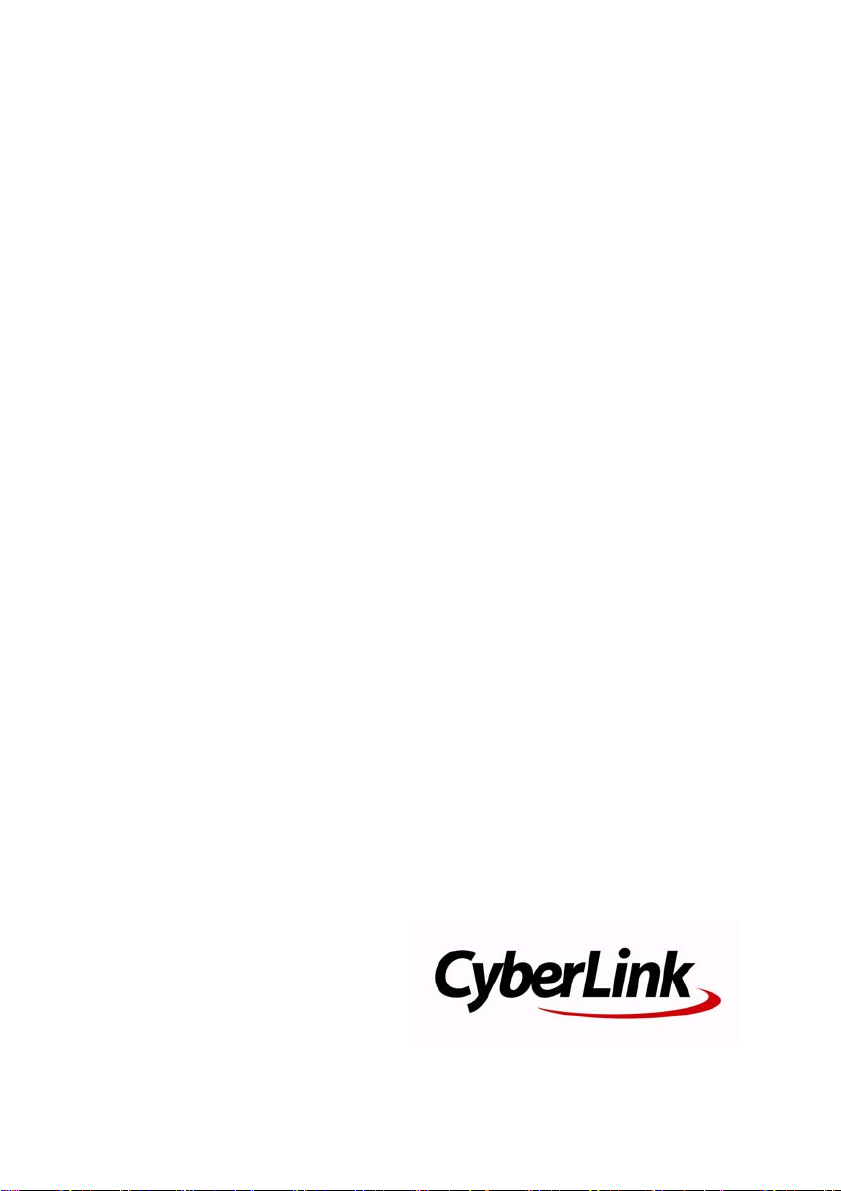
CyberLink
PowerDirector 8
ユーザーズガイド
Page 2
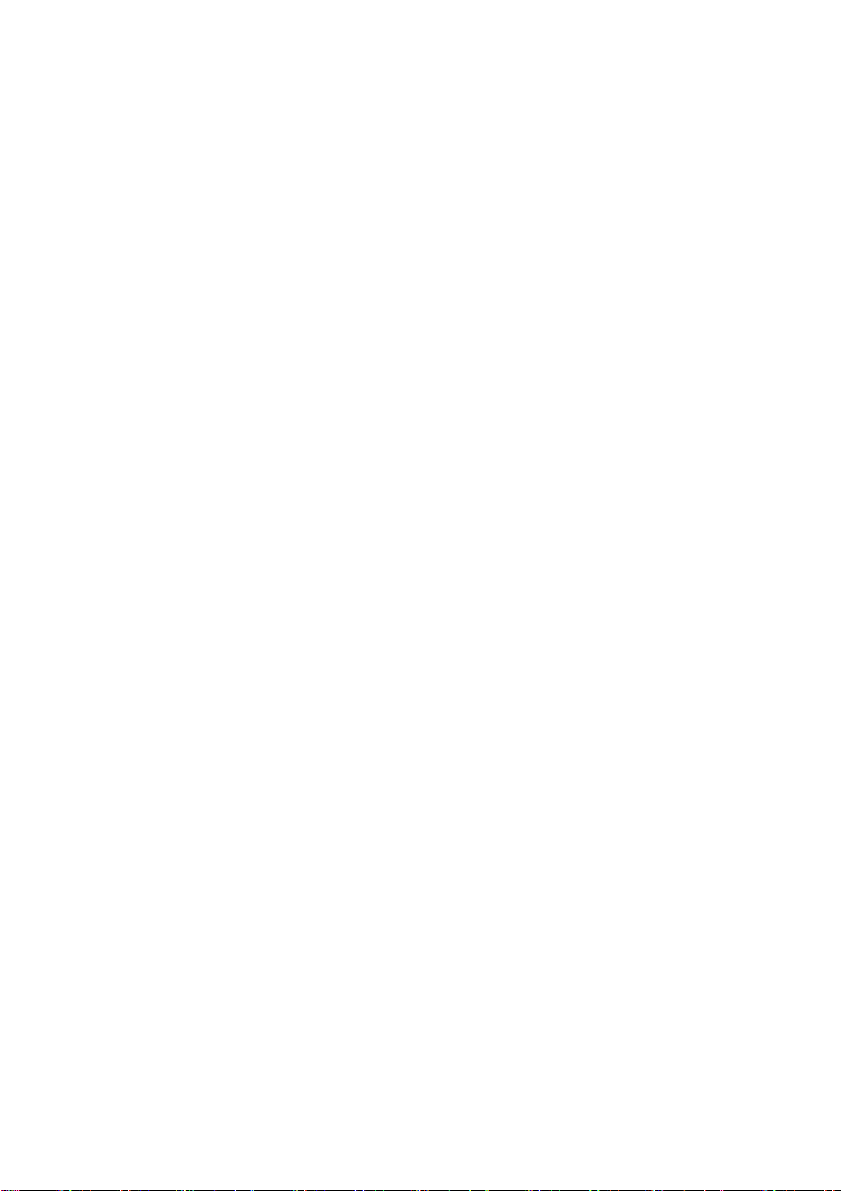
使用許諾契約書
こ の契約書の日本語訳は 、 英文 の End User License Agreement ('EULA') の理解を補
助す る目的で 作成 さ れ た も の で す。 容易な表現 と 、 英文契約書 と の整合性 に注意 を
払 っ て 作成 し て お り ま す が 、 一部意訳 さ れ て い る 部分 が あ り 、 本契約 の 詳細 に つ き ま
し て は英文契約書を 正式文書 と し て ご 覧頂 き た く お願い い た し ま す 。
End User License Agreement (EULA) : 使用許諾契約書
当製品 (以下 「本ソ フ ト ウ ェ ア 」 と い う ) の導入 お よ び ご利用 の前に、 以下 の使用許
諾契約書 (以下 「本契約書」 と す る ) を お読 み く だ さ い。
本 ソ フ ト ウ ェ ア の ご 利用 に あ た っ て は 、 お客様が 本契約書 に 記載 さ れ た 条項 を 事前 に
承諾い た だ く も の と し 、 本ソ フ ト ウ ェ ア を イ ン ス ト ー ル 、 バ ッ ク ア ッ プ 、 ダ ウ ン ロ ー
ド 、 ア ク セ ス 、 ま た は使用す る こ と に よ っ て、 お客様は本契約書 の 条項 に 承諾 さ れ た
ものと します。
本契約書は 、 本 ソ フ ト ウ ェ ア に関 し て お客様 (個人 ま た は法人の い ず れ で あ る か を 問
いません)とCyberLink Corp.(以下「サイバーリンク」といいます)との間に締結さ
れ る 法的 な契約書 と な り ま す。
ラ イ セ ン ス の 許諾 お よ び 保証規定
本契約書 を お読み に な り 、 記載 さ れ た 条項 に 承諾 さ れ る 場合 は、 導入画面中 に 表示 さ
れる本契約の同意を求め る画面で 「はい」 を ク リ ッ ク し て く だ さ い。 記載 さ れた条項
に承諾いた だ け ない場合は、 イ ン ス ト ー ル作業を中止し、 本ソ フ ト ウ ェ ア の利用を中
止す る と と も に、 本ソ フ ト ウ ェ アを コ ン ピ ュ ー タ上か ら削除し て く だ さ い。
使用権の許諾
サイバー リ ン クは本ソ フ ト ウ ェ ア の非独占的な権利をお客様に対し て許諾し、 これに
よりお客様は、本ソフトウェアをご購入頂いたライセンス数に準じた台数のコン
ピ ュ ー タ へ イ ン ス ト ー ル し 、 本契約記載の 条項 に 従 っ て本ソ フ ト ウ ェ ア を利用す る こ
とができるものとします。
本 ソ フ ト ウ ェ ア 、 付属 す る マ ニ ュ ア ル な ど の 文書 ま た は 電子文書 を 含 む 一切の印刷物
(以下 「関連印刷物」 と い い ま す ) の 第三者 へ の賃貸、 貸与、 販売、 変更、 修正、 リ
バース・エンジニアリング、逆コンパイル、逆アセンブル、転用、商標の削除などは
できないものと します。
ま た、 バ ッ ク ア ッ プ を目的 と し て本ソ フ ト ウ ェ ア お よ び関連印刷物 の複製 を 作成す る
場合 を 除 い て、 本 ソ フ ト ウ ェ ア お よ び関連印刷物 の コ ピ ー は で き な い も の と し ま す 。
「再販禁止」 表記 の あ る場合 を 除 い て、 本 ソ フ ト ウ ェ ア の最初 の お客様は 、 本 ソ フ ト
ウ ェ ア お よ び関連印刷物 を 一度に限 り か つ他 の ユ ー ザー に直接行 う 場合 に 限 り 、 本契
約書記載の条項に沿 っ て恒久的 に 譲渡 で き る も の と し ま す 。 こ の場合、 最初 の お 客様
は本 ソ フ ト ウ ェ ア お よ び関連印刷物 の バ ッ ク ア ッ プ の 一切 を 、 物理的お よ び電子的 に
Page 3
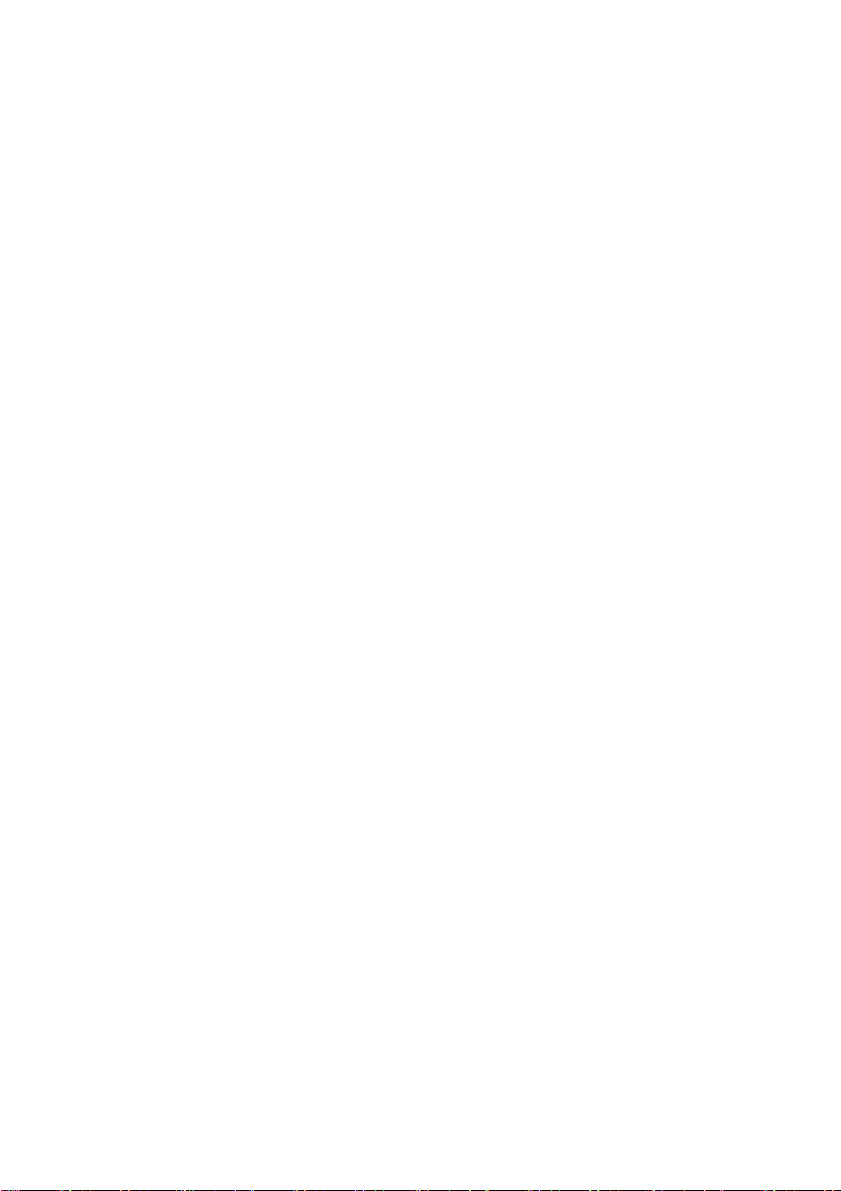
読み取 り が で き ない よ う 破棄 し 、 コ ン ピ ュ ー タ上の 本 ソ フ ト ウ ェ ア お よ び関連印刷物
の一切を 消去す る と と も に、 譲渡 さ れ た ユー ザ ーは本契約記載 の 条項 に 承諾 い た だ く
もの と し ます。 これに よ り、 当該ソフ ト ウ エ アの ご利用ラ イセンスは自動的に解除さ
れます。
所有権
本 ソ フ ト ウ ェ ア な ら び に 関連印刷物 の 著作権、 特許、 商標権、 ノ ウ ハ ウ及び そ の他の
す べ て の 知的所有権は、 体裁、 媒体、 バ ッ ク ア ッ プ であ る か の 如何 に か か わ ら ず、 そ
の一切について サ イ バ ー リ ン ク に独占的に帰属します。
本契約書に特に規定 さ れて い な い権利は す べ て サ イ バ ー リ ン ク に よ っ て留保 さ れ ま
す。
アップグレード
本 ソ フ ト ウ ェ ア が従来製品か ら の ア ッ プ グ レ ー ド で あ っ た 場合、 従来製品 の 使用権は
本ソ フ ト ウ ェ アの使用権に交換さ れる もの と し ます。 本ソ フ ト ウ ェ ア の導入また は使
用に よ り、 従来製品 の使用許諾契約が自動的に解除 さ れ る こ と に お客様 は同意 さ れ た
も の と し 、 お客様 に よ る従来製品 の 使用な ら び に第三者 へ の譲渡は で き な く な り ま
す。
第三者提供の コ ン テ ン ツ の 利用
お客様が 、 本 ソ フ ト ウ ェ ア に よ り 第三者 か ら提供 さ れ る 画像 ・ 音声デ ー タ な ど の コ ン
テ ン ツ を再生 し 利用す る 場合、 そ の権原 お よ び無体財産権は、 各コ ン テ ン ツ所有者 の
所有物で あ り 、 著作権法お よ び そ の 他 の 無体財産権 に 関す る 法律な ら びに条約に よ っ
て保護 さ れ て い ま す。 本契約書は、 そ の よ う な コ ン テ ン ツ の使用権を 許諾す る も の で
はあり ません。
保証及び責任の限定
サ イ バ ー リ ン ク は、 本 ソ フ ト ウ ェ ア 、 関連印刷物、 お よ び サ ポー ト サ ー ビ ス に起因 し
て お客様又は そ の 他 の第三者に生 じ た結果的損害、 付随的損害及び逸失利益に関し
て、 一切 の瑕疵担保責任お よ び保証責任 を負い ま せ ん。 ま た、 本ソ フ ト ウ ェ ア 又は 関
連印刷物の物理的な 紛失、 盗難、 事故及び誤用等に起因す る お 客様 の 損害 に つ き 一切
の保証を い た し ま せ ん。
サ イ バ ー リ ン ク は、 本 ソ フ ト ウ ェ ア 及 び 関連印刷物の機能も し く は サ ポ ー ト サー ビ ス
が お 客様 の 特定の目的に適合す る こ と を保証す る も の で はな く 、 本ソ フ ト ウ ェ ア の選
択、 導入、 使用、 お よ び そ れ に よ っ て得 ら れ る 結果 に つ い ては、 す べ て お 客様 の責任
となります。
本契約書に記載の な い保証条項が 発見 さ れ た 場合、 保証対象期間 は お客様が 本 ソ フ ト
ウ ェ ア を購入 さ れ た 日か ら 9 0 日以内 と し 、 保証金額 は お客様が 本 ソ フ ト ウ ェ ア の購
入のためにお支払いいただいた金額を超えないものと します。
Page 4
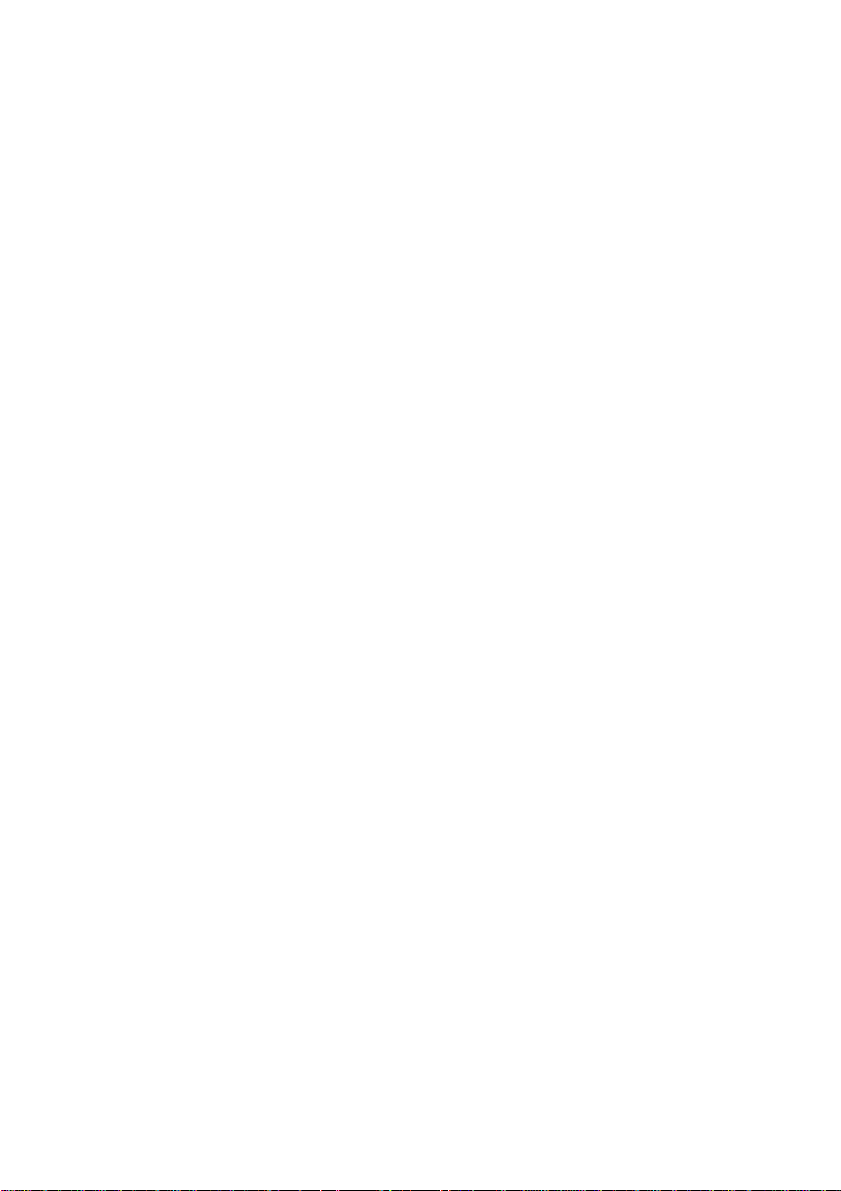
お客様が 本契約 を 解除 す る場合、 本ソ フ ト ウ ェ ア お よ び 関連印刷物 の バ ッ ク ア ッ プ を
含む一切 を、 物理的 お よ び電子的に読み取 り で き な い状態で破棄す る と と も に、 コ ン
ピ ュ ー タ 上 の本 ソ フ ト ウ ェ ア お よ び関連印刷物 の一切 を 消去す る も の と し ま す 。 本契
約は、 本ソ フ ト ウ ェ ア に関し て お客様と サ イ バ ー リ ン ク と の間に締結さ れ、 台湾にお
け る 法律に準拠 し ま す 。 本契約 に 起因 す る紛争 の 解決 に つ い て は 、 Taiwan Arbitration
Act. に 準 ず る も の と し ま す
著作権
All rights reserved. CyberLink Corporation の文書に よ る 許可 な く 本書の 一部 あ る い は 全
部を作り変えたり、検索システムに保存したり、あるいは電子的、機械的、 フォトコ
ピ ー、 記録的方法 を 含め 、 い か な る方法 に お い て も 転送 す る こ と を 禁止 し ま す。
法律の認 め る範囲に お い て 、 CyberLink PowerDirector は情報、 サ ー ビ ス、 ま た は
CyberLink PowerDirector に関連し て提供さ れる製品について い かなる保証も行わない
こ と 、 商品性、 特定目的へ の 適合性、 プ ラ イ バ シ ー保護 の見込み 、 非侵害性 に つ い て
い か な る 暗示的保証 も 行 わ な い こ と を含 め 、 明示 ま た は 暗示 の有無に関わ ら ずい か な
る保証も行わ ず現状のま ま で提供さ れま す。
このソフトウェ アをご使用になると、 お客様は CyberLink が こ の ソ フ ト ウ ェ ア ま た は
こ のパ ッ ケ ー ジ に含 ま れ る 素材 を 使用 し た結果生 じ る 直接的、 間接的、 結果的損失に
ついて一切責任を負わない こ と に同意し た も の と みな さ れます。
こ こ に記載 す る条件 は、 台湾の法律に よ り 管理 お よ び 解釈 さ れ る も の と し ま す。
CyberLink PowerDirector は 本書 に記載 さ れる そ の他の 会社名お よ び製品名 と同じ く 登
録商標で あ り 、 識別 を 目的 と し て の み記載 さ れ て お り 、 そ の所有権は各社が 所有 し て
います。
Manufactured under license from Dolby Laboratories. Dolby, Pro Logic, MLP Lossless, The
"AAC" logo, and the double-D symbol are trademarks of Dolby Laboratories. Confidential
unpublished works. Copyright 1992-2004 Dolby Laboratories. All ri ghts reserved.
Manufactured under license under U.S. Patent #’s: 5,451,942; 5,956,674; 5,974,380; 5,978,76 2;
6,226,616; 6,487,535; 7,003,467; 7,212,872 & other U.S. and worldwide patents issued &
pending. DTS, DTS Digital Surround, ES, and Neo:6 are registered trademarks and the DTS
logos, Symbol and DTS 96/24 are trademarks of DTS, Inc. © 1996-2007 DTS, Inc. All Rights
Reserved.
Manufactured under license under U.S. Patent # 's: 5,451,942; 5,956,674; 5,974,380;
5,978,762; 6,226,616; 6,487,535 & other U.S. and worldwide patents issued & pending. DTS is
a registered trademark and the DTS logos, Symbol, DTS-HD and DTS-HD Master Audio are
trademarks of DTS, Inc.
© 1996-2007 DTS, Inc. All Rights Reserved.
Page 5
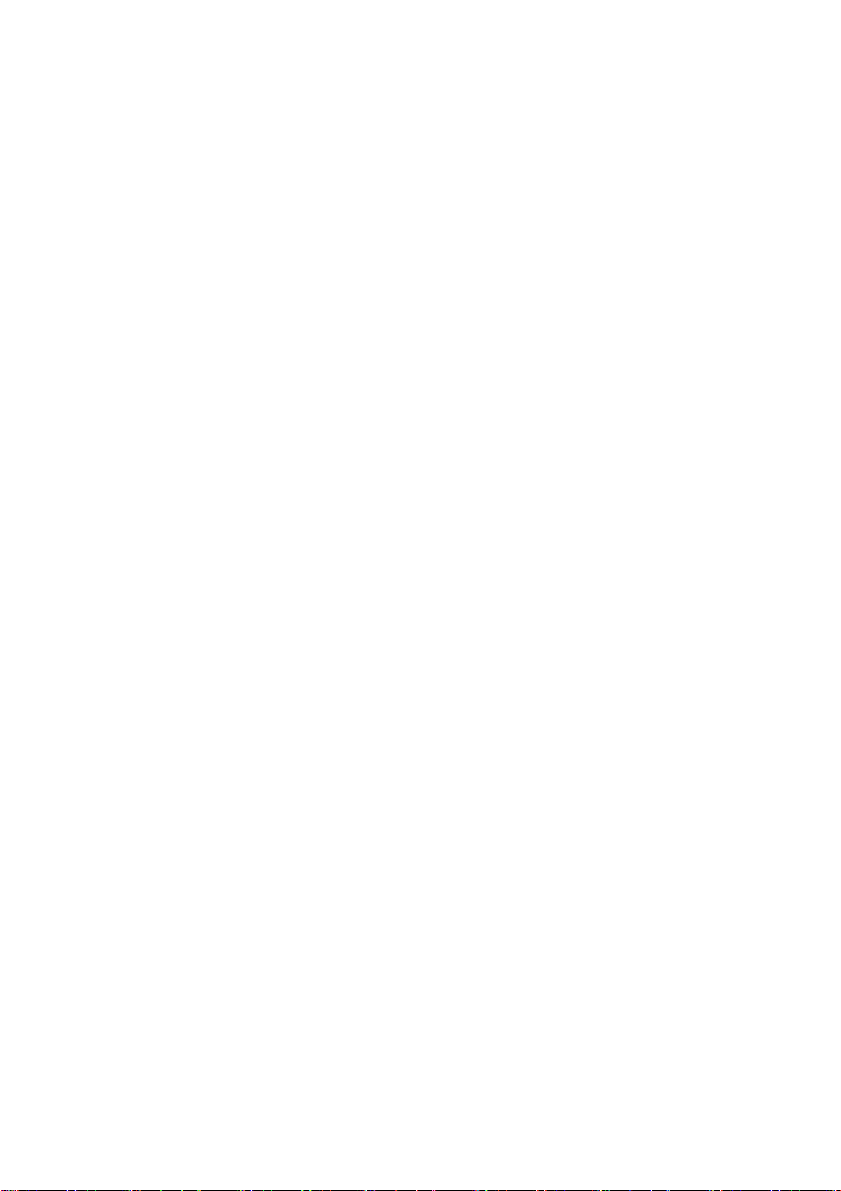
本社
所在地
Web サイト
TEL
FAX
Copyright © 2009 CyberLink Corporation. All rights reserved.
CyberLink Corporation
15F, #100, Minchiuan Road, Shindian City
Taipei 231, Taiwan
http://www.cyberlink.com
886-2-8667-1298
886-2-8667-1300
Page 6
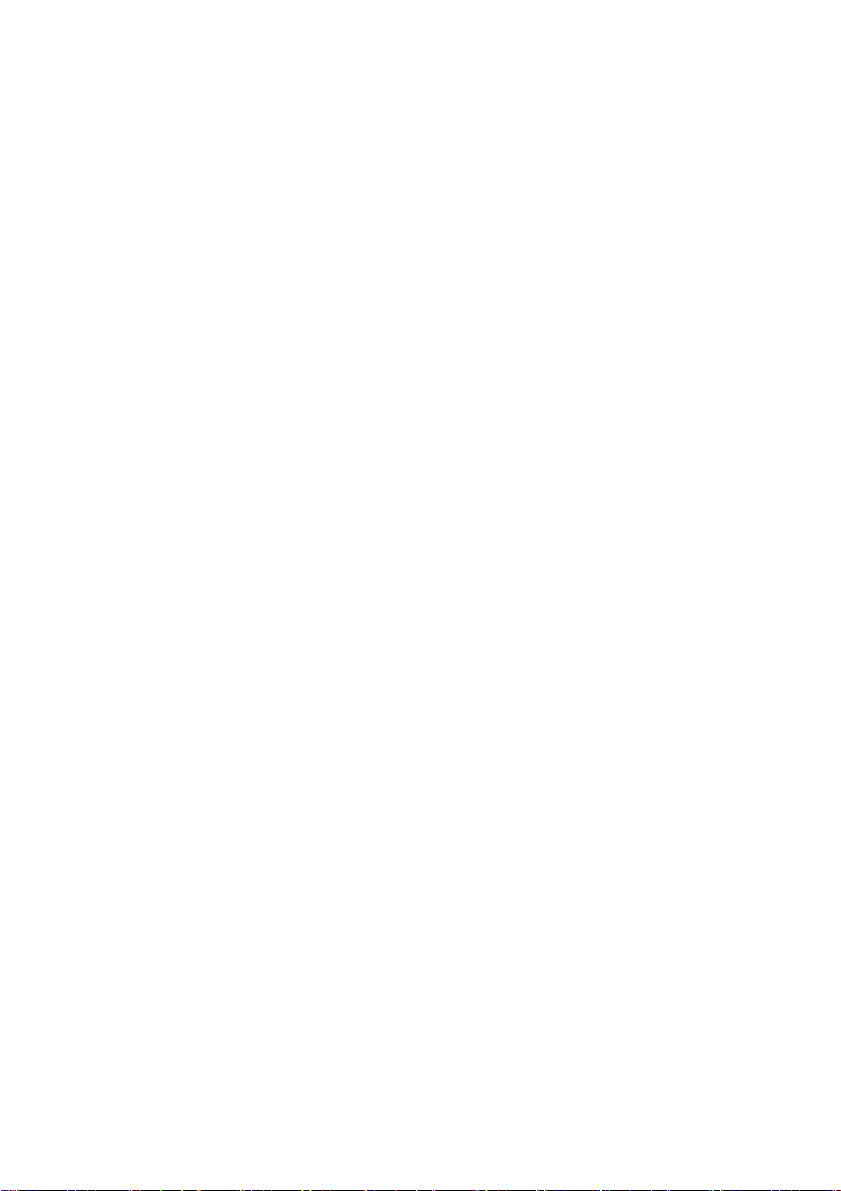
Page 7
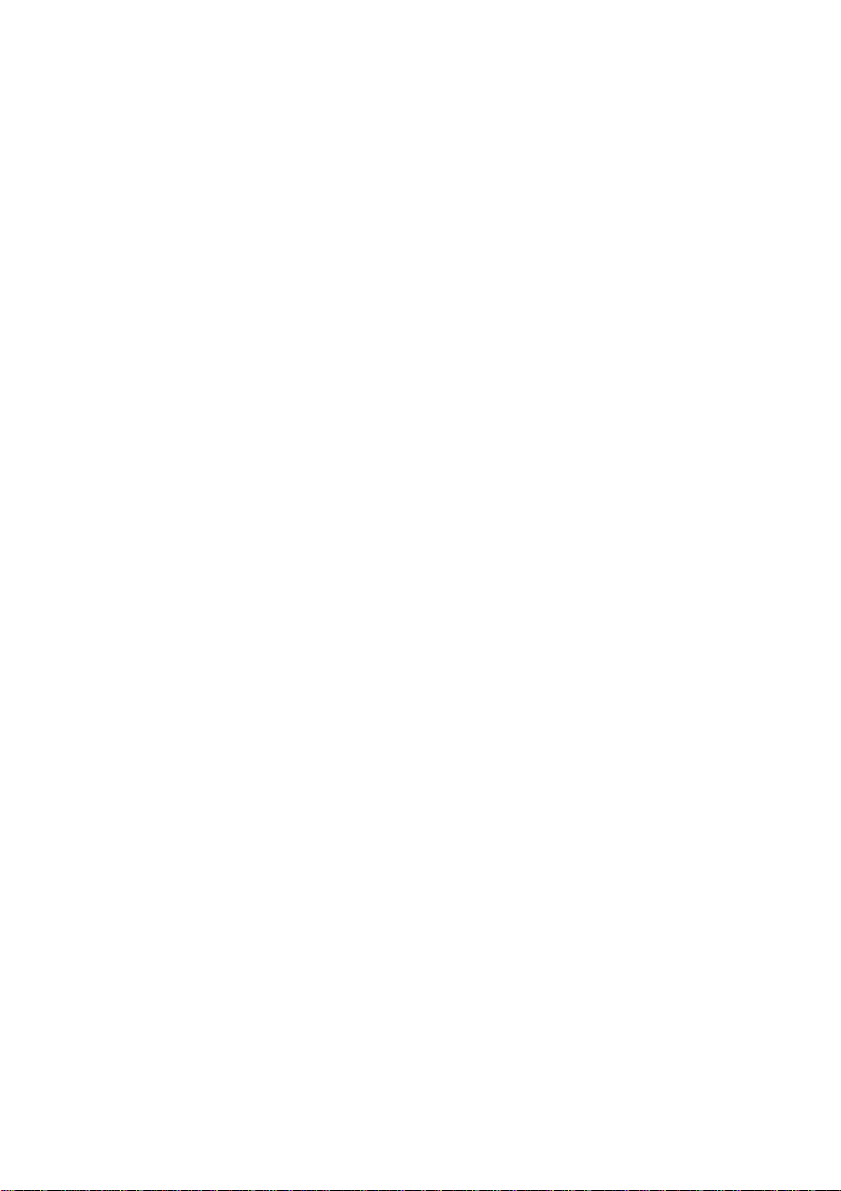
目次
はじめに............................................................................. 1
機能紹介 .................................................................................................................... 2
最新機能 .............................................................................................................. 2
DirectorZone ....................................................................................................... 4
PowerDirector のバージ ョ ン ...................................................................... 4
PowerDirector のモー ド ................................................................................ 6
システム動作環境 ................................................................................................ 7
PowerDirector 作業領域............................................... 9
ルーム .......................................................................................................................10
メディア ルーム .............................................................................................10
エフェク ト ルーム ........................................................................................10
PiP オブジ ェ ク ト ルーム ............................................................................10
パーテ ィ クル ルーム ...................................................................................11
タイトル ルーム .............................................................................................11
トランジション ルーム ..............................................................................11
音声 ミ キシン グ ルーム ..............................................................................11
吹き替え録音ルーム ....................................................................................11
チャプター ルーム ........................................................................................11
字幕ルーム .......................................................................................................12
ライブラリー ウィンドウ ...............................................................................12
Explorer ビュー ...............................................................................................12
ライブラリー メニュー ..............................................................................13
拡張可能な作業領域 ..........................................................................................13
タ イ ム ラ イ ン に合わせる / タイムラインにスクロールする ...14
ルーラーのサイ ズを変更する .................................................................14
プレビュー ウィンドウ ....................................................................................15
拡大 / 縮小 ........................................................................................................15
ディスプレイ/ プレビュー オプシ ョ ン .............................................16
i
Page 8
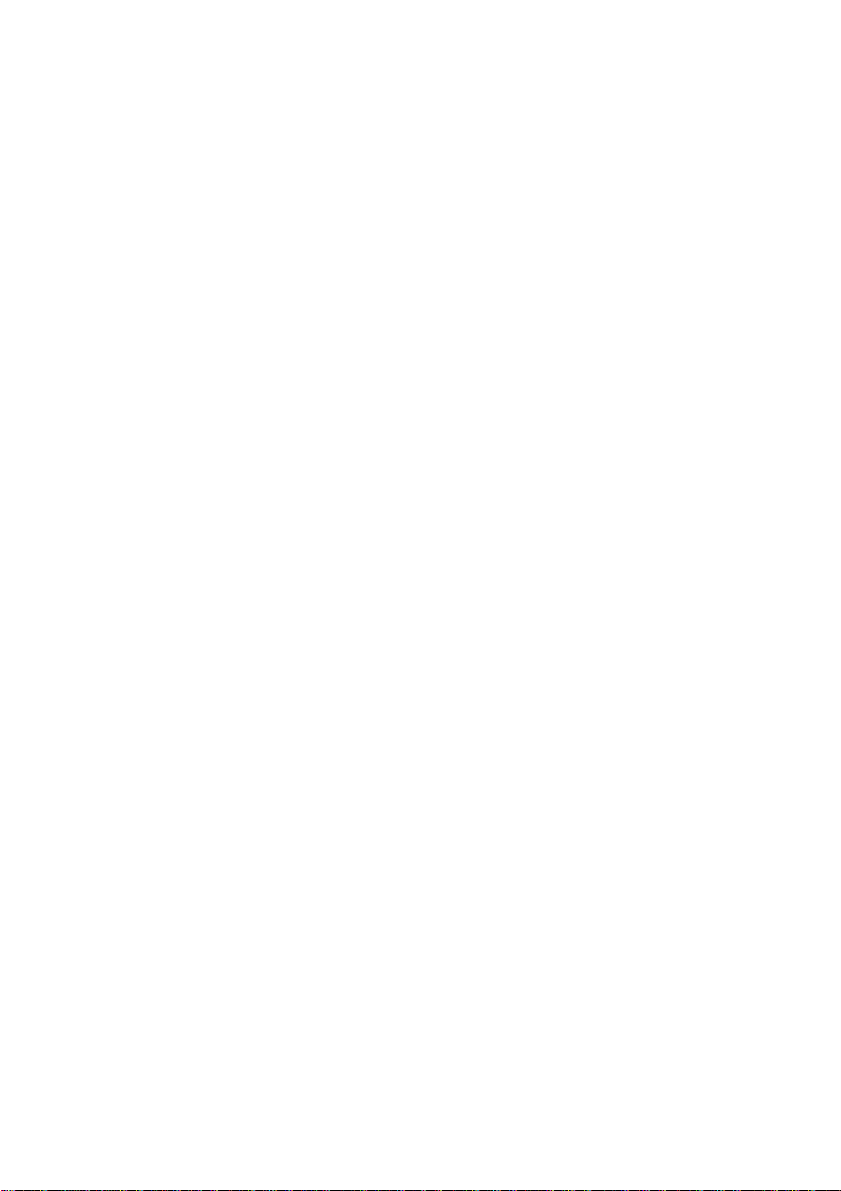
CyberLink PowerDirector
TV セーフ ゾーン ( 表示範囲 ) とグリッ ド ライン .........................16
デュアル プレビュー ...................................................................................16
メディア ビューアー ...................................................................................17
作業領域の編集 ...................................................................................................17
タイムライン ビュー ...................................................................................18
ストーリーボード ビュー .........................................................................21
作成の準備をす る ....................................................... 23
メディアをインポートする ...........................................................................23
メディアをダウンロードする ......................................................................23
Flickr から画像をダウンロード する .....................................................24
Freesound から音声をダウンロード する ..........................................25
DirectorZone からテンプレー ト をダウンロードする ..................25
メディアをキャプチャーする ......................................................................26
DV カムコーダーからのキャプチャー ................................................27
HDV カムコーダーからのキャプチャー .............................................28
TV 信号から のキ ャ プチ ャー ....................................................................28
デジタル TV 信号からのキ ャ プ チ ャ ー ................................................28
ウェブカメラからのキャプチャー .......................................................29
マイクからのキャプチャー ......................................................................29
CD からのキャプチャー .............................................................................29
DVD からのキャプチャー ..........................................................................29
AVCHD カムコーダーからのキャプチャー .......................................29
キャプチャーしたコンテンツ .................................................................30
画質 / 音質プ ロ フ ァ イ ルの設定 .............................................................30
キ ャ プ チ ャ ーの設定 ....................................................................................30
キャ プチ ャーの環境設定 ..........................................................................31
シーン の検出 と 音声の抽出を行 う .............................................................32
動画ク リ ッ プから シーン を検出す る ..................................................32
動画ク リ ッ プから 音声を抽出す る .......................................................32
PowerDirector の環境設定 ...............................................................................33
ファイル の環境設定 ...................................................................................33
全般の環境設定 ..............................................................................................34
編集の環境設定 ..............................................................................................35
ii
Page 9
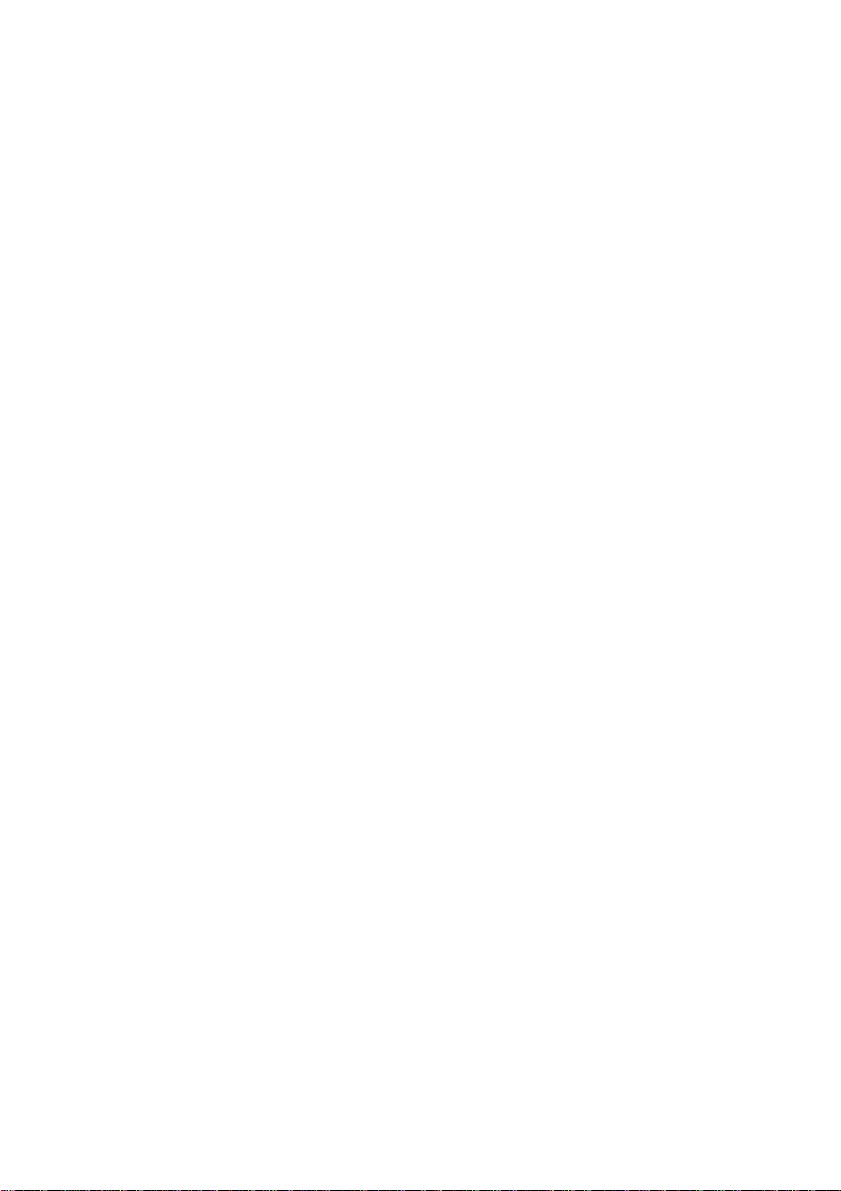
目次
確認の環境設定 ..............................................................................................36
キャ プチ ャーの環境設定 ..........................................................................37
出力の環境設定 ..............................................................................................38
DirectorZone の環境設定 ............................................................................39
ス トーリーを作成する.............................................. 41
PowerDirector のプロジ ェ ク ト .....................................................................41
プ ロ ジ ェ ク ト の縦横比 を設定す る .......................................................41
メ デ ィ ア を作業領域へ追加する .................................................................41
Magic Movie ウィザード .............................................................................42
スライ ドショー デザイナー .....................................................................42
動画、 画像、 音声を作業領域に追加す る .........................................46
ビデオ エフ ェク ト、 PiP オブジ ェ ク ト、 パーテ ィ クル エフェク
ト、 タイトル、 トランジションを追加する ....................................48
メディアを編集する ..........................................................................................52
クリップを分割する ....................................................................................52
動画 / 音声 ク リ ッ プ を ト リ ミ ングす る ..............................................52
ク リ ッ プの所要時間 を設定する ............................................................55
メディア クリップをミュートする ......................................................55
画像を編集する ..............................................................................................56
画像 / 動画 を補正 / 強調する ..................................................................56
パワー ツール ..................................................................................................56
フレーム固定エフェクト ..........................................................................57
時間情報 ............................................................................................................57
動画ク リ ッ プのイ ン タ ーレース形式を設定す る ..........................57
動画ク リ ッ プの縦横比を調節する .......................................................58
Magic ツールを使用する .................................................................................58
Magic Movie ウィザード .............................................................................59
Magic Fix .............................................................................................................59
Magic Motion ....................................................................................................59
Magic Cut ...........................................................................................................61
Magic Style .........................................................................................................61
Magic Music .......................................................................................................62
エフェク トを修正する .....................................................................................62
ビデオ エフ ェク ト を修正する ................................................................62
iii
Page 10
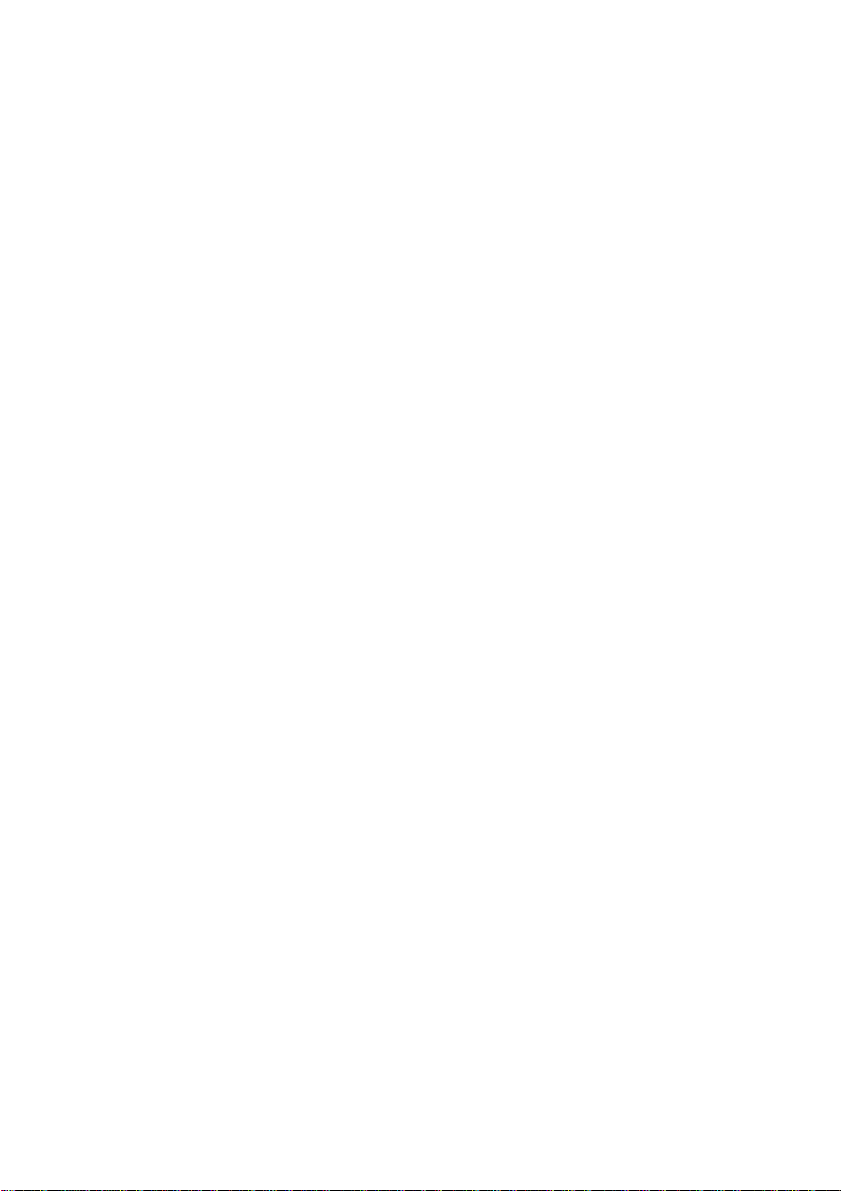
CyberLink PowerDirector
PiP オブジ ェ ク ト を修正する ...................................................................63
PiP デザイナーで PiP エフ ェク ト を修正する ...................................63
パーテ ィ クル デザイナーでパーテ ィ クル エフ ェ ク トを修正する
69
タイトル デザイ ナーで タ イ ト ル エフェク ト を修正する ..........72
音声の ミ キシ ン グ と 吹 き 替え ......................................................................77
動画ク リ ッ プから 音声を分離す る .......................................................77
音声ク リ ッ プの音量レベル を変更す る .............................................77
吹き替えを録音する ....................................................................................81
チャプター .............................................................................................................82
チャ プターを設定する ...............................................................................82
チャプター サムネ イルを設定する ......................................................83
字幕 ...........................................................................................................................83
字幕を追加する ..............................................................................................83
字幕を編集する ..............................................................................................83
テキス ト ファイルから字幕をインポートする ..............................84
字幕と会話を同期する ...............................................................................84
動画作品を出力する................................................... 85
iv
SVRT 情報を表示す る ........................................................................................85
出力ウ ィ ン ド ウ ...................................................................................................85
ファイルに出力する ....................................................................................88
カムコーダーに出力する ..........................................................................89
動画を YouTube にアッ プロードする .................................................91
動画を Facebook にアッ プロードする ................................................92
ディスクを作成する................................................... 93
ディスク コンテンツをインポートする ..................................................94
ディスク メ ニ ューの環境設定 .....................................................................94
テンプレート を選択する ..........................................................................95
ディスク メ ニ ューの環境設定を カ ス タ マ イズす る ....................95
デ ィ ス ク の環境設定 ....................................................................................... 101
Page 11
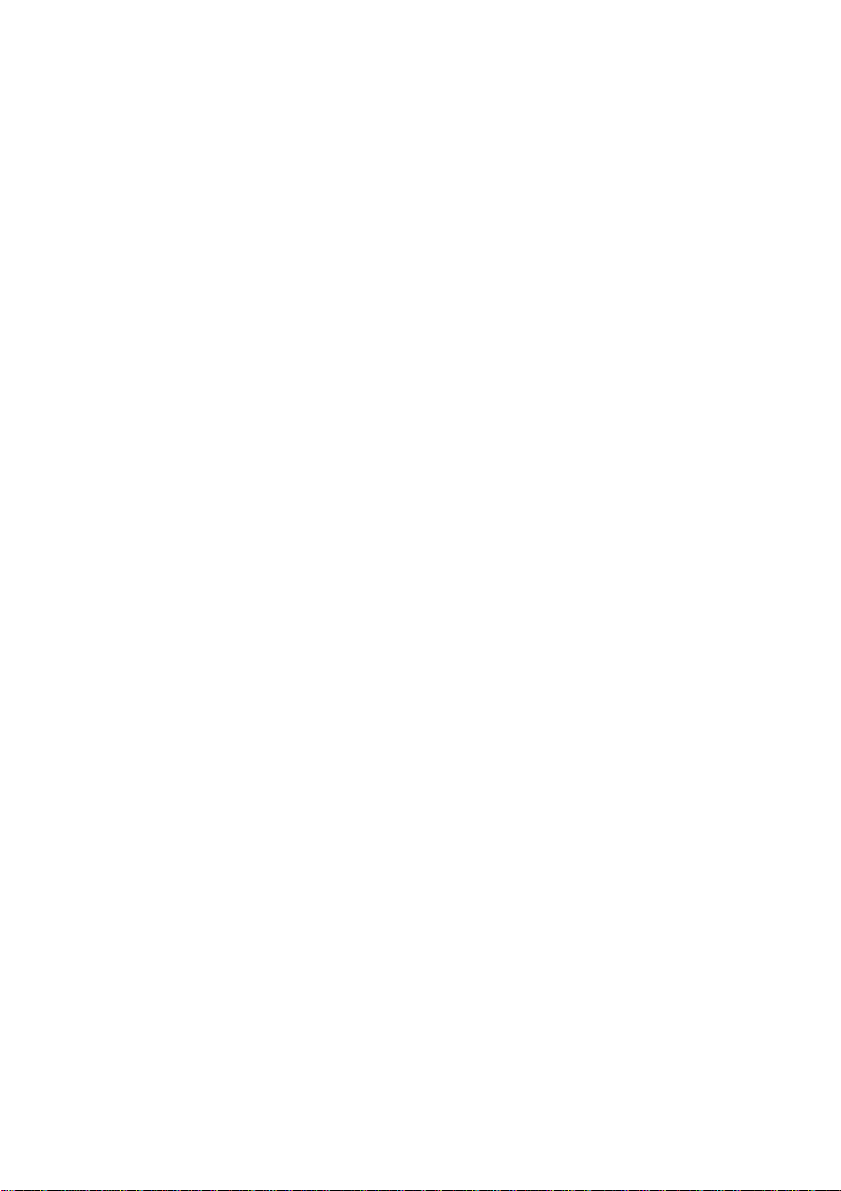
目次
ディスクに書き込む ....................................................................................... 102
ムービーをデ ィ ス クに書込む .............................................................. 103
フォルダーを作成する ............................................................................ 103
ディスクを消去する ................................................................................. 103
付録 ................................................................................. 105
ホッ トキー .......................................................................................................... 105
システムのホッ トキー ............................................................................ 106
プロジェ ク トのホッ トキー ................................................................... 106
作業領域のホ ッ ト キー ............................................................................ 107
スマート ガイドのホッ トキー ............................................................. 108
メイン パネルのホ ッ トキー .................................................................. 108
ライブラリーのホッ トキー ................................................................... 109
キャプチャーのホッ トキー ................................................................... 110
吹き替えのホッ ト キー ............................................................................ 110
プレビュー ウィンドウのホットキー .............................................. 110
タイトル デザイ ナーのホ ッ ト キー ................................................... 111
SVRT が適用さ れる条件 ................................................................................ 112
ラ イ セ ン ス と 著作権 ....................................................................................... 113
Dolby Laboratories ...................................................................................... 113
テクニカル サポー ト ............................................... 115
テクニカル サポー ト にお問い合わせになる前に ............................ 115
Web サポー ト .................................................................................................... 116
索引 ................................................................................. 117
v
Page 12
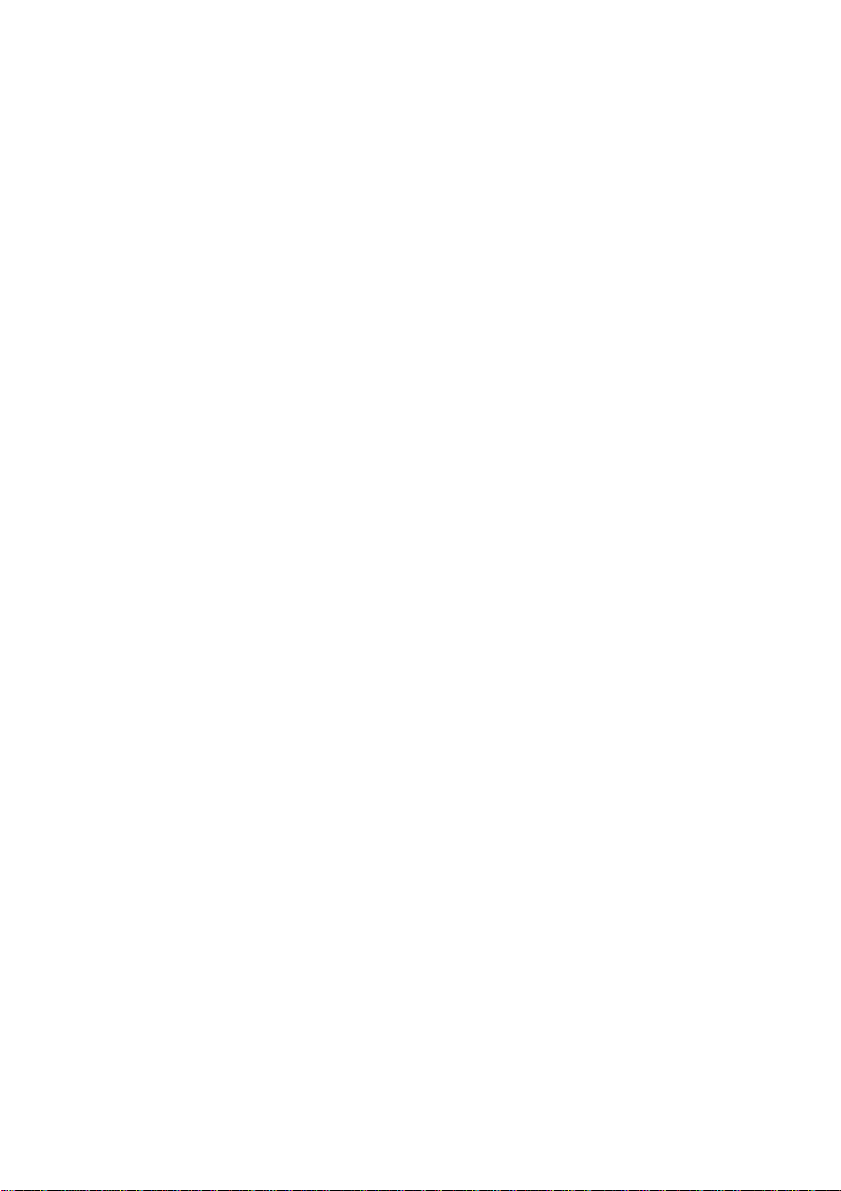
CyberLink PowerDirector
vi
Page 13
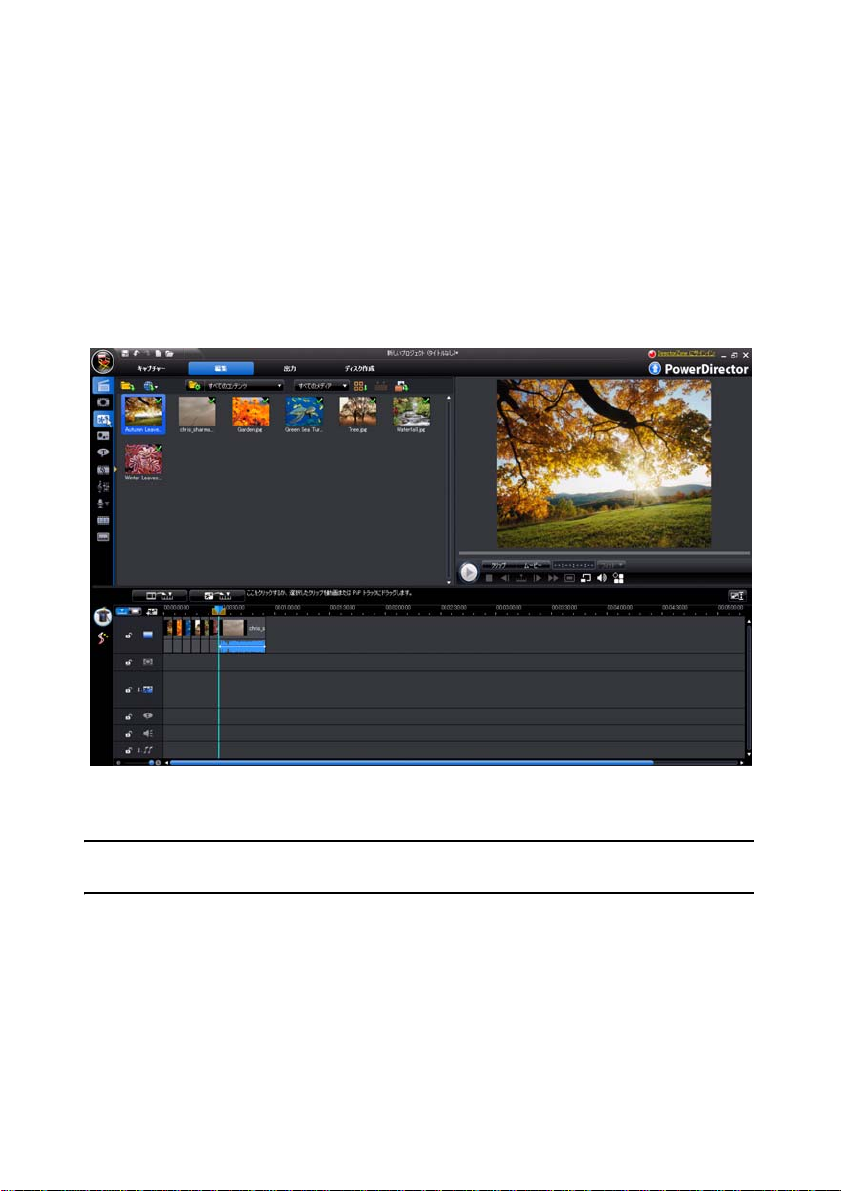
第 1 章 :
はじめに
この章では、 CyberLink PowerDirector と映像作品の作成手順の概要 を紹介 し ま
す。 また、 このバージ ョ ン のプロ グ ラ ムの概要、 新機能の概要、 シス テム動作
環境について も 説明 し ます。
注 : 当ガイ ド は参考資料で す。 また、 内容および対応する プ ロ グ ラムは予告な し に
変更する場合があ り ま す。 あ ら か じ め ご了承 く だ さ い。
1
Page 14
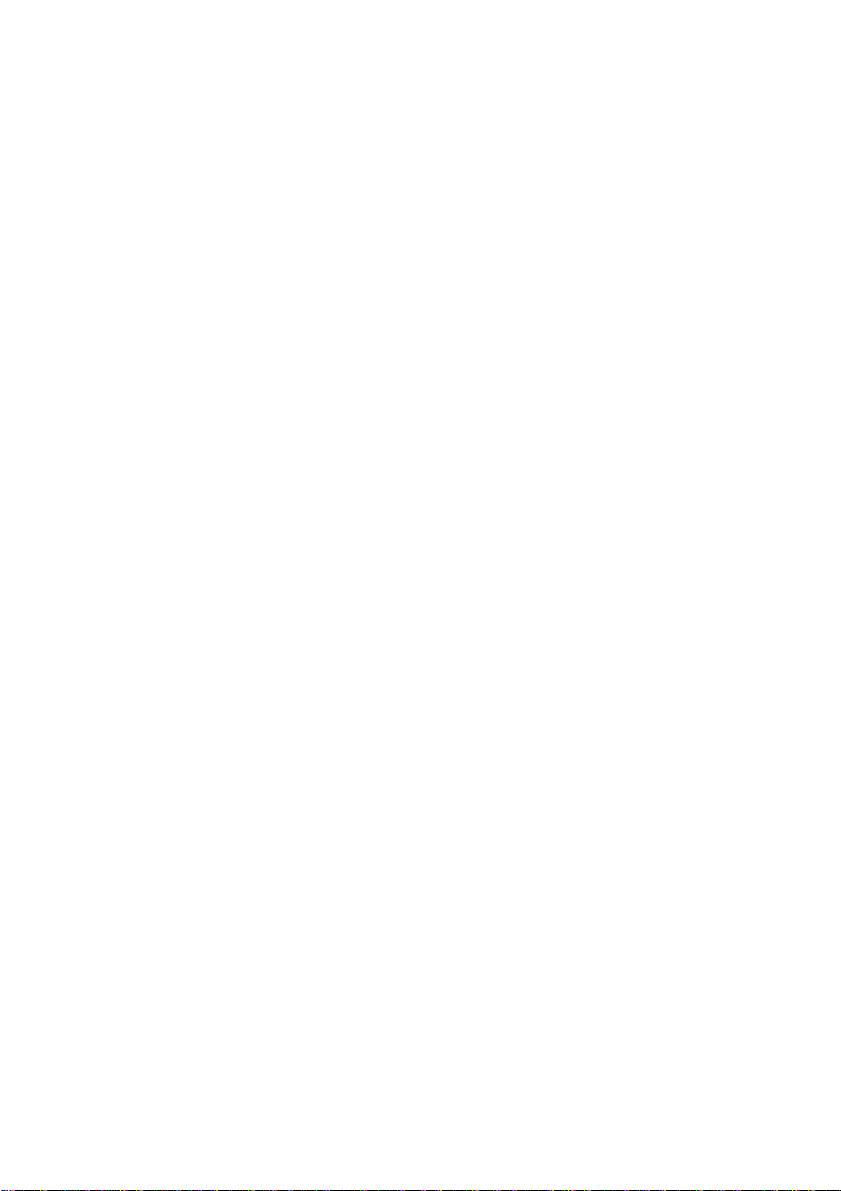
CyberLink PowerDirector
機能紹介
CyberLink のデジ タル ビデオ編集ツールをご利用いただき、 あ りがと う ござい
ます。 CyberLink PowerDirector を使えば、 BGM、 吹き替え、 特殊効果、 ト ラ ン ジ
ション効果などを盛り込んだプロ級のビデオ ムービーや フ ォ ト スライ ド
ショーを作成することができます。 動画を フ ァ イ ルに出力、 You Tub e または
Facebook に直接ア ッ プ ロ ー ド 、 デ ィ ス ク に書 き 込み、 メ ニ ュー作成など も で き
ます。
最新機能
ここでは PowerDirector に搭載されている新機能を紹介し ます。
作業領域
•Explorer ビュー
-Explorer ビューを使って、 メディ ア ライブラリーを管理。
• 動画プ レ ビ ュ ー
- フル スクリーンまたはセカンダリー ディスプレイ ( モニターや DV
カムコーダーなど ) で動画をプレビュー。
• 範囲の選択
- 範囲セレ ク タ ーで タ イム ラ イ ン上の メ デ ィ アのセグ メ ン ト を選択 し
て、 作品から コ ピー / 削除。
• グリ ッ ド ライ ンおよび境界線
- グリッド枠 ( グリッド ラ イ ン お よ び境界線 ) を使っ て、 簡単に PiP お
よびタイ ト ルを配置。
• 拡張可能な作業領域
- ニーズに合わせて作業領域を 拡張。
• プレビュー ウ ィ ン ド ウ での拡大 / 縮小
- 動画の PiP メ デ ィ ア を使用中に プ レ ビ ュ ー ウィンドウで拡大/ 縮小
する便利なツール。
編集
• 最新のス ラ イ ド シ ョ ー デザ イ ナー
- スライドショー デザイナーを使 っ て、 セル、 3D、ハイライト、スラ
イドショーをカスタマイズ。
• パワー ツール
2
Page 15
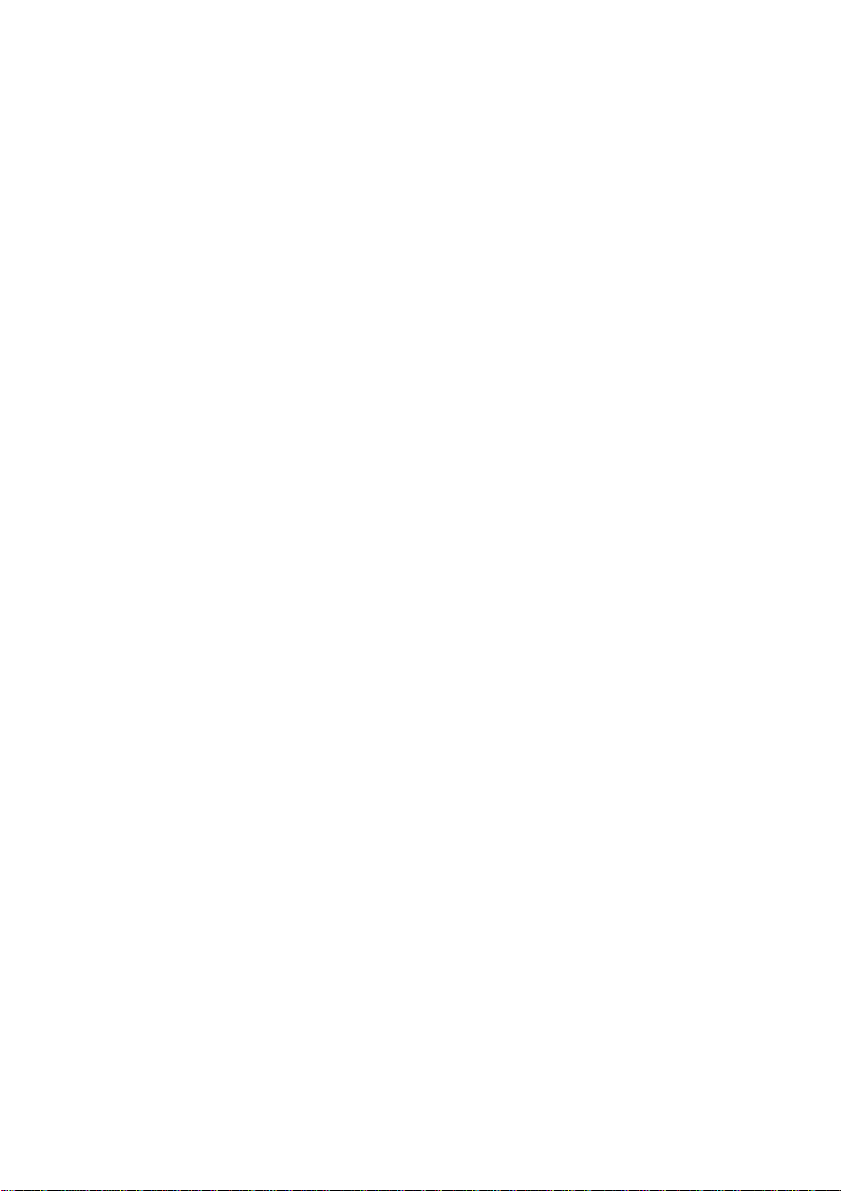
第 1 章 : はじめに
- パワー ツール を使 っ て、 動画を ク ロ ッ プ、 回転、 逆再生、 速度変
更。
• メ デ ィ アの補正 / 強調
- 動画を安定、 明る さ を調整、 動画を強調。
- 動画フ ァ イ ル上の映像 / 音声 ノ イズの除去。
- 画像の輝度調整、 赤目除去、 フ ォ ー カ スの適用。
• パーテ ィ クル デザイ ナー
- パーテ ィ ク ル デザイ ナー を使っ て、 雪などの PiP エフェク ト を作成。
• トラック マネージャー
-PiP ト ラ ッ ク を タ イムラ イ ン に追加し 、 同時に動画に最大 9 トラック
まで適用可能。
- 音楽 ト ラ ッ ク を タ イムラ イ ンに追加 し 、 同時に動画に最大 3 トラッ
ク ま で適用可能。
• コンテンツ プレビュー
- メディア ビューアーを使って、 フル ス ク リ ーン で動画作品を プ レ
ビュー。
- デュアル ディスプレイを有効にして、 個々のディスプレイまたはカ
ムコ ーダーで動画作品をプ レ ビ ュー。
出力
• 出力 ウィンドウ
- 最新デザイ ンの [ 出力 ] ウィ ン ド ウで簡単に動画を出力。
• Facebook にアップロー ド
- 動画作品を Facebook のページに直接ア ッ プ ロー ド 。
• タ イムラ イ ン情報の共有
- DirectorZone に作品の タ イム ラ イ ン情報を公開 し て、 動画作品の作
成方法を 共有。
ディスク作成
• デ ィ ス ク 作成ウ ィ ン ド ウ
- 最新デザイ ンのユーザー インターフェイス。
- 複数の動画タ イ ト ルをデ ィ ス クに追加。
- ディスク全体のメニュー構造をプレビュー。
• メニュー作成
3
Page 16
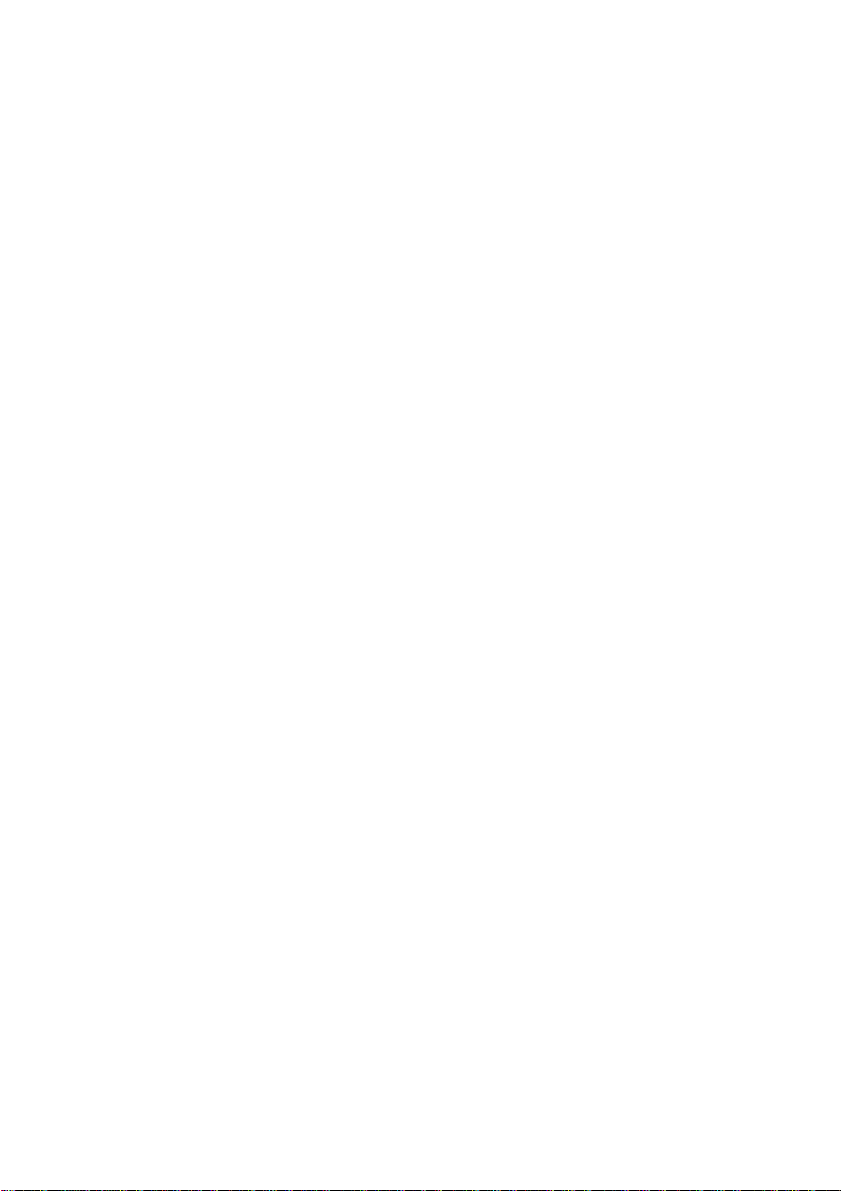
CyberLink PowerDirector
- マルチレイヤーのメニューや使いやすいメニュー デザイ ナーを追
加。
グリーン機能 ( 省電力 ) と容量節約
• 自動シ ャ ッ ト ダウン
- 動画の出力後、 またはデ ィ ス ク への書 き 込み後に、 自動的にコ ン
ピ ュー タ ーを シ ャ ッ ト ダウンする こ と で、 電力節減が可能。
• 一時フ ァ イルを 手動で削除
- 一時フ ァ イルを手動で削除する こ と で、 コ ン ピ ュー タ ーの空き容量
を素早 く 確保。
その他
• ユーザー インターフェイスに DirectorZone を搭載
- DirectorZone の PiP オブジ ェ ク ト、 タイ トル テンプレート、 パーティ
クル オブジ ェ ク ト、 ディ ス ク メニューが、 CyberLink PowerDirector
のユーザー インターフェイスからアクセス可能。
• CPU/GPU 最適化
- 最新技術を採用し 、 動画を出力またはデ ィ ス ク に書き 込む際に HD
動画コ ン テ ンツのレ ン ダ リ ン グにおい て優れた性能を発揮。
DirectorZone
DirectorZone は、 CyberLink PowerDirector のユーザーが作成し た PiP オブジェ ク
ト、 タイ トル テンプレート、 パーティ クル オブジェ ク ト 、 デ ィ スク メニュー
がダウンロー ド でき るオン ラ イ ン サービ ス です。 自分で作成 し た作品 を
DirectorZone にアップロー ド し て共有するこ と もできます。
DirectorZone を利用するには、 CyberLink PowerDirector ウ ィ ン ド ウ上部の
[DirectorZone にサイ ン イ ン ] リンクをクリックします。 DirectorZone の機能や
サービ ス に関する詳細は、 http://directorzone.cyberlink.com をご覧く ださい。
PowerDirector のバージ ョ ン
CyberLink PowerDirector でご利用いた だ ける機能は、 コ ン ピ ュー タ ーに イ ン ス
トールされているバージョンによって異なります。 ま た、 対応フ ァ イ ル形式、
編集機能、 デ ィ ス ク作成機能、 およびその他の機能も、 バージ ョ ン に よ っ て異
なります。
4
Page 17
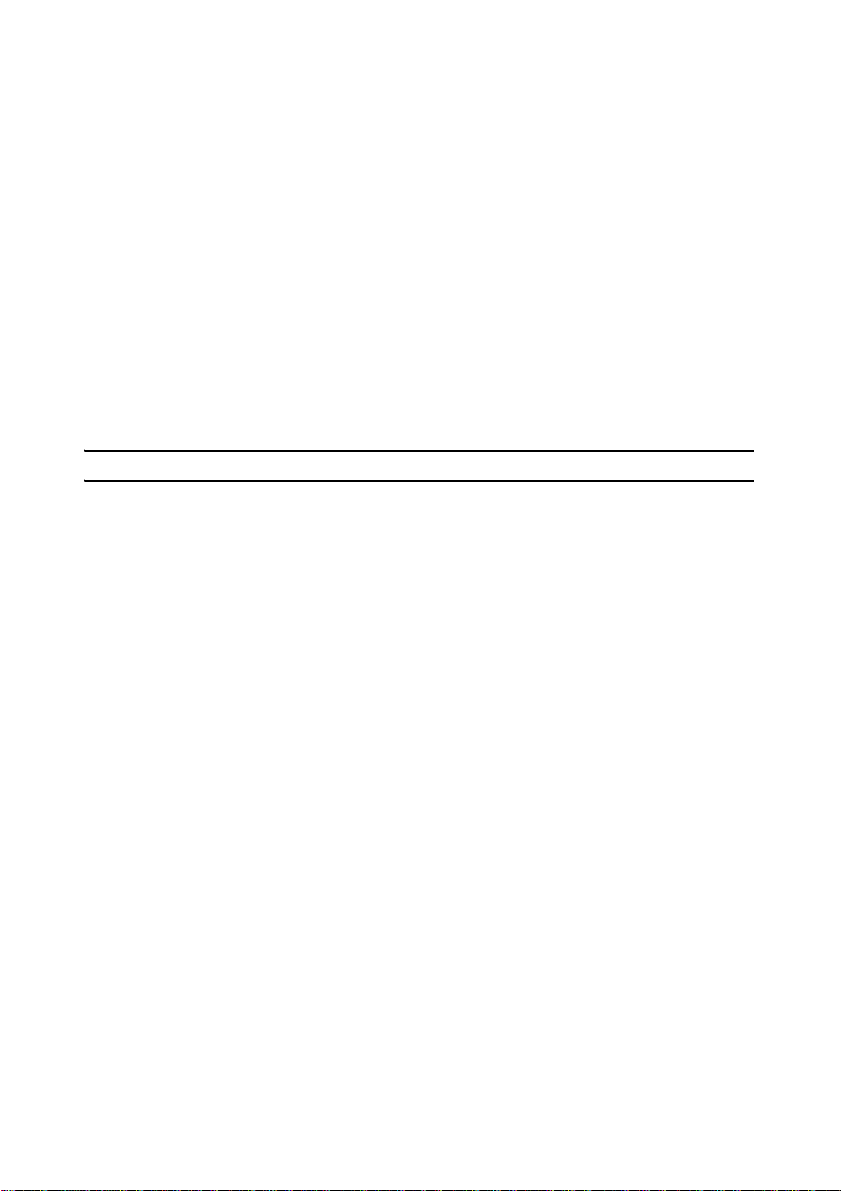
第 1 章 : はじめに
バージ ョ ン の詳細は、 Readme ファイルを参照してください。 CyberLink
PowerDirector のバージ ョ ン と ビ ル ド 番号 を確認す る には、 プログ ラ ム右上の
CyberLink PowerDirector のロゴを ク リ ッ ク します。
ソフトウェアのアップグレード
CyberLink では、 ソフ ト ウ ェ アのア ッ プグレー ド を提供し ています。 ソフトウェ
アをアッ プグレードするには、 [ バージ ョ ン情報 ] ウィンドウにある [ アップグ
レード ] ボタンをクリ ックしてください。 [ アップグレード ] ウィンドウから、
CyberLink PowerDirector の新しいア ッ プグ レ ー ド や ア ッ プ デー ト を ダウ ン ロー
ドすることができます。 新規のア ッ プグレー ド を購入す る場合、 CyberLink の購
入ページに移動し ます。
注 : この機能を 使用す る には、 イ ン タ ーネ ッ ト に接続する必要があ り ま す。
5
Page 18
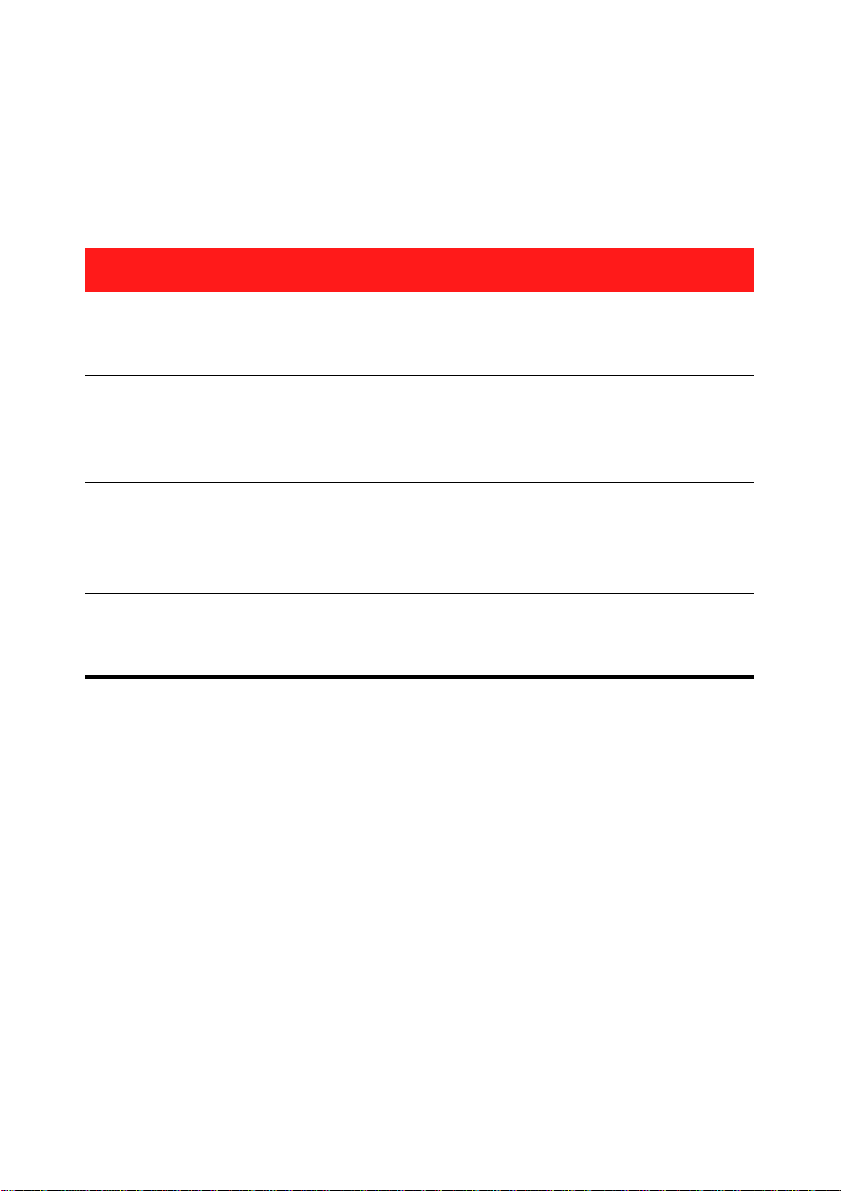
CyberLink PowerDirector
PowerDirector のモー ド
CyberLink PowerDirector には、 [ キャプチャー ]、 [ 編集 ]、 [ 出力 ]、 [ ディスク
作成 ] のモー ド があ り 、 実行内容に応 じ て切 り 替え ま す。
モード 説明
キャプ
チャー
編集
出力
ディスク作
成
デフ ォ ル ト では、 最初に編集モー ド が開 き ます。 こ れ ら のボ タ ン を押し て、 タ
ス ク 実行モー ド を切 り 換え ます。
さまざまな形式やソースからメディ アをキャプチャーしま
す。 詳細は、 26 ページの 「メデ ィ ア をキャ プチ ャーする」 を
参照し て く だ さ い。
タ イ ム ラ イ ン に動画や画像 を追加 し て、 ト ラ ン ジ シ ョ ン、
エ フ ェ ク ト 、 タ イ ト ルを追加する な どの編集作業を行いま
す。 詳細は、 41 ページの 「ス ト ー リ ーを作成する」 を参照し
てください。
作成し た動画を フ ァ イル、 カ ム コ ーダー (DV、 HDV、 HDD)
に出力した り 、 You Tub e または Facebook にアップロード し
ます。 詳細は、 85 ペー ジの 「動画作品を出力する」 を参照し
てください。
動画を デ ィ ス クに書き込み、 プロ品質のデ ィ ス ク を 作成 し
ます。 詳細は、 93 ページの 「デ ィ ス ク を 作成す る」 を参照し
てください。
6
Page 19
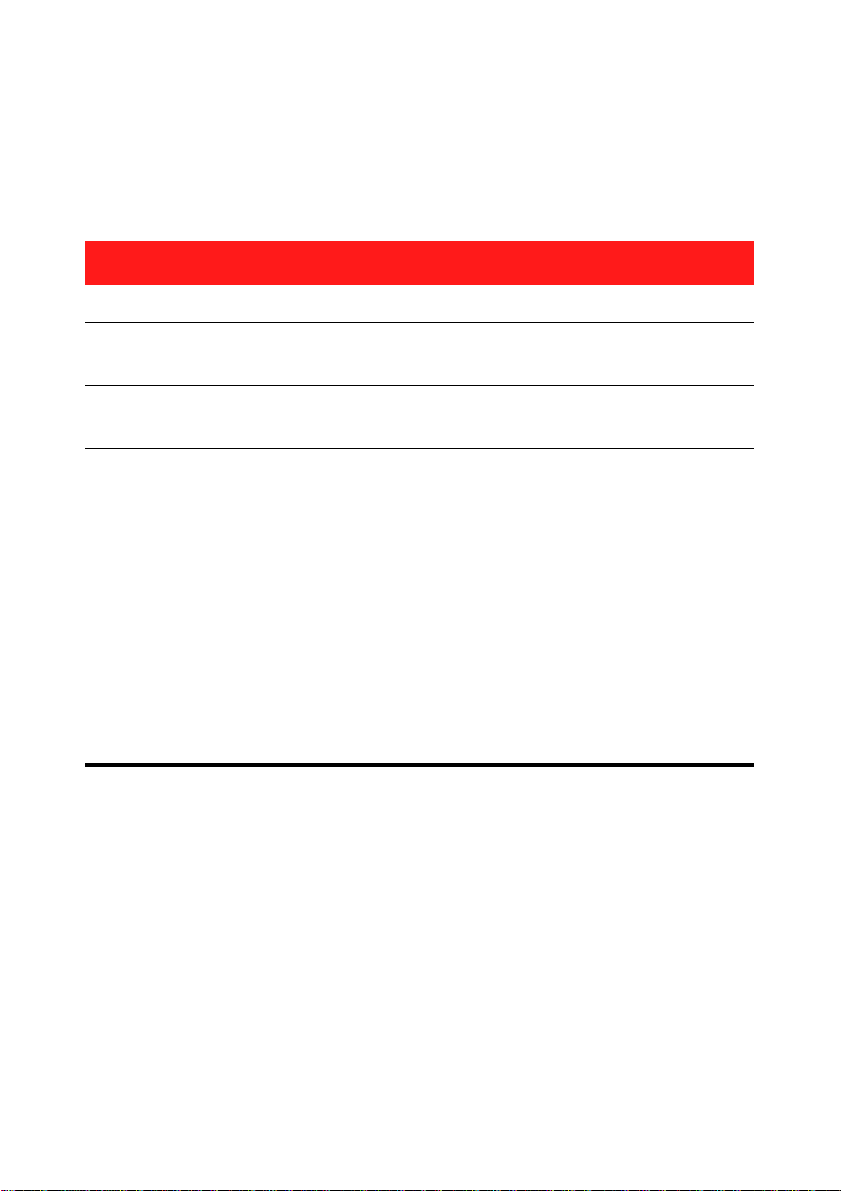
第 1 章 : はじめに
システム動作環境
一般的な デジ タル動画編集作業を行 う 場合の最小システム要件は以下の通 り で
す。
システム動作環境
画面解像度 • 1024 x 768、 16 bit カラー以上
OS
メモリー •512 MB 推奨
CPU
• Windows 7/Vista/XP (HDV キャプチャーには
Windows XP Service Pack 2 が必要 )
•HD 動画編集には 2GB DDR2 以上を推奨
•AVI キャプチャー / 出力 : Pentium II 450 MHz また
は AMD Athlon 500 MHz
•VCD 画質 (MPEG-1) プロフ ァ イル : Pentium III 600
MHz または AMD Athlon 700 MHz
•DVD 画質 (MPEG-2) プロフ ァ イル: Pentium 4 2.2
GHz または AMD Athlon XP 2200+
• 高画質 (MPEG-4 および WMV 、 QuickTime、
RealVideo のスト リー ミ ング ) プロフ ァ イル :
Pentium 4 2.4 GHz または AMD Athlon XP 2400+
•AVCHD および MPEG-2 HD (BD/HD 書込み用 ) プロ
ファイル: Pentium Core 2 Duo E6400 または Athlon
64 X2 5000+
7
Page 20
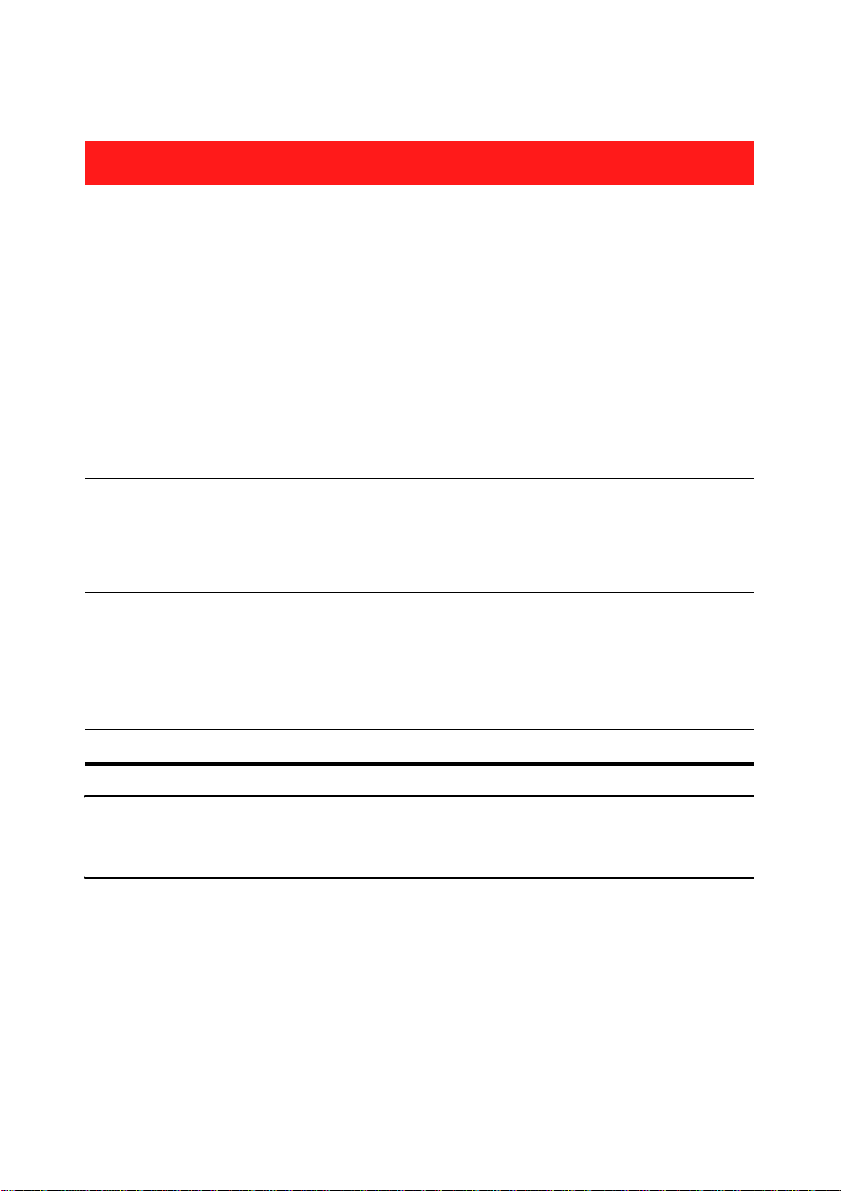
CyberLink PowerDirector
システム動作環境
ビデオ キャプ
チャー デバイ ス
•WDM 規格準拠の PCI または USB1.0/2.0 キャプ
チャー デバイ ス (PC カメラや WDM ドライバー対
応 TV チューナーなど )
•OHCI 対応 IEEE1394 接続 DV カムコーダー ( 対応モ
デルは CyberLink Web サイ ト を参照)
• USB2.0 接続の DVD カムコーダー ( 対応モ デルは
CyberLink Web サイ ト を参照 )
• Sony MicroMV/AVCHD/HDV カムコーダー ( 対応モ
デルは CyberLink Web サイ ト を参照)
• JVC Everio カムコーダー ( 対応モデルは CyberLink
Web サイ ト を参照)
ハー ド デ ィ ス ク容量 • 5 GB (SmartSound Quicktrack Library には 400MB が
必要 )
•DVD 出力には 10GB (20 GB 推奨 )
• BD/HD/AVCHD 出力には 60GB (100GB 推奨 )
書込みデバイ ス • VCD/DVD/SVCD/AVCHD* への書き 込みは、 CD また
は DVD 書き込みド ライブ (CD-R/RW、 DVD+R/RW、
DVD-R/RW) が必要
•Blu-ray ディスク * への書き込みは、 Blu-ray ディス
ク書き込みド ラ イブが必要
マイク •
吹き替え録音にはマイクが必要
注 : 最新のシステム動作環境については、 CyberLink の Web サイ ト (http://
jp.cyberlink.com/) を参照し て く ださい。 * CyberLink PowerDirector のオプシ ョ ン機能
です。 バージ ョ ンの詳細は、 Readme ファイルを参照してください。
8
Page 21
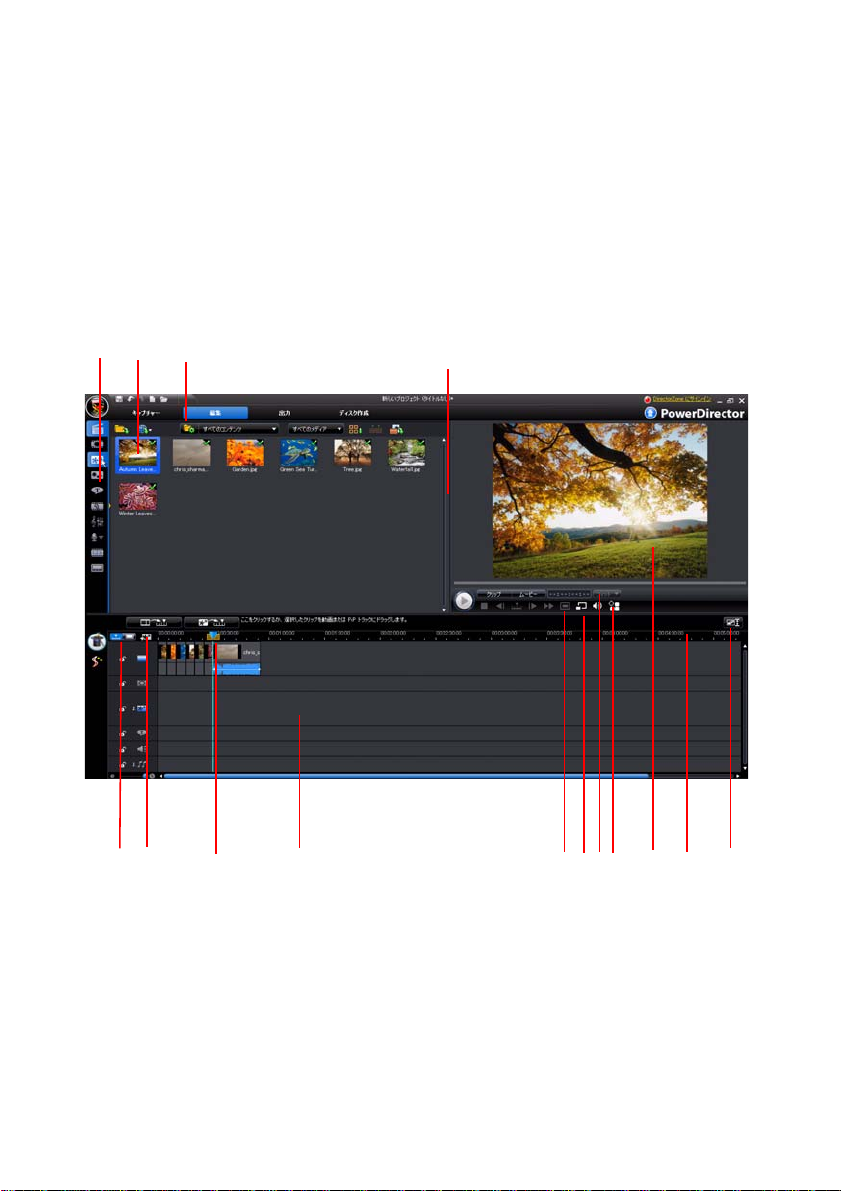
第 2 章 :
A
DC
O
J
E
F
N
L K
I
G
H
B
M
PowerDirector 作業領域
この章では、 CyberLink PowerDirector の作業領域 と機能につい て説明し ます。 作
業領域は使用頻度が最も 高い部分で あ り 、 し っ か り と お さ えてお く 必要があ り
ます。
A - ルーム、 B - ライブラリー ウィンドウ、 C - Explorer ビュー、 D - 拡張可能な作業領域、 E - タ
イムラインに合わせる / スクロール、 F - ルーラーのサイズ変更、 G - プレビュー ウィンドウ、
H - ディスプレイ/ プレビュー オプシ ョ ン、 I - 拡大 / 縮小、 J - メディア ビューアー、 K - スナッ
プショ ッ ト の取得 / プレビュー画質、 L - 編集作業領域、 M - 範囲の選択、 N - トラック マネー
ジャー、 O - タイムライン/ ストーリーボード ビュー
9
Page 22
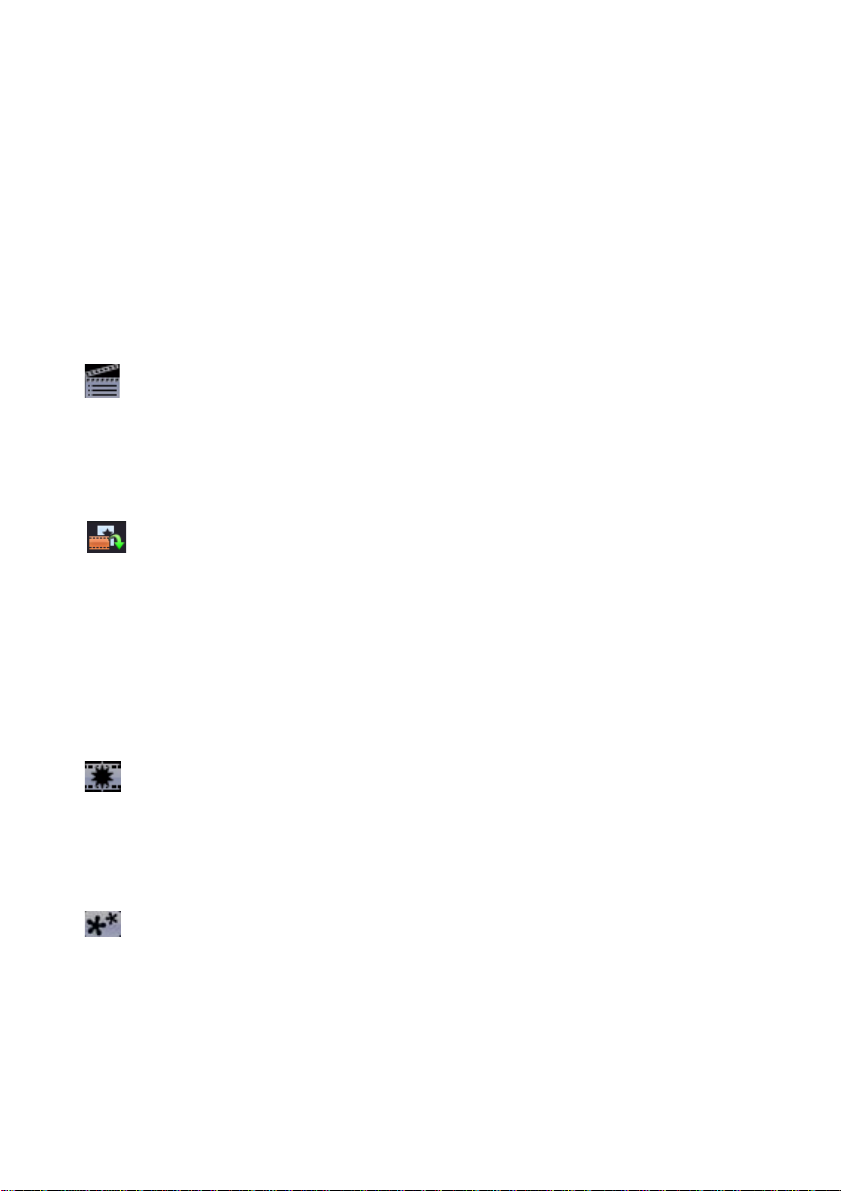
CyberLink PowerDirector
ルーム
[ 編集 ] モジ ュ ールには、 動画の編集中に、 メ デ ィ ア、 エ フ ェ ク ト 、 タ イ ト ル、
ト ラ ン ジ シ ョ ン にア ク セ ス可能な様々なルームがあ り ます。 ルームでは、 音声
の録音や ミ キシング、 チ ャ プ タ ーや字幕の追加などがで き ます。 デフォルト で
は、 ラ イ ブ ラ リ ー ウィンドウに [ メディア ルーム ] が表示 さ れます。
メディア ルーム
[ メディア ルーム ] から、 メデ ィ ア ライブラリーにアクセスします。 メ
ディア ラ イ ブ ラ リ ーでは、 各形式の動画、 音声、 画像 フ ァ イ ル を取 り 込
みます。 [ メディア ルーム ] の [ カラーボード ] は Explorer ビューからアクセス
します。
ライブラリーの管理
ボタンを押して、 ライブラリーのメディアを管理します。 以下のオ プ シ ョ
ンがあり ます。
• メディア ラ イ ブ ラ リ ー全体 を PDL ファイルでエクスポート。
• CyberLink PowerDirector の他プ ロ ジ ェ ク ト ま たは他バージ ョ ン でエ ク スポー
トしたメディア ライブラリー (PDL ファイル) をインポート。
• メディア ラ イ ブ ラ リ ーの コ ン テ ン ツ全体 を削除。
エフェク ト ルーム
[ エフェクト ルーム ] には、 動画 / 画像に追加する特殊エ フ ェ ク ト が含ま
れます。 詳細は、 49 ページの 「ビデオ エ フ ェ ク ト を追加する」 を参照し
てください。
PiP オブジェ ク ト ルーム
[PiP オブジェ ク ト ルーム ] には、 マス ター ト ラ ッ クの動画 / 画像に追加
する画像が含 まれま す。 オブ ジ ェ ク ト の主な種類は以下の通 り です。
• 静止オ ブ ジ ェ ク ト
• 動くオブジェクト
• フレーム
10
Page 23
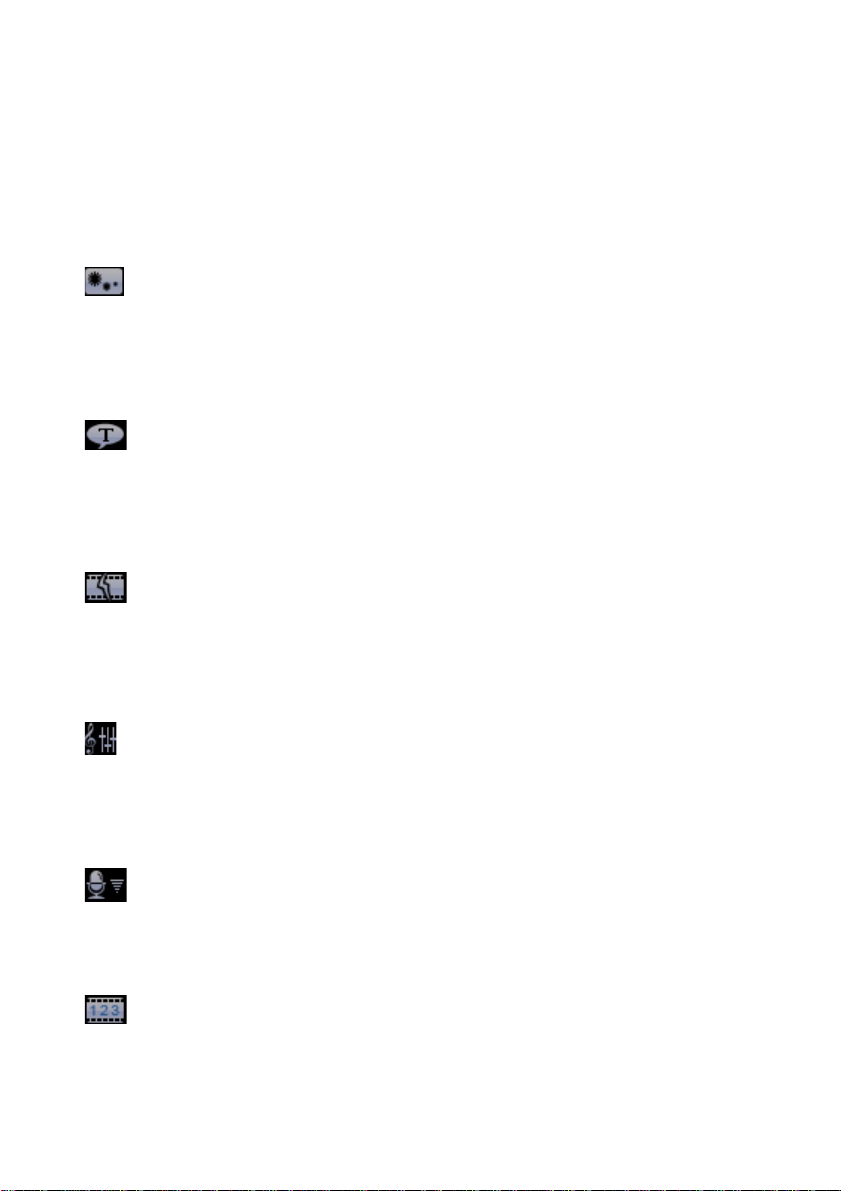
第 2 章 : PowerDirector 作業領域
挿入し たオ ブ ジ ェ ク ト は PiP トラックに表示され、PiP デザ イ ナー で変更で きま
す。 詳細は、 49 ページの 「PiP オブジェ ク ト を追加する」 を参照して く だ さい。
パーテ ィ クル ルーム
[ パーテ ィ クル ルーム ] には、 マ ス ター ト ラ ッ ク の動画 / 画像に追加す
るパーティ クル エフェク ト ( 雪、 粒子、 煙など ) が含まれます。 パー
ティクル エフェク トは PiP トラックで編集します。
タイトル ルーム
[ タイトル ルーム ] には、 プ ロ ジ ェ ク ト に適用する タ イ ト ル、 文字、 ふ
きだ し などが含まれます。 詳細は、 51 ページの 「タ イ ト ル エフェクトを
追加する」 を参照して く ださい。
トランジション ルーム
[ トランジション ルーム ] には、 動画や画像ク リ ッ プの間に適用し てス
ムーズに表示 し た り 、 よ り 専門的に見せる ト ラ ンジ シ ョ ンが含まれま
す。 詳細は、 51 ページの 「 ト ラ ンジシ ョ ン を追加する」 を参照し て く だ さい。
音声 ミ キシン グ ルーム
[ 音声 ミ キシング ルーム ] では、 音声 ト ラ ッ クの調整が行えます。 詳細は、
78 ページの 「音声ミ キシング ルームで音声レベルの ミ キシ ン グ を 行 う 」
を参照し て く だ さい。
吹き替え録音ルーム
[ 吹き替え録音ルーム ] では、 動画の吹き替えが行えます。 詳細は、 81
ページの 「吹き替え を 録音す る 」 を参照して く だ さ い。
チャプター ルーム
[ チャプター ルーム ] では、 プ ロジ ェ ク ト のチャプ タ ー マーカーを自動 /
手動で設定で き ま す。 完成デ ィ ス ク に チ ャ プ タ ーを設定する と 、 再生時
11
Page 24
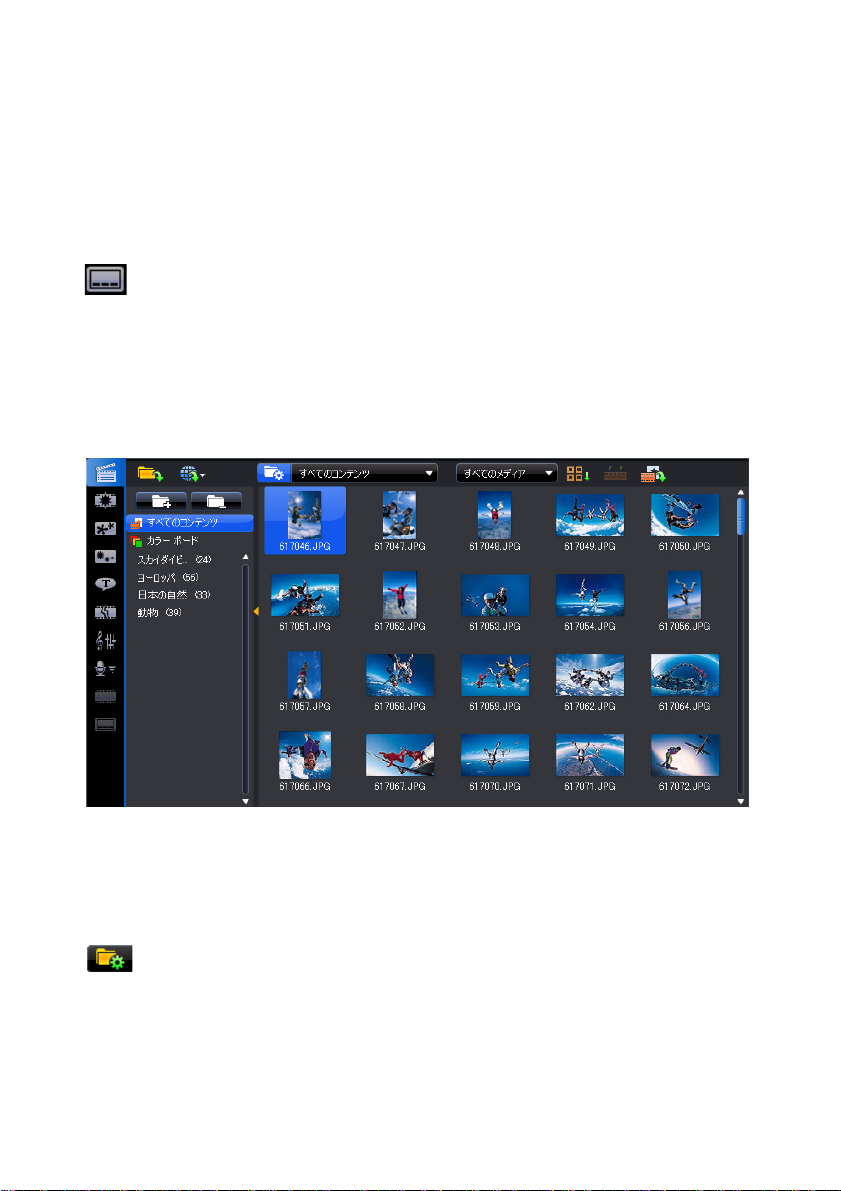
CyberLink PowerDirector
にメニュー ページから設定し たチ ャ プ ター マーカーにジャンプできます。 詳
細は、 82 ページの 「チ ャ プ ター」 を参照し て く だ さい。
字幕ルーム
[ 字幕ルーム ] では、 直接 TXT/SRT フ ァ イ ルを イ ン ポー ト し て字幕を挿入
することができます。 詳細は、 83 ペー ジの 「字幕」 を参照し て く だ さい。
ライブラリー ウィンドウ
ライブラリー ウィンドウには、 すべてのメディア ( 動画、 画像、 音楽 フ ァ イ ル
) が含まれます。 メディアに適用するエフ ェ ク ト、 タ イ トル、 トランジシ ョ ンも
含まれます。
ライブラリー ウィンドウに表示されるメディア コンテンツは、 表示するルー
ムによ って異な り ます。
Explorer ビュー
ボタンを押して、 ライブラリー ウィンドウの Explorer ビューを表示 / 非
表示し ます。 Explorer ビューから、 ライブラリー フォルダーにアクセスします。
Explorer ビ ュ ー で で き る こ と は次の通 り です。
12
Page 25
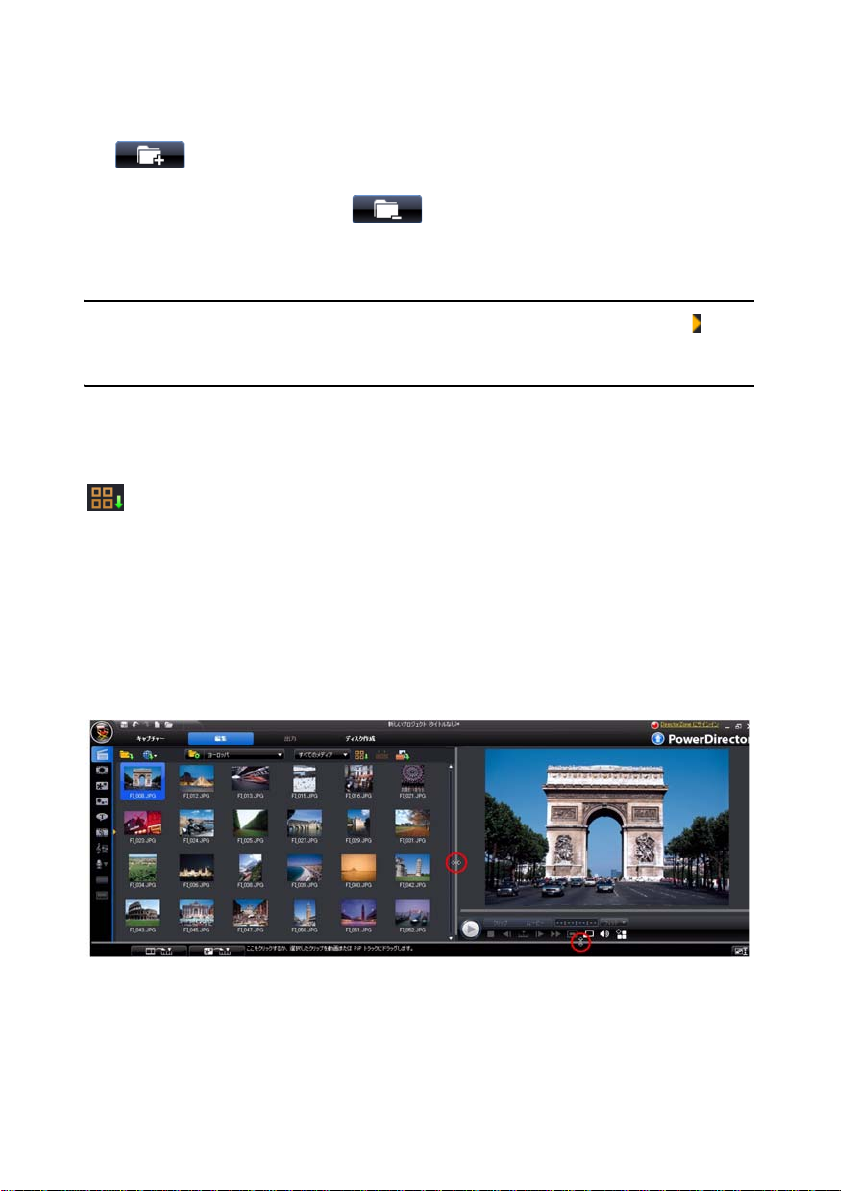
第 2 章 : PowerDirector 作業領域
• をクリ ックして、 ライブラリー ウィンドウに新しいサブフォル
ダー を 追加。
• 既存のフ ォルダ ー を選択 し 、 を ク リ ッ ク し て、 以前作成し たサブ
フ ォルダーを削除。
• ライブラリー ウ ィ ンドウのフォルダーのコンテンツを検索。
注: ドロップダウン メニューを選択するか、 ユーザー インターフェイスの をク
リックして、 ライブラリー フォルダーにクイック アクセスすることもできま
す。
ライブラリー メニュー
をクリ ックして、ライブラリー メニューにアクセスします。 ライブラリー
メニューでは、 目的に合わせてライブラリー ウィンドウのコンテンツの並び替
え と表示方法の設定ができ ま す。 ライブラリー メニューは、 ルームによって追
加オプ シ ョ ンが異な り ます。
拡張可能な作業領域
CyberLink PowerDirector の作業領域は拡張可能で、 好みに合わせて カ ス タ マ イ
ズが可能です。
13
Page 26
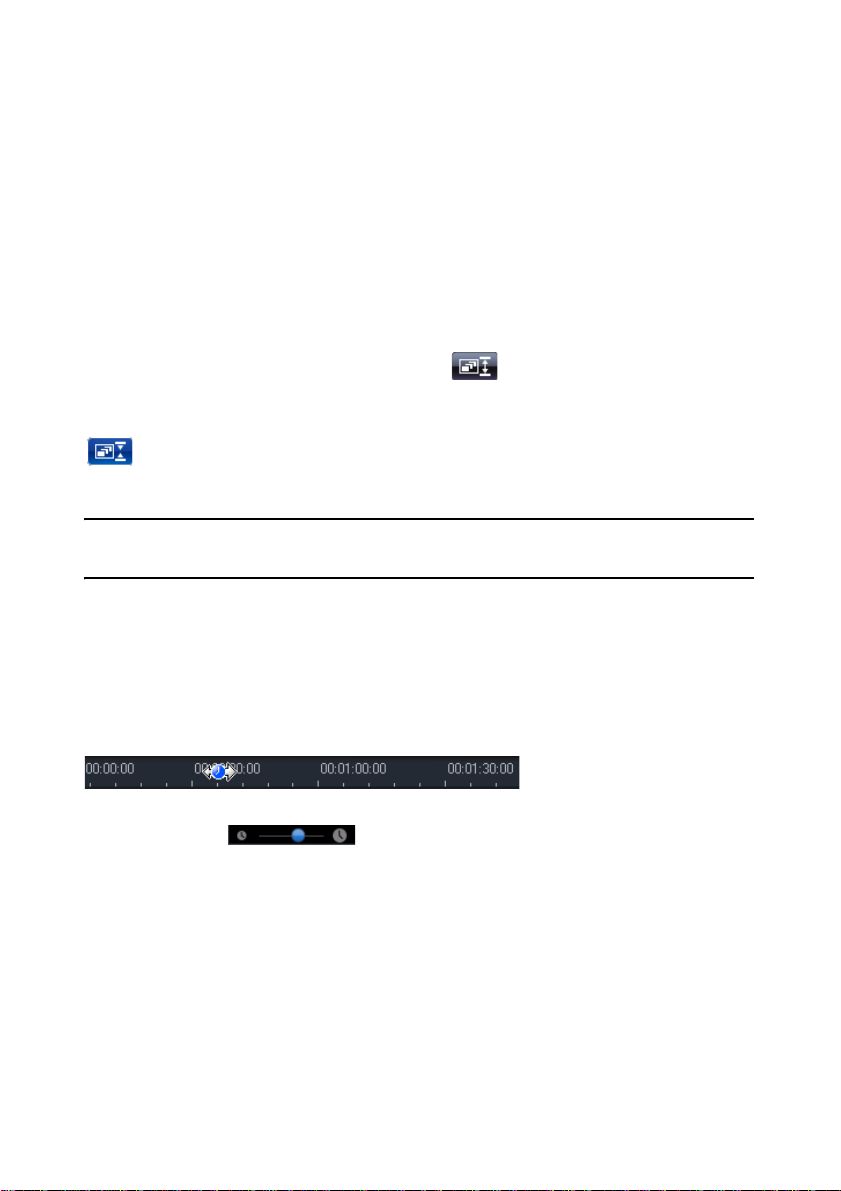
CyberLink PowerDirector
プレビュー ウ ィ ン ド ウ と タ イ ム ラ イ ンの境界線を ド ラ ッ グする と 、 作業領域の
サイズが変更でき ま す。 プレビュー ウィンドウのサイズをカスタマイズして、
デ ィ ス プ レ イ を 最大限に活用す る こ と がで き ます。
タイムラインに合わせる/ タイムラインにスクロール
する
作業領域のサイズ変更を し た り、 ト ラ ッ ク マネージャーを使っ て タ イムライン
に PiP または音楽 ト ラ ッ ク を追加 し た後に、 ボタンをクリックすると、 す
べてのト ラックは既存のタイムライン内に表示されます。 指定の ト ラ ッ ク を表
示するのにス ク ロールする必要はあ り ません。
をクリ ックすると、 タイムラインのトラックをスクロールして表示しま
す。
注:[ タイムラインにスクロール] を有効にする と、 下に ト ラ ッ ク を ス クロー
ルしても、 マスター ビデオ ト ラ ッ ク は常に一番上の ト ラ ッ ク に配置 さ れま す。
ルーラ ーのサイズを変更する
タイムライン ルーラ ーのサイズを変更する こ と で、 タ イムラ イ ンの表示を拡張
したり、 縮小したりすることができます。 ルーラーのサ イ ズ変更を す る には、
ルーラーを ク リ ッ ク し て、 ド ラ ッ グ し ます。 ルー ラ ーを拡張す る と、 表示が拡
大さ れるので、 特にク リ ッ プや エ フ ェ ク ト の位置合わせに便利で す。 タイムラ
イン スライダー を使ってタ イムラインのサイズ変更を行う こ
ともできます。
14
Page 27
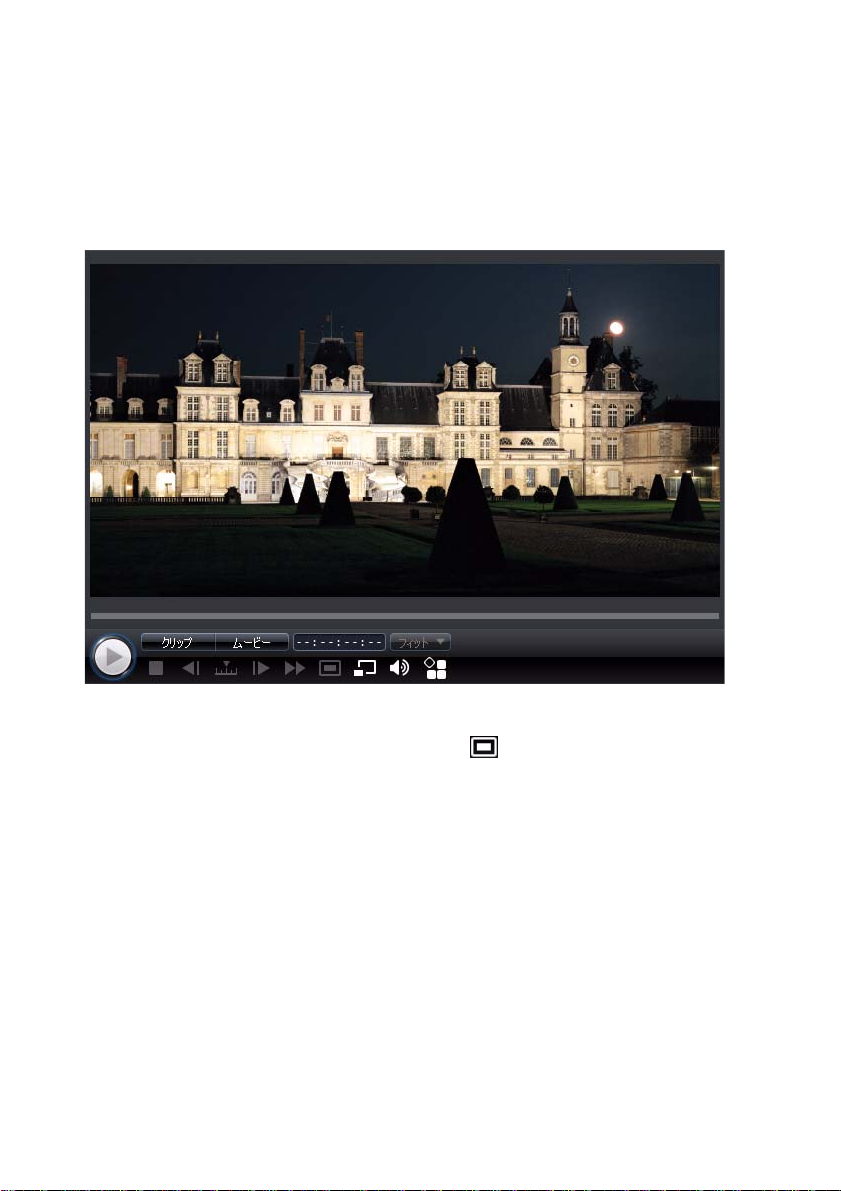
第 2 章 : PowerDirector 作業領域
プレビュー ウィンドウ
作品を作成中に、 プ レ ビ ュ ー ウィンドウでクリップ/ ムービーのプ レ ビューが
できます ( 再生 コ ン ト ロ ール を使用 )。
タイムラインで選択したクリップを再生するには [ クリップ] を 、 作品全体を
再生するには [ ムービー ] をクリックします。 を選択して、 プレビュー動画
( スナ ッ プシ ョ ッ ト も同様 ) の画質 を設定す る こ と も で き ます。
他にも、 メ デ ィ ア ビューアーやセカンダリー ディスプレイで作品をフル スク
リ ー ン で 表示す る な ど、 複数のプ レ ビ ュ ー方法があ り ます。
拡大 / 縮小
タイムラインの PiP トラックにメディアを配置したら、[ フィット ] ドロップダ
ウン メニューからプレビュー ウ ィ ン ド ウの画面を 拡大 / 縮小 し ま す。 拡大は
PiP メ デ ィ アの配置に便利です。 縮小は PiP メ デ ィ ア を画面外か ら 移動 さ せる場
合に使用し ます。
15
Page 28
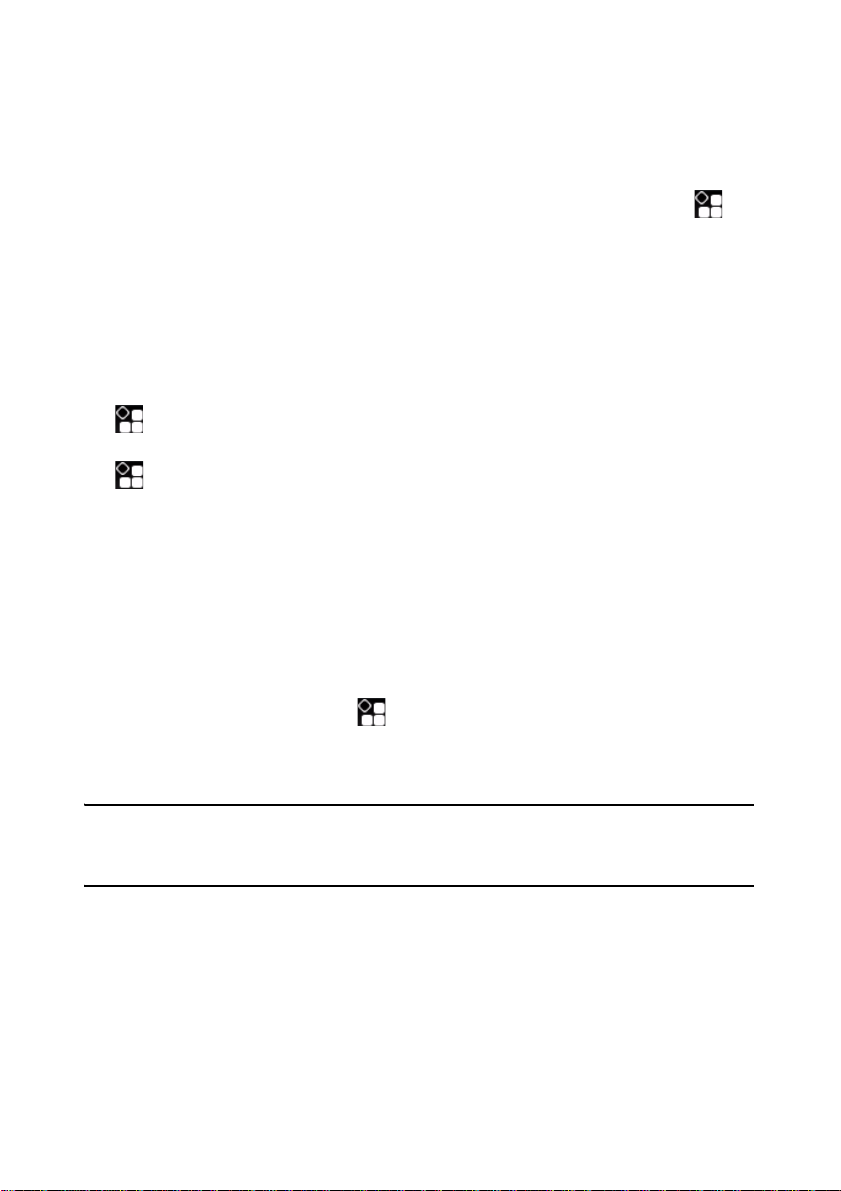
CyberLink PowerDirector
ディスプレイ / プレビュー オプシ ョ ン
編集時に役立つデ ィ ス プ レ イ / プレビュー オ プ シ ョ ン も利用でき ま す。 を
クリックして TV セーフ ゾーン ( 表示範囲 )、グリッド ライン、 デュアル プレ
ビ ューを表示し 、 プ レ ビ ュ ー モード を選択します。
TV セーフ ゾーン ( 表示範囲 ) とグリッ ド ライン
タイムラインの PiP トラックにメディアを配置したら、TV セーフ ゾーン ( 表示
範囲 )/ グリッ ド ラ イ ン を使っ て、 映像の配置場所を決めます。
• ボタンをク リ ッ クし、 [TV セーフ ゾーン ] を選択す る と 、 通常のテ レ ビ
画面の表示範囲を四角で示し ます。
• ボタンをクリックし、 [ グリ ッ ド ライン] を選択する と 、 画面に複数の
グリッ ド枠を示します。 このグリ ッ ド ラ イ ン を 参考にす る と 、 PiP メディア
をよ り 正確な場所に配置できます。
設定後、 [ グリ ッ ド枠に合わせる ] を選択して、 選択したオブジ ェ ク ト をグ
リッド ライン、TV セーフ ゾーン、 境界線に配置し ます。
デュアル プレビュー
セカンダリー ディスプレイ ( コンピューターに接続されたモニター、 TV、 DV
カムコーダー) を使用する場合、 ボタンをクリックし、 [ デュアル プレ
ビュー] を選択 し て、 作業領域を拡張し、 セ カ ン ダ リ ー ディスプレイで作品を
プレビューします。
注:セカンダリー プレビュー ウ ィ ン ド ウ と し て接続 し たモニ タ ーま たは TV を使用
するには、 まず Windows の [ 画面のプロパテ ィ ] 設定で デス ク ト ッ プ を セカ ン ダ
リー デ ィ ス プ レ イ に拡張設定する必要があ り ます。
設定後、 プ レ ビ ュー ウ ィ ン ド ウで再生する と、 作品を プ ラ イ マ リ ーおよびセカ
ンダリー ディスプレイ (TV やモニ ター ) または接続 さ れた DV カムコーダーで
プレビュー可能になります ( 設定に よ っ て異な り ます )。
16
Page 29
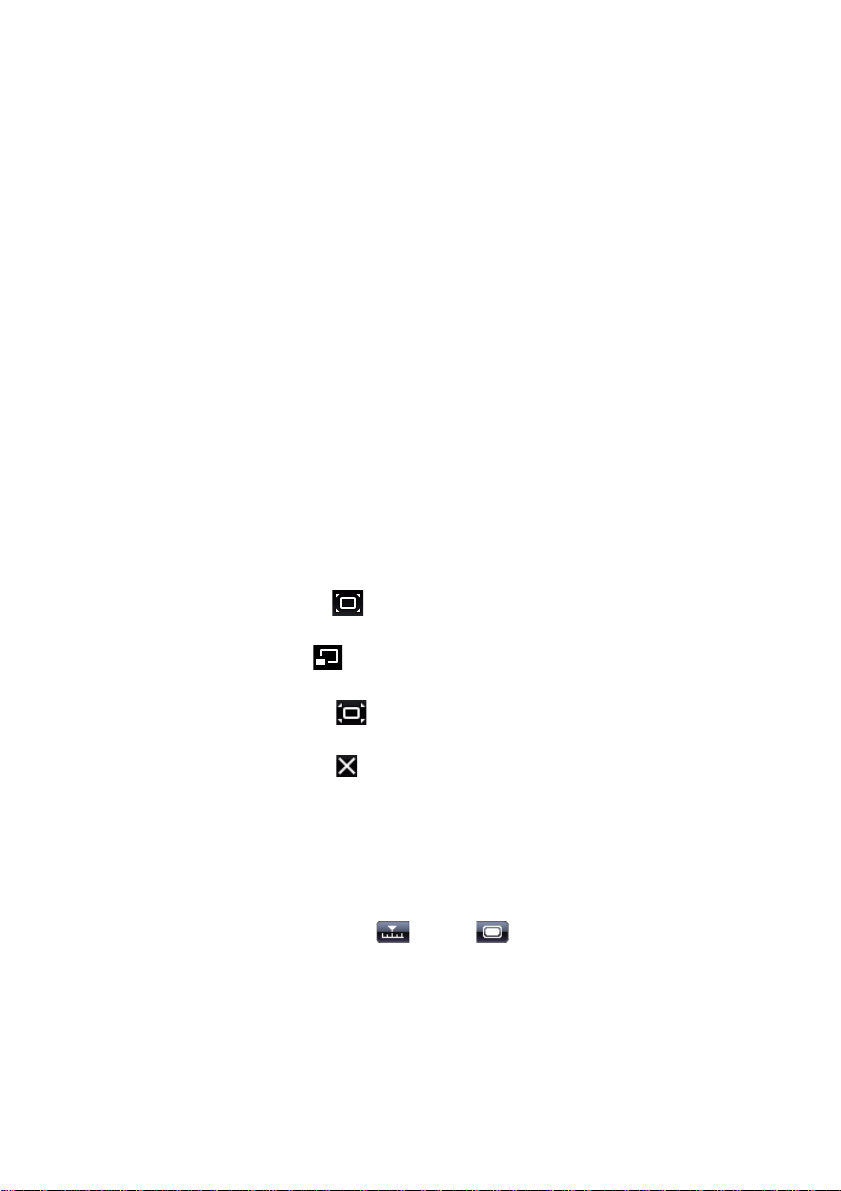
第 2 章 : PowerDirector 作業領域
プレビュー モー ド
動画作品のプ レ ビ ュ ー用に、 2 つのプ レ ビ ュー モー ド があります。
• リアルタイム: クリップおよびエフェクトをリアルタイムで同期化・ レンダ
リングを行います。動画のプレビューは、標準の 25 (PAL) または 30 (NTSC) /
秒で表示されます。
• ノン リアルタイム: 音声を ミ ュ ー ト し 、 速度 を落 と し て プ レ ビ ュ ー を表示す
る こ と で、 スムーズに編集を 行 う こ と がで き ます。 ハイデフ ィ ニシ ョ ン映像
の編集、 低性能の コ ン ピ ュ ー タ ーで複数の PiP ト ラ ッ ク を編集、 プ レ ビ ュ ー
時にフ レームの脱落がある場合に便利です。 編集中に スムーズにプ レ ビ ュ ー
で き ない場合、 音声を ミ ュ ー ト し、 速度を落 と す こ と で、 さ ら に多 く の フ
レーム/ 秒を参考にできます。
メディア ビューアー
メディア ビューアーはプレビュー ウ ィ ン ド ウ と 類似し ますが、 さ ら に大きな
画面 ( フル スクリーンも含む ) で表示する こ とができます。
メディア ビ ュ ー アーの使用方法は次の通 り です。
• プレビュー ウィンドウの をクリ ックして、 メディア ビューアーを起動
します。
• メディア ビューアーの をクリックして、 フル ス ク リ ー ン で作品を表示
します。
• フル スクリーン モードの をクリックして、 ウィ ンドウを標準サイズに
戻します。
• フル スクリーン モードの をクリックして、 メディア ビューアーを閉じ
ます。
作業領域の編集
作業領域は、 メ デ ィ ア、 エ フ ェ ク ト 、 ト ラン ジ シ ョ ン、 タ イ ト ルを追加し て作
品を作成するスペースです。 作業領域には、 2 種類のビ ュ ー ( タイムラインおよ
びス ト ーリーボード ) があり ます。 または ボタンをクリ ックしてアク
セスし ます。
17
Page 30
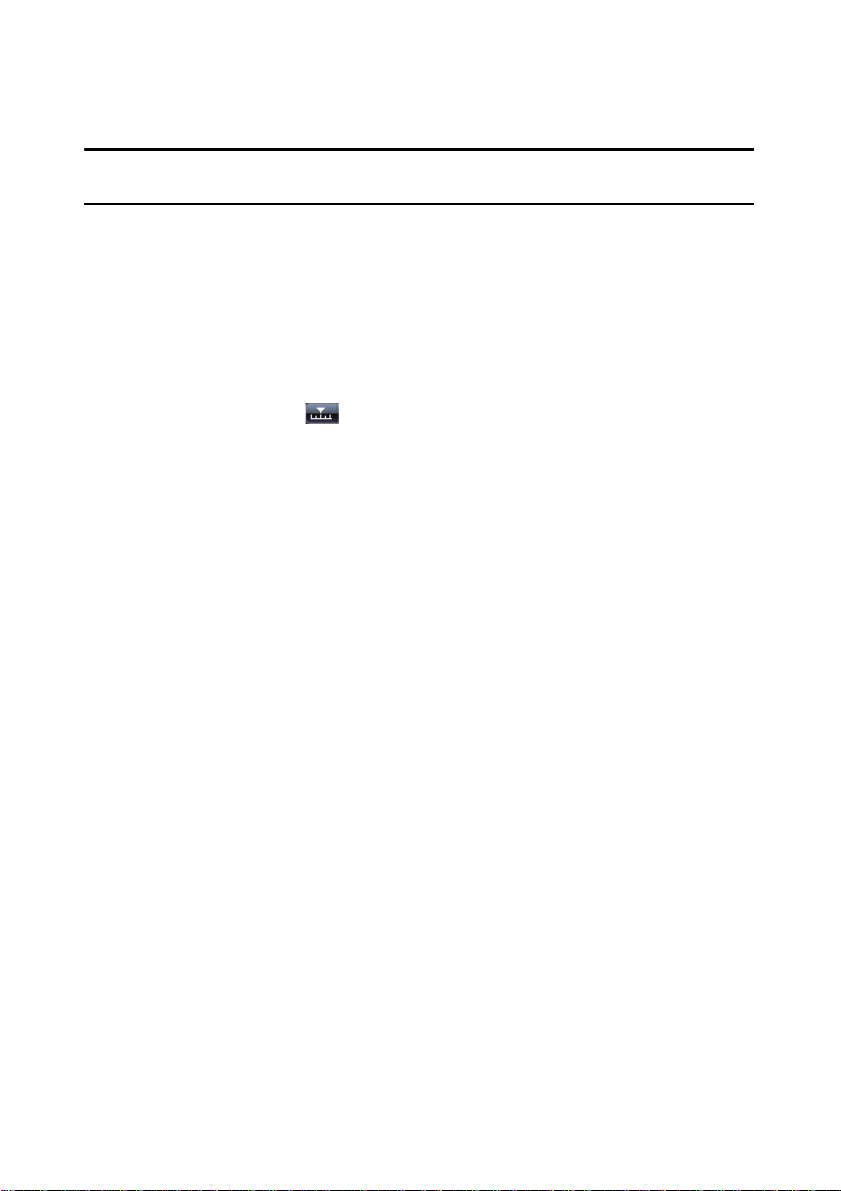
CyberLink PowerDirector
注 : 作業領域のデ フ ォル ト 設定は、 35 ペー ジの 「編集の環境設定」 を参照して く だ
さい。
タイムライン ビュー
タイムライン ビ ュ ーは、 プ ロ ジ ェ ク ト 全体を経過時間に基づいて表示 し ます。
このビ ュ ーは、 エ フ ェ ク ト や字幕など を特定の位置に挿入する場合に便利で
す。 また、 タ イ ム ラ イ ン に配置 さ れる ト ラ ッ ク 、 メ デ ィ ア、 その他コ ン テ ン ツ (
チャプター マーカー、 字幕マーカー ) をすべて表示します。 タイムライン
ビューに切り替えるには、 をクリックします。
18
Page 31

メディア トラック
タイムラインには、 次のトラックがあります。
第 2 章 : PowerDirector 作業領域
トラック
説明
[ マスター ビデオ トラック] にはプロジ ェ ク ト の メ イ ン と なる
動画 / 画像 ク リ ッ プ を 配置 し ま す。
[ エフェクト トラック] にはマス タ ー ビデオ トラックの動画/
画像ク リ ッ プ に適用する特殊効果を配置 し ます。
[PiP トラック] には、 PiP エフェク ト表示時に、 マスター ビデ
オ トラックに挿入する動画クリップ、画像、 オブジェクト、
パーテ ィ クル エフェク ト を配置します。 [ トラック マネー
ジャー] では、 最大 8 つの PiP トラックがタイムラインに追加
可能で す。 PiP ト ラ ッ クは タ イムラ イ ン上の順番に沿 っ て番号
が付け ら れ ます。
[ タイトル トラック] には、 タ イ ト ル エフェク トの表示時に、
クリップ上に表示するタイトル エフェク トを配置します。
[ 音声 ト ラ ッ ク ] には、 吹き 替えナ レーシ ョ ンや副音声 ク リ ッ
プを配置します。
[ 音楽 ト ラ ッ ク ] には作品の主音声や音楽 ク リ ッ プ を配置 し ま
す。 [ トラック マネージャー ] では、 最大 2 つの音楽 ト ラ ッ ク が
タイムラインに追加可能です。 音楽 ト ラ ッ ク は、 タ イ ム ラ イ ン
上の順番で番号が付け られま す。
[ チャプター トラック] には、 現在の動画作品のチ ャ プ タ ー
マーカーをすべて配置します。 この ト ラ ッ クは、 チ ャ プ タ ー
ルーム を使用中の場合にのみ表示 さ れます。
[ 字幕 ト ラ ッ ク ] には、 現在の動画作品の字幕マーカ ー を すべ
て配置し ます。 こ の ト ラ ッ クは、 字幕ルームを使用中の場合に
のみ表示 さ れます。
[SVRT トラック] には、 現在のプ ロ ジ ェ ク ト の SVRT 情報が表示
されます。 詳細は、
照して く ださい。
112 ページの 「SVRT が適用される 条件」 を参
19
Page 32

CyberLink PowerDirector
範囲の選択
タイムライン ス ラ イ ダーのど ち らか側の矢印を ク リ ッ ク& ド ラ ッ グ し て、 メ
デ ィ アの範囲を選択し ます。
選択し たら、 選択し た メ デ ィ ア を 切 り 取っ た り 、 コ ピーし て タ イムラ イ ン の他
の場所に貼り 付けます。
この機能を使 っ て、 編集する ク リ ッ プ を手動でハイ ラ イ ト し て、 削除し た り ト
リミングすることもできます。
トラック マネージャー
トラック マネージャー * を使っ て、 タ イムラ インに PiP または音楽 ト ラ ッ ク を
追加し ます。 同時に最大 9 つの PiP オブジェ ク ト 、 3 つの音楽が作品に追加可能
です。 タ イ ム ラ イ ン に ト ラ ッ ク を追加す る には、 をクリックしてから追加す
る PiP/ 音楽 ト ラ ッ ク の番号 を選択 し ます。
注:* CyberLink PowerDirector のオプシ ョ ン機能です。 バージ ョ ンの詳細は、
Readme ファイルを参照してください。
トラックのロック/ ロック解除
タ イ ム ラ イ ンの ト ラ ッ ク を ロ ッ ク するには、 ト ラ ッ ク 左側の をク リ ックし
ます。 トラックをロックすると、 そのトラックにクリップを追加したり、 ト
ラ ッ クに含まれる ク リ ッ プ を移動または編集したりする こ とはできな く な り ま
す。 タ イ ム ラ イ ンの ト ラ ッ ク の ロ ッ ク を解除する には、 ト ラ ッ ク左側の をク
リックします。
20
Page 33

第 2 章 : PowerDirector 作業領域
ト ラ ッ クの表示 / 非表示
タ イ ム ラ イ ンの ト ラ ッ ク を非表示にするには、 プ レ ビ ュ ー ウィンドウの [ ムー
ビー ] をクリ ックし、 トラック左側の をクリッ クします。 トラックを非表示
に設定する と、 プ レ ビ ュー ウィンドウに表示されません。 トラックごとにプロ
ジ ェ ク ト を プ レ ビ ュー し た り 、 作業中の ト ラ ッ ク のみを表示する こ と がで き ま
す。
注:* CyberLink PowerDirector のオプシ ョ ン機能です。 バージ ョ ンの詳細は、
Readme ファイルを参照してください。
タ イ ム ラ イ ン で非表示に し た ト ラ ッ ク を 表示す る には、 プ レ ビ ュ ー ウィンドウ
の [ ムー ビー ] をクリックし、 ト ラックの左側の をクリックします。
ストーリーボード ビュー
ストーリーボード ビューは、 作品を表示するグラフ ィ ック ディスプレイで、
シーンや作品全体を視覚的に捉えるのに便利です。 ストーリーボード ビューに
切り替えるには、 をクリ ッ クします。
注:ストーリーボード ビ ュ ーでは多 く の機能が使 え ません ( 動画 / 画像素材のみ を
配置 )。 このビ ュ ー で使用で き ない機能を 使 う と 、 作業領域は自動的に タ イ ム ラ イ
ン表示に切り替わります。
21
Page 34

CyberLink PowerDirector
22
Page 35

第 3 章 :
作成の準備をする
この章では、 メ デ ィ アのイ ン ポー ト 、 メ デ ィ ア のキ ャ プ チ ャ ー、 環境設定の設
定方法な ど、 作成の準備に必要な作業について説明 し ます。
メディアをインポートする
作品に使用する動画 フ ァ イ ル、 音楽、 画像がハー ド ディスクやリムーバブル
デバイ ス に保存さ れてい る 場合は、 CyberLink PowerDirector の メディア ルーム
ライブラリーに直接インポートできます。
CyberLink PowerDirector に対応す る フ ァ イル形式は次の通 り です。
画像 : JPEG、 TIFF、 BMP、 GIF、 PNG
動画 :DV-AVI、 Windows-AVI、 DAT、 MPEG-1、 MPEG-2、 DVR-MS、 VOB、 VRO、
WMV、 MOV、 MOD、 TOD、 MP4、 MTS、 M2TS、 JTS、 TS、 M2T
音声 :MP3、 WAV 、 WMA
注:CyberLink PowerDirector のバー ジ ョ ン に よ っ て対応す る フ ァ イ ル形式は異な り
ます。 バージ ョ ンの詳細は、 Readme ファイルを参照してください。
をクリ ックして、 メディアをメディア ルームのラ イ ブ ラ リ ーにインポー
トします。以下の 2 つのオプシ ョ ンの う ちいずれかを行います。
• メディア ファイルを個別にインポートする。
• 使用する メ デ ィ ア フ ァ イルを含むフ ォルダー全体を イ ン ポー ト す る。
注: メディアを CyberLink PowerDirector のウ ィ ン ド ウに ド ラ ッ グ& ド ロ ッ プ し て、
プログラムにインポートすること もできます。
メディアをダウンロードする
作品向けの メ デ ィ アが足 り なかっ た り 、 特定のメ デ ィ ア を 探 し て い る場合は、
以下の操作を行います。
23
Page 36

CyberLink PowerDirector
• を ク リ ッ ク し て、 イ ン タ ーネ ッ ト か ら メ デ ィ ア を直接ダ ウ ン ロー ド し
て、 メ デ ィ ア ライブラリーに入れます。
•
をクリ ックして、 DirectorZone から PiP エフェク ト、 パーテ ィ クル エ
フェクト、 タイトル テンプレート、 デ ィスク メニューをダウンロードしま
す。
Flickr か ら画像をダウン ロー ド する
Flickr のア カ ウ ン ト か ら 自分の画像を直接 CyberLink PowerDirector にダウンロー
ドできます。 CyberLink PowerDirector のユーザーが作成 し た画像を 検索 し て、 プ
ロジェ ク トのメデ ィ ア ライブラリーにインポートすることもできます。
Flickr から写真をダウン ロー ド するには、 次の操作を 行い ま す。
1. をクリ ックして、 [Flickr から インポート ] を選択し ます。
2. ウ ィ ザー ド の指示に従い CyberLink PowerDirector で Flickr アカウントを
使 う ための認証 と 利用規約の合意を行い ます。
注:Flickr で画像を 検索、 表示、 ダ ウ ン ロ ー ド するために Flickr のアカウン ト を持つ
必要はあ り ません。
3. ド ロ ッ プダウンか ら画像の検索先を選択 し ます。
•Flickr のマイ フォト : Flickr のマイ アカウン トにアップロード した全画像を
サムネ イル表示 し ます。
• 連絡先の画像 : 連絡先 ( 友達 ) が Flickr に ア ッ プ ロー ド した全画像をサムネ イ
ル表示し ます。
•Flickr で画像を検索する : Flickr の画像を検索する と き に選択し ます。
注 : 検索ウ ィ ン ド ウ上部の ド ロ ッ プ ダウンのフ ィ ルター メ ニ ューを使 っ て画像の
並び替え を し ま す。
4. メディア ラ イ ブ ラ リ ーに イ ンポー ト する画像をすべて選択し た ら 、 [ ダ
ウンロード ]
24
ボタンをクリ ッ クします。
Page 37

第 3 章 : 作成の準備をする
注: メディア ラ イ ブ ラ リ ーにダウ ン ロー ド し た画像は、 商業目的で利用で き ませ
ん。 画像サムネイル下のボ タ ン を ク リ ッ ク す る と 著作権情報が表示 されま す。
Freesound から音声をダウ ン ロ ー ド す る
サウ ン ド エ フ ェ ク ト や音楽 ク リ ッ プ な どの音声サン プルを Freesound サービス
から CyberLink PowerDirector にダウンロードでき ます。
Freesound から音声ク リ ッ プ を ダウン ロ ー ド するには、 次の操作を行います。
1. をクリ ックして、 [Freesound からインポート ] を選択します。
2. ウ ィ ザー ド の指示に従っ て、 Freesound にサイ ン イ ン し てから利用規約
に合意し ます。
3. 検索ウ ィ ン ド ウで、 音声 ク リ ッ プ を 検索 し ます。
注 : 検索を実行する前に、 チ ェ ッ ク ボ ッ ク スを使っ て検索キーワー ド を絞 り 込みま
す。
4. メディア ラ イ ブ ラ リ ーに イ ンポー ト する音声をすべて選択し た ら 、 [ ダ
ウンロード ]
ボタンをクリ ッ クします。
注: メディア ラ イ ブ ラ リ ーにダウ ン ロー ド し た音声は、 商業目的で利用で き ませ
ん。 音声サムネイル下のボ タ ン を ク リ ッ ク す る と 著作権情報が表示 されま す。
DirectorZone からテンプレート をダウンロードする
ライブラリーに PiP オブジ ェ ク ト、 タイ トル エフェクト、 パーティクル エフ ェ
クト、ディスク メニュー テンプレートを追加するには、 PiP オブジェ ク ト ルー
ム、 パーテ ィ ク ル ルーム、 タ イ ト ル ルーム、 デ ィ ス ク メニュー ウィンドウの
をクリ ックして、 DirectorZone Web サイ トのメデ ィ アをダウンロード しま
す。
DirectorZone は、 CyberLink PowerDirector のユーザー インターフェイスに統合
され、 テ ン プ レ ー ト が簡単に検索でき る よ う に な り ま し た。 これらのテンプ
25
Page 38

CyberLink PowerDirector
A B D
L
C
J
K
HGFE
I
レートは、 CyberLink または CyberLink PowerDirector のユーザーが作成 し、
DirectorZone にアップロー ド し た作品です。
メディアをキャプチャーする
CyberLink PowerDirector を使っ て、 さまざまなソースから メデ ィ アをキャプ
チャーし、 メディア ラ イ ブ ラ リ ーに直接保存する こ と がで き ます。 [ キャプ
チャー] ボタンをクリ ッ クすると、 キャプチャー ウィンドウに切り換わりま
す。 キャプチャー ウ ィ ン ド ウは、 次のよ う に表示 されます。
A - DV カムコーダーからキャプチャー、 B - HDV カムコーダーからキャプチャー、 C - TV 信号か
F - マイクからキャプチャー、 G - CD からキャプチャー、 H - DVD または AVCHD カムコーダーか
チ ャ ーの設定、 L - キャ プ チ ャ ーの環境設定
26
らキャプチャー、 D - デジ タル TV 信号から キ ャ プ チ ャー、 E - ウェブカメ ラからキャプチャー、
らキャプチャー、 I - ライブラリー ( キャ プチャー )、 J - 画質プロ フ ァ イ ルの設定、 K - キャプ
Page 39

第 3 章 : 作成の準備をする
DV カムコーダーからのキャプチャー
人気の DV カムコーダーはデジ タル形式で録画する タ イ プ で、 使用する
際に変換する必要はあ り ません。 DV カムコーダーからのキャプチャー
は、 シー ン ひ と つで も 、 シーン を ま と めて一括で も行 う こ と がで き ま
す。
注:DV カムコーダーを USB で コ ン ピ ュ ー タ ーに接続する場合は、 動画フ ァ イルを
直接イ ン ポー ト する必要があ り ます。 動画フ ァ イルのイ ン ポー ト については、 23
ページの 「メデ ィ ア を イ ンポー ト する」 を参照して く ださ い。
1 シーンのキャプチャー
カムコーダーから 1 シーンをキャプチャーできます。 こ の機能は、 長時間の 1
映像シーンをスキッ プなしでキャ プチ ャーする場合に、 特に便利です。
DV のバッ ク ア ッ プ
PowerDirector の DV バックアップ * 機能を使 う と、 DV カムコーダーから DVD
に、 直接デジ タ ル映像のバ ッ ク ア ッ プ を 取る こ と がで き ます。 ボタンを
ク リ ッ ク し て、 動画のバッ ク ア ッ プ を 開始 し ま す。
注 : この機能を 使 う には、 DVD 書き込み ド ラ イ ブ が必要です。 * CyberLink
PowerDirector のオプシ ョ ン機能です。 バージ ョ ンの詳細は、 Readme ファイルを参
照して ください。
DV カムコーダーからのバッチ キャプチャー ( 一括取 り 込み )
バッチ キャプチャー ( 一括取 り込み ) は、 複数の動画ク リ ッ プ を自動的にキ ャ
プチ ャ ー し 、 作業にかかる時間を短縮で き る便利な機能です。 DV カメラで間隔
を検索し ( 手動での設定も可能 )、作成した間隔でバッチ キャプチャーします。
27
Page 40

CyberLink PowerDirector
自動バ ッ チ キャプチャー
自動バ ッ チ キャプチャーはビデオ テープのシーンを素早 く 取り込む機能です。
ボ タ ン を ク リ ッ ク し て、 自動バ ッ チ キ ャ プチ ャー機能に ア ク セス し ま
す。
手動バ ッ チ キャプチャー
手動バ ッ チ キャプチャー * では、 より詳細な設定が行えるので、 取り込みたい
シーンを確実にキャプチ ャーできます。 キャ プ チ ャ ーする シーンの位置が分
かっ て いる場合は、 手動バ ッ チキ ャ プ チ ャーの使用をお勧め し ます。 ボ
タ ン を ク リ ッ ク し て、 手動バ ッ チ キ ャ プ チ ャー機能にア ク セス し ま す。
注:* CyberLink PowerDirector のオプシ ョ ン機能です。 バージ ョ ンの詳細は、
Readme ファイルを参照してください。
HDV カムコーダーからのキャプチャー
HDV カムコ ーダーは高画質デジ タル形式で 録画す る タ イ プ で、 使用す
る際に変換する必要がありません。 HDV カムコーダーから直接
PowerDirector に映像がキャ プ チ ャ ー で き ます。
注:HDV カムコーダーを USB で コ ン ピ ュ ー タ ーに接続す る場合は、 動画 フ ァ イルを
直接イ ン ポー ト する必要があ り ます。 動画フ ァ イルのイ ン ポー ト については、 23
ページの 「メデ ィ ア を イ ンポー ト する」 を参照して く ださ い。
TV 信号からのキャ プ チ ャ ー
TV 番組の映像を作品に挿入し た り 、 録画する こ と がで き ます。
デジタル TV 信号からのキャ プ チ ャ ー
デジ タル TV 番組の映像を 作品に挿入し た り、 録画する こ と がで き ま
す。
28
Page 41

第 3 章 : 作成の準備をする
注:デジタル TV の仕様によ り 一部の国 ・ 地域ではご利用いた だけません。
ウェブカメラからのキャプチャー
ウ ェ ブ カ メ ラは、 シ ン プルな映像 を 取 り 込むのに便利な カ メ ラ です。
マイ クからのキャプチャー
動画に吹 き 替え音声が必要な場合があ り ま す。 あ らゆる種類の音声 ト
ラックに、 マイクを使って音声をキャプチャー ( 録音 ) できます。
CD からのキャプチャー
お気に入 り の音楽を使 っ て、 個人的な楽 し い動画 を作成 し ます。 オー
ディオ CD から 取 り 込ん で、 音声ト ラ ッ ク と し てプ ロ ジ ェ ク ト に追加 し
ます。
DVD からのキャプチャー
DVD から映像シ ー ン ( 音声 も 含む ) をキャプチャーするこ とができま
す。
注 : デ ィ ス ク によ っ ては、 キャ プチ ャ ーで き な い よ う に コ ン テン ツ が保護 さ れてい
る物もあります。
AVCHD カムコーダーからのキャプチャー
AVCHD カムコ ーダーは高画質デジ タ ル形式で録画す る タ イ プで、 使用
する際に変換する必要がありません。 AV CHD カムコーダーから直接
CyberLink PowerDirector に映像がキ ャ プ チ ャーで き ます。
29
Page 42

CyberLink PowerDirector
注:AVC HD カムコーダーを USB で コ ン ピ ュー タ ーに接続する場合は、 動画フ ァ イ
ルを 直接 イ ンポー ト す る必要があ り ます。 動画 フ ァ イルのイ ンポー ト については、
23 ページの 「メデ ィ アをイ ンポート する」 を参照して く ださ い。
キャプチャーしたコンテンツ
キャプチャー ウィンドウでキャプチャーしたすべてのメディアは、 ライブラ
リー ( キャプチャー ) に表示されます。 [ 編集 ] ウィンドウに戻ると、 ライブラ
リー ( キャプチャー ) のすべてのメ デ ィ アはメ デ ィ ア ルームのラ イ ブ ラ リ ーに
自動的に イ ンポー ト されます。
ライブラリー ( キャプチャー ) で、 メディアを右クリックすると、 動画クリッ
プ中のシーン検出、 不要な コ ン テ ン ツの削除ができ、 [ 編集 ] ウィンドウにイ
ンポート されません。
[ フ ォ ルダーの変更 ] ボタンを選択して、 キャプチャーするメディ アの保存
フォルダーを指定します。
画質 / 音質プ ロ フ ァ イルの設定
メディアをキャプチャーする場合、 [ プロファイル] ボタンをクリックして、
フ ァ イ ルの形式および画質 / 音質の プ ロ フ ァ イ ルを選択 し ます。 CyberLink
PowerDirector のキ ャ プチ ャー機能は、 バージ ョ ン に よ っ て異な り ます。 ご使用
のバージ ョ ン で使用で き る機能につ いては、 Readme ファイルを参照してくだ
さい。
キャプチャーの設定
[ 設定 ] ボタンをクリ ックして、 選択したキャプチャー デバイ スの設定を し ま
す。 キ ャ プ チ ャ ーの設定オプシ ョ ンは、 接続 し ているキ ャ プ チ ャ ー デバイスお
よび選択しているキャプチャー モードによ っ て異なり ます。
注:DVD からキ ャ プチ ャ ーする場合、 [ ドライブ] ボタンをク リ ッ ク して、 必要に
応じてキャプチャー元のディスク ドライブを選択します。
30
Page 43

第 3 章 : 作成の準備をする
キャ プ チ ャ ーの環境設定
キャ プチ ャ ー前に、 キャ プ チ ャ ーする コ ン テン ツ の環境設定 を行 う こ と ができ
キ ャ プ チ ャーの環境設定の内容は、 キ ャ プ チ ャーす る コ ン テン ツ に よ っ
ます。
て異な り ます。
• 最大キ ャ プ チ ャー時間を設定する には、 [ 時間制限 ] を選択して、 タイム
コード ボックスに制限時間を入力します。
• 最大キ ャ プ チ ャー サイズを設定するには、 [ サイズ制限 ] を選択して、 制限
サイズを MB 単位で入力 し ます。
• キ ャ プ チ ャー し た動画にテキス ト 注釈、 日付、 時刻 コー ド を追加す る には、
をクリ ックします。
• 動画フ レーム中の画像 を プロ ジ ェ ク ト に使 う には、 スナ ッ プ シ ョ ッ ト を取
得する個所で をクリ ックします。 画像がライブラリー ( キャプチャー
) に保存されます。 詳細は、
ださい。
注:RichVideo 対応の DV カムコーダーからコンテンツをキャプチャーすると、 タ イ
ムコ ー ド 情報 も 自動的にキ ャ プチ ャ ーさ れます。 タイムコードを有効にするには、 [
編集 ] ウ ィ ン ド ウで動画ク リ ッ プ を タ イムラ イ ン に置き 、 [ 時間情報 ] ボタ ンをク
リックして設定します。 詳細は、 57 ページの 「時間情報」 を参照して く だ さ い。
33 ページの 「フ ァ イル の環境設定」 を参照し て く
• カムコーダーからキャプチャー中に、 [ ノン リアルタイム] を選択すると、
取 り 込んだ動画の処理を元の動画の再生停止後に行 う ため、 フ レームの脱
落有無を確認する こ と がで き ます (よ り 確実な取 り込みが行えます)。
• マ イ ク で録音 し た音声に フ ェ ー ド イ ン を 適用する には、 [ 開始時に フ ェ ー ド
イン ] を選択します。
• マ イ ク で録音 し た音声に フ ェ ー ド アウ ト を適用するには、 [ 終了時に フ ェ ー
ドイン] を選択し ます。
•CD の音声を高速で取 り 込むには、 [ 最大速でキャ プ チ ャ ー ] を選択し ます。
このオ プ シ ョ ン を選択する と 、 処理時間は短 く な り ますが、 音質は低下し
ます。
31
Page 44

CyberLink PowerDirector
シーンの検出 と 音声の抽出を行 う
編集作業を よ り 簡単に行え る よ う 、 動画ク リ ッ プのシ ー ンの検出や、 音声の抽
出もできます。 これらの新しいク リ ップは、 メディア ライブラリーで元のク
リップとは別に表示されます。
動画ク リ ッ プから シーン を検出する
シー ン の検出機能は、 動画ク リ ッ プ に含まれる さ まざ ま な シーン を 基に、 個別
のク リ ッ プ を自動生成する機能で す。 検出さ れたシ ー ンは元の動画か ら 分割 さ
れるこ と な く 、 他のメディ ア ク リ ッ プ と 同様、 作業領域に追加さ れます。
動画ク リ ッ プ で シーン を検出するには、 キャ プチ ャ ー コンテンツ エリアまた
はメディ ア ライブラリーでファイルを右クリックし、 [ シーンの検出 ] を選択
し [ 検出 ] を選択し ます。
注 : フ ァ イ ル形式に よ っ てシー ン検索の精度が異な る場合があ り ます。 必要に応 じ
て、 シーン検索ダイア ログでシーン を分割し て く ださ い。
検出 さ れたシーン は、 元の動画下のサブ フ ォ ルダに表示 さ れます。 これらは、
他の動画ク リ ッ プ と同様に タ イ ム ラ イ ン に追加 し た り 、 メ デ ィ ア ライブラリー
で管理する こ と ができます。
検出シ ー ン を含む動画ク リ ッ プ には、 メ デ ィ ア ライブラリーのクリップの右下
隅に小さな フ ォルダー ア イ コ ンが示 されます。 クリップのシーンを表示するに
は、 フ ォ ルダー アイコンをクリックします。
動画ク リ ッ プか ら音声を抽出する
動画ク リ ッ プ の音声のみ を抽出する には、 メ デ ィ ア ライブラリーで動画クリッ
プを右クリ ッ ク して、 [ 音声の抽出 ] を選択します。 音声 ク リ ッ プは動画から 切
り離 さ れ、 他の音声フ ァ イ ル と 同様に扱 う こ とができ ます。
32
Page 45

第 3 章 : 作成の準備をする
注 : 動画 ク リ ッ プの映像 と 音声 を分割するには、 タ イムラ イ ン の動画 フ ァ イ ル を右
クリックして、[ 音声分割 ] を選択します。 詳細は、 77 ページの 「動画ク リ ッ プから
音声を 分離す る」 を参照して く だ さい。
PowerDirector の環境設定
作品作成に取り 掛かる前に、 好みに合わせて設定を 行いま す。 作品作成中に、
設定を 変更す る こ と も で き ます。
ファイル の環境設定
フ ァ イ ルの環境設定を 行 う には、 > [ 編集 ] > [ 環境設定 ] をクリ ックしま
す。 設定ウ ィ ン ド ウが開いた ら 、 [ ファイル] タブをクリ ックします。 以下のオ
プシ ョ ン が設定で き ます。
デフォルトの位置
• インポート フォルダー : 最後に メ デ ィ ア を イ ン ポー ト した フ ォ ルダーが表
示されます。 こ の フ ォ ルダー を 変更す る には、 [ 参照 ] をクリックして、 新
しいフォルダーを選択します。
• エクスポート フォルダー : キャプチャーするメデ ィ アを保存するフォル
ダーを指定し ます。 この フ ォルダーを変更するには、 [ 参照 ] をクリ ッ クし
て、 新しいフォルダーを選択します。
ファイル名
• キャプチャーする動画名 : キャプチャーする動画ファイルに付けるデフォル
トの名前を入力します。 CyberLink PowerDirector では こ の名前に連番を付加
して、 キャプチャーした各ファイルに固有のファイル名を作成します。
• 常に フ ァ イ ル名の変更ダ イ アロ グ を表示す る : 動画ク リ ッ プ を キ ャ プ チ ャー
する度に フ ァ イル名入力のダイ ア ログを表示さ せる場合は、 こ のオプシ ョ
ンを有効にします。
• 出力フ ァ イル名 : 出力する動画フ ァ イ ルに付け る デ フ ォル ト の名前を入力 し
ます。
• スナ ッ プシ ョ ッ ト ファイル名: キャプチャーするスナッ プシ ョ ッ ト ( 画像
ファイル) に付けるデ フ ォル ト の名前を入力 し ます。 CyberLink
PowerDirector では こ の名前に連番を付加し て、 キ ャ プ チ ャー し た各フ ァ イ
ルに固有の フ ァ イル名を作成 し ます。 ドロップダウン メニューからスナッ
33
Page 46

CyberLink PowerDirector
プシ ョ ッ ト の フ ァ イ ル形式 を選択 し ます。 BMP、 JPG、 GIF、 PNG の形式から
選択し ます。
• 常に フ ァ イ ル名の変更ダ イ アロ グ を表示す る : スナッ プシ ョ ッ ト をキャプ
チ ャ ーする度に フ ァ イ ル名入力のダ イ ア ロ グ を表示 さ せる 場合は、 このオ
プシ ョ ンを有効にします。
• スナ ッ プシ ョ ッ ト 保存先 : キ ャ プチ ャ ーする スナ ッ プ シ ョ ッ ト の保存先を プ
ルダウン メ ニ ュ ーから選択し ます。
• 可能な限 り マ ス タ ー ビデオのサイズを使用する : スナッ プシ ョ ッ ト を、 取
り込み時のプレビュー ウ ィ ン ド ウのサイズではな く 、 元の動画サイズで保
存する 場合に選択し ます。
• プ ロ ジ ェ ク ト 履歴の表示数 : CyberLink PowerDirector の起動時に、 [ ファイル
] メ ニ ューに表示 さ れ る、 プ ロ ジ ェ ク ト 履歴の表示数 (0 から 20) を入力し ま
す。
• PowerDirector 起動時に最新のプ ロ ジ ェ ク ト を自動的に開 く : PowerDirector
の起動時に最新のプ ロジ ェ ク ト を自動的に開 く 場合は、 このオ プ シ ョ ン を
選択し ます。
• PowerDirector 起動時にサンプル ク リ ッ プ を自動的に開 く : プログラムを起
動する度に メ デ ィ ア ライブラリー上にサンプル メディ ア ファイルを取り込
む場合は、 このオプシ ョ ン を 選択 し ます。
全般の環境設定
全般の環境設定を行 う には、 > [ 編集 ] > [ 環境設定 ] をクリックします。 設
定ウ ィ ン ド ウが開いた ら、 [ 全般 ] タブをクリ ックします。 以下のオ プ シ ョ ンが
設定で きます。
アプリケーショ ン
• 元に戻す回数 : 作品作成中での元に戻す機能 (Ctrl+Z) の回数 (0 から 100) を入
力します。 回数を増やす と 、 よ り 多 く の CPU のリ ソースを消費します。
•TV 信号形式 : 動画用の TV 信号形式 (NTSC または PA L ) を選択し ます。 動画を
再生する地域の形式と 一致 させる必要があ り ま す ( 動画をデ ィ ス ク に書き
込む場合 )。
• 動くインターフェイスを使用する : 動きのあるインターフ ェ イスを使用する
場合に、 こ のオ プ シ ョ ン を選択し ます。 有効にす る と 、 よ り 多 く の CPU リ
ソースを消費します。
• タイムラインに音の波形を表示する : 動画 ク リ ッ プ、 音楽ク リ ッ プ、 音声ク
リ ッ プの音声部分のタ イ ム ラ イ ン に音の波形を 表示す る 場合に選択 し ます。
34
Page 47

第 3 章 : 作成の準備をする
• 高速フ ァ イル処理を有効化 し て HD 映像の編集を高速化する : 高速 フ ァ イ ル
処理を有効化 し てハイ デ フ ィ ニ シ ョ ン映像の編集を高速化する場合に選択
します。 有効にする と、 よ り 多 く の CPU リソースを消費します。
• 一時フ ァ イルの自動削除 ( 間隔 ): 一時 フ ァ イルを自動的に削除す る 間隔 ( 日
数 ) を選択し ます。 手動で一時 フ ァ イ ルを削除する場合は、 [ 手動で削除 ] ボ
タンをクリックします。
RichVideo
• RichVideo 情報を フ ァ イ ルに追加す る : RichVideo 情報を メ デ ィ ア ファイルに
追加する場合に選択 し ます。
• RichVideo 情報を オー プ ン メディア ダイアログで有効にする : メディア ライ
ブラリーにメディアをインポートする際、 RichVideo 情報を表示する場合に
選択し ます。
インターネッ ト
• ソフトウェア アップデートを自動チェ ックする : 定期的に更新情報やバー
ジ ョ ン を自動的に表示する場合に選択 し ます。
言語
• システムのデフォルト の言語を使用する : CyberLink PowerDirector の表示言
語をコンピ ュータ ーのオペレーテ ィ ング システムと同じ言語にする場合に、
このオプシ ョ ンを選択します。
• ユーザー定義 : このオプ シ ョ ン を 選択 し てから、 表示言語を ド ロ ッ プダウン
リストから選択します。
編集の環境設定
編集の環境設定を行 う には、 > [ 編集 ] > [ 環境設定 ] をクリックします。 設
定ウ ィ ン ド ウが開いた ら、 [ 編集 ] タブをクリ ックします。 以下のオ プ シ ョ ンが
設定で きます。
タイムライン
• デ フ ォ ル ト 作業領域 : デ フ ォル ト の作業領域を タ イ ム ラ イ ン ま たはス ト ー
リーボードから選択します。
• ビデオ トラックのコンテンツを追加/ 削除す る と き にすべての ト ラ ッ ク を
リンクさせる: タイトル、 ビデオ エ フ ェ ク ト 、 音楽、 PiP クリップをマス
ター ビデオ トラックにリンクします。 このオプショ ンを選択すると、 マス
ター ビデオ ト ラ ッ ク 上の動画 ク リ ッ プ を移動する際に、 これらのク リ ッ プ
35
Page 48

CyberLink PowerDirector
も一緒に移動します。 こ のオ プシ ョ ン を選択解除する と 、 タ イ ム ラ イ ン の ク
リップを個別に操作できます。
•Magic Motion 使用時に画像間にト ラ ン ジシ ョ ンを挿入する : このオプショ ン
を選択し て、 [ トランジション種類] から Magic Motion ツ ール使用時の画像
間の ト ラ ン ジ シ ョ ン種類を 選択 し ま す。
• フ レ ーム固定使用時にエ フ ェ ク ト と タ イ トルを追加する : [ フレーム固定]
ボタンをクリックした時にタイムラインにエフェクトやタイトルを自動追
加する場合に、 こ のオ プ シ ョ ン を選択 し ます。
所要時間
• タイムラインでの画像ファイルやさまざまなエフェクトの、 デフォルトの
所要時間 ( 秒単位 ) を設定します。
• プ ロ ジ ェ ク ト の自動保存 : こ のオ プシ ョ ン を選択し て、 プ ロ ジ ェ ク ト を自動
保存する間隔 ( 分 ) を入力します。
GPU アクセラレーション
•NVIDIA CUDA 技術を有効に し て、 ビ デオ エフェク トのプレビュー / レンダ
リ ングを高速化する : CUDA 技術に対応する NVIDIA グラフ ィ ッ ク カードま
たはス ト リ ー ミ ング技術に対応する AT I グラフ ィ ッ ク カードを使用する場
合に、 このオプ シ ョ ン を選択する と、 GPU のマルチ コ ア並列処理能力 を利
用する こ と で、 一部のビデオ エフェ ク トおよび MPEG-4 動画のレ ン ダ リ ン
グを高速化できます。
注 : 出力中に NVIDIA CUDA/ATI ストリーム エ ン コ ーデ ィ ン グ技術 を有効化するに
は、 出力前に [ 出力 ] ウ ィ ン ド ウの出力環境設定セ ク シ ョ ンの [ ハー ド ウ ェ ア ビデ
オ エンコーダー ] を選択します。
確認の環境設定
確認の環境設定を行 う には、 > [ 編集 ] > [ 環境設定 ] をクリックします。 設
定ウ ィ ン ド ウが開いた ら、 [ 確認 ] タブをクリ ックします。 以下のオ プ シ ョ ンが
設定で きます。
確認
•TV 信号形式が一致 し ない場合、 確認メ ッ セージ を表示する : このオプシ ョ
ンを選択すると、 TV 信号形式 (NTSC/PAL) と 一致 し な い動画 ク リ ッ プ を作業
領域に追加 し た場合に、 警告 メ ッ セージが表示 さ れま す。
36
Page 49

第 3 章 : 作成の準備をする
• 縦横比が一致 し ない場合、 確認 メ ッ セージを表示する : このオプシ ョ ンを選
択する と 、 縦横比が一致し ない動画 ク リ ッ プ を 作業領域に追加 し た場合に、
警告 メ ッ セ ージが表示 されます。
• ファイルをハード ドライブから削除する : このオプシ ョ ンを選択すると、
メディア ライブラリーのファイルをハード ドライブから削除します。
• 編集中にチ ャ プ タ ーを削除する場合、 確認 メ ッ セージ を表示する : このオプ
シ ョ ン を選択する と 、 動画編集中にチ ャ プ タ ー ポ イ ン ト が削除 さ れた場合
に、 警告メ ッ セージが表示 さ れま す。
• ワ イ ド 画面に対応 し ない場合、 確認メ ッ セージ を表示する : このオプシ ョ ン
を選択する と 、 ワイ ド 画面に対応 し な い場合、 警告 メ ッセージが表示 さ れ
ます。
キャ プ チ ャ ーの環境設定
キャ プチ ャ ーの環境設定を行 う には、 > [ 編集 ] > [ 環境設定 ] をクリックし
ます。 設定ウ ィ ン ド ウが開いた ら、 [ キャプチャー ] タブをクリックします。 以
下のオ プ シ ョ ンが設定でき ま す。
キャプチャー
• キャプチャーしたフ ァ イルをメディア ライブラリーに追加する: このオプ
シ ョ ン を選択する と 、 キ ャ プチ ャ ー し た フ ァ イ ル を メ デ ィ ア ライブラリー
に直接イ ンポー ト し ます。
• キャプチャーしたフ ァ イルを作業領域に追加する : このオプシ ョ ン を選択す
る と、 キャ プチ ャ ー し た フ ァ イ ルは作業領域に直接イ ンポー ト されます。
• キャプチャーにオーバーレイを使用する : ビデオ オーバーレ イに対応し て
いない古い VGA カードを使用してる場合を除き、 キャプチャー中はこのオ
プシ ョ ンを有効にしておきます。 このオ プ シ ョ ン を選択解除する と 、 オー
バーレ イ未対応の表示エ ラ ー を 避け る こ と がで き ます。
• 吹き替え音声を自動的に置き換える : 吹き替えが重な る場合に新 し い吹 き替
え音声で上書 き す る 場合に、 こ のオプシ ョ ン を選択 し ます。
•CyberLink MPEG@Best を使用する : MPEG 動画をキ ャ プ チ ャーす る際に、
キャ プチ ャ ー速度 と 画質のバラ ン ス を と る場合に、 こ のオプシ ョ ン を選択
します。
シー ン 自動検出
• キャプチャー中にシーンの検出をしない : キャ プチ ャ ー中に シーンの自動検
出を行わない場合に、 こ のオプシ ョ ン を選択し ます。
37
Page 50

CyberLink PowerDirector
• キ ャ プ チ ャー後、 動画フ レ ームの変更点でシーン を検出する : 動画のキャ プ
チ ャ ー中にシー ンの検出を行 う 場合に、 こ のオプ シ ョ ン を選択 し ま す。 シー
ンの検出では、 取り込んだフレームを比較し て、 シーンの変更箇所を識別
します。 各シー ン は録画中に各シ ーン ご と に フ ァ イ ルに保存 さ れます。
• キャプチャー中にタイム コードでシーンを別ファ イルに保存する (DV-VCR
モードのみ ): シ ー ンのブレー ク 信号 を検出 し 、 各シ ー ン を個別のフ ァ イ ル
に保存する場合に、 このオプ シ ョ ン を選択し ます。 (DV カムコーダーは、
ユーザーが REC ( 録画 ) ボタンを放すと、 テープ上にシーン ブ レー ク 信号を
生成し ます。 ) こ の機能は DV カムコ ーダーからのキ ャ プ チ ャーにのみ使用
できます。
•DV パラ メ ーター: このボタンを ク リ ッ クして DV カムコーダーのバッ フ ァー
パラ メーターを設定します。 バッフ ァー時間を設定すると、 DV カムコー
ダーと DV バッチ キャプチャーまたは DV 書き込みデバイスを同時にスター
トさせることができます。 バッ フ ァーを使わないと、 バッチ キャプチャー (
一括取 り 込み )、 ま たはテ ー プへの書き込みはカ ムコ ーダーが動作する前に
スタートします。
出力の環境設定
出力の環境設定を行 う には、 > 編集 > [ 環境設定 ] をクリ ックします。 設定
ウィンドウが開いたら、 [ 出力 ] タブをクリックします。 以下のオプシ ョ ン が設
定できます。
出力
• 選択し た ト ラ ッ クのみを出力する : このオプショ ンを選択すると、 タイムラ
インで選択したト ラ ックのみを出力します。 選択されていないト ラ ッ クは出
力されません。
• ビデオのブロ ッ ク ノイズを縮減する (Intel SSE4 最適化 ): このオプショ ンを
選択する と 、 動画の出力画質を改善 し ます ( コンピューターが Intel SSE4 最
適化対応の場合 )。
3D スライドショーの画質:
• スライダーを使って、 作成した 3D スライドショー ビデオの画質を設定し
ます。 画像の動きが遅いほどス ラ イ ド シ ョ ーの画質が上が り ます。 CyberLink
PowerDirector は、 コ ン ピ ュ ー タ ーの 3D グラフ ィ ック カード ( 搭載の場合 )
を使っ て出力時間を早め ます。
38
Page 51

第 3 章 : 作成の準備をする
DirectorZone の環境設定
DirectorZone の環境設定を行 う には、 > 編集 > [ 環境設定 ] をクリックしま
す。 設定ウ ィ ン ド ウが開いた ら 、 [DirectorZone] タブをクリックします。 以下の
オプシ ョ ンが設定できます。
自動サイ ン イ ン
• PowerDirector 起動時に DirectorZone に自動サインインする: このオプショ ン
を選択し て、 電子 メ ールア ド レ スおよびパス ワー ド を入力す る と 、 プ ログ
ラムの起動時に DirectorZone に自動サ イ ン イ ン し ます。 DirectorZone のアカ
ウン ト がない場合は、 [ アカウントの取得 ] ボタンをクリックします。
プライバシー原則
• DirectorZone が編集情報を収集する : このオプショ ンを選択すると、
Yo uTu be にア ッ プ ロ ー ド し たプ ロ ジ ェ ク ト で使用し たテン プ レー ト の名前
すべて を収集し ます。
39
Page 52

CyberLink PowerDirector
40
Page 53

第 4 章 :
ストーリーを作成する
この章では、 メ デ ィ ア を動画および画像ス ラ イ ド シ ョ ーに入れる方法を 説明 し
ます。
PowerDirector のプロジェ ク ト
プロジェ ク トは PDS 形式 (CyberLink PowerDirector 独自の形式 ) のフ ァイルで保
存されます。 ボ タ ン を使 っ て、 保存、 新規プロ ジ ェ ク ト作成、
プロジェ ク ト を開きます。
CyberLink PowerDirector でメディアの編集をしても、 プログラムにインポート
し た元の メ デ ィ アは 影響さ れません。 すべての設定はプ ロ ジ ェ ク ト ファイルに
保存さ れてお り 、 ク リ ッ プ を ト リ ミ ン グ、 編集、 削除 し て も、 ハー ド デ ィ ス ク
に保存 さ れて い る元のフ ァ イルはそのま ま の状態です。 つま り、 いつでもやり
直しが可能なため、 安心して編集作業を進めるこ とができます。
プ ロジ ェ ク ト の縦横比を設定す る
作業を開始する前に、 プ ロ ジ ェ ク ト の縦横比 を設定す る必要があ り ます。 デ
フ ォル ト の縦横比は 16:9 で、 ワイ ド 画面テレ ビや YouTub e のフル スク リーン
に対応し ます。 プ ロ ジ ェ ク ト の縦横比に合わせて、 4:3 に変更する こ と もできま
す。 メデ ィ アの縦横比 を変更す る方法は、 58 ペー ジの 「動画ク リ ッ プの縦横比
を調節する」 を参照し て く ださい。
プ ロ ジ ェ ク ト の縦横比 を設定す る には、 > [ 編集 > [ 縦横比 ] > [4:3] または
[16:9] をクリ ックします。 選択 し た縦横比で プ レ ビ ュ ー ウィンドウのサイズが
変更さ れます。
メ デ ィ ア を作業領域へ追加する
メ デ ィ アやエ フ ェ ク ト を 作業領域に追加 し た ら 、 さ ら に編集作業を 進めます。
短時間で完成 さ せたい場合や、 手引き が必要な場合には、 Magic Movie ウィ
ザー ド やス ラ イ ド シ ョ ー デザイナーを使用する こ と も で き ます。
41
Page 54

CyberLink PowerDirector
メ デ ィ アの種類に よ り 、 配置で き る ト ラ ッ ク は異な り ます。 例えば、 タ イ ト ル
はタイ トル トラックに、 トランジションはトランジション トラックに、音声
は音声 / 音楽 ト ラ ッ ク に配置し ます。 メディア クリップをドラッグすると、追
加で き る ト ラ ッ クがハイ ラ イ ト 表示 さ れま す。
Magic Movie ウィザード
初めて編集す る 場合や、 編集の始め方な どが不確かな場合には、 Magic Movie
ウィザードが役に立ちます。 このツールを使えば、 簡単な手順で プ ロ級の作品
を作成するこ とができます。 その後、 作品の編集、 フ ァ イルの出力、 デ ィ ス ク
への書込みがで き ま す。
注:Magic Movie ウィザードには、 メディア ラ イ ブ ラ リ ー内のすべての メ デ ィ ア を
使用するオプシ ョ ン、 作業領域内のすべての メ デ ィ ア を使用す る オプ シ ョ ン 、 選択
したメディアのみを使用するオプショ ンがあります。 特定の ク リ ッ プ のみを使用す
る場合は、 事前に ク リ ッ プ を選択し て お き ます。
Magic Movie ウィザードを使うには、 タイムライン左の ボタンをクリ ッ ク
し て、 ウ ィ ザー ド の指示に従います。
スライ ドショー デザイナー
スライ ドショー デザイナーは、 画像から動きのあるス ラ イ ド シ ョ ーを簡単に作
成で き る 便利なツールです。 ス ラ イ ド シ ョ ーに入れるすべての画像を タ イ ム ラ
インにドラッグし、 すべてを選択してから [ スライドシ ョー ] ボタンをク リ ッ
クし、 スライドショー デザ イ ナー を起動し ます。
スライ ドショー デザイナーのスラ イ ド シ ョ ー テンプレートから選択します。 テ
ンプレー ト を使って、 さ まざまな タ イ プのス ラ イ ド シ ョ ーが作成できます。 [
次へ ] をクリックして、 プレビュー ウ ィ ン ド ウ で出力内容を 表示 し ま す。 必要
に応じて、 前のウ ィ ン ド ウに戻り、 別のテ ン プ レー ト を選択し ます。
スライ ドショー音楽
BGM を追加するには、 をクリックしてから、 使用する音声ファイルを選
択します。
42
Page 55

第 4 章 : ス ト ーリーを作成する
注:スライドショーに BGM を付ける と、 Magic Slideshow 技術によ り 音楽の長さ に
合わせて画像を 表示 し ます。
音楽の環境設定
スライ ドショーで BGM を使 う 場合は、 [ 音楽の環境設定 ] をクリックして音楽
の設定を 行い ます。
• 再生コ ン ト ロ ールで音声フ ァ イ ル を ト リ ミ ン グ し、 ト リム バーのス ラ イ
ダーを動かし て開始位置および終了位置を設定します。
•BGM 再生中に をクリ ックして BGM の開始位置を、 をクリ ックして
終了位置を設定 し ます。
•BGM をフェードインする場合は [ フェードイン] を、 フ ェー ド アウ ト する場
合は [ フェードアウト ] を選択します。
ス ラ イ ド シ ョ ーの環境設定
[ ス ラ イ ド シ ョ ーの環境設定 ] をクリックしてスライドショーの設定をします。
• 所要時間 : このオプションを使って、 スライドショーの長さを設定します。 [
画像を音楽に合わせる ] を選択する と、 選択した BGM の再生時間に合わせ
てスラ イ ド シ ョーを表示します。 [ 音楽 を画像に合わせる ] を選択すると、
自動作成 さ れたス ラ イ ド シ ョ ーの再生時間に合わせて音楽 を再生 し ます。
• 順序 : このオ プ シ ョ ン を使っ て、 ス ラ イ ド シ ョ ーで表示する画像の順序を 設
定します。 [ タイムライン順序] を選択すると、 タイムラインと同じ順序で
表示し ます。 [ 撮影日 / 時間 ] を選択す る と 、 写真を撮影 し た日付、 時間順
にスラ イ ド シ ョ ーを表示します。
スライ ドショー デザイ ナーでス ラ イ ド シ ョ ー を カ ス タ マ イズする
スライ ドショー テ ン プ レー ト に よ っ ては、 ス ラ イ ド シ ョ ー デザ イ ナーを使っ
てスライ ド シ ョーを手動でカスタマイズできます。 ス ラ イ ド シ ョ ー を作成 し て、
プレビュー ウィンドウに [ カスタマイズ] ボタ ンが表示される、 またはスライ
43
Page 56

CyberLink PowerDirector
A B
DC
ドショーがタイムライン上で選択されている場合は、 このボタンをク リ ックし
てスライ ド シ ョー デザイ ナー を開き ます。
A - プレビュー エリア、 B - 編集エ リ ア、 C - スライ ド エリア、D - 追加ツ ール エリア
選択し たスラ イ ド シ ョ ー テンプレートによって、 スライ ドショー デザイナー
に表示 さ れる 編集オプシ ョ ン お よ び ツ ールは異な り ます。 スライ ドショー デザ
イ ナーのテ ン プ レー ト で使え る編集オプ シ ョ ンは次の通り です。
セル スライ ドショー
スライ ドショー デザイナーでセル ス ラ イ ド シ ョ ーを カス タ マ イ ズする場合、
次の操作を行います。
• スライド エ リ ア で、 特定のス ラ イ ド シ ョ ー スライ ド をク リ ッ ク して、 表
示、 編集し ま す。
44
Page 57

第 4 章 : ス ト ーリーを作成する
• プレビュー エ リ ア で、 画像を特定のセルに ク リ ッ ク& ド ラ ッ グ し ま す。
• 編集エ リ ア ( 使用 し ない画像 ) で、 [ 画像の追加 ] ボタンをクリ ッ クして、 ス
ラ イ ド シ ョ ーに含む追加画像を イ ン ポー ト し ます。
• 編集エ リ ア ( 使用 し ない画像 ) で、 ス ラ イ ド で表示可能な画像の最大数 を示
します。
• 編集エ リ ア で、 画像を [ 使用 し な い画像 ] から [ プレビュー エリア ] のセル
にドラッグ&ドロップします。 セルを ク リ ッ ク し てハイ ラ イ ト を付け、
ボ タ ン を ク リ ッ ク し て選択 し た画像を追加 / 削除す る こ と も で き ます。
• 編集エ リ ア で、 特定のセル を選択 し て、 ボタンをクリ ッ ク して、 スライ
ドショーで表示するエリアを指定します。
• 追加ツ ールエ リ ア で、 [ リミックス] ボタンをク リ ックして、 新しいバー
ジョンのスライドショーを生成します。
• プレビュー エリアで、 再生コント ロールを使ってスライ ド シ ョーをプレ
ビューします。
3D スライドショー
スライ ドショー デザイナーで 3D スライ ドショーをカスタマイズする場合、 次
の操作を 行い ます。
• スライド エ リ ア で、 特定のス ラ イ ド シ ョ ー スライ ド をク リ ッ ク して、 表
示、 編集し ま す。
• 編集エ リ ア ( クロップ エリア ) で、 3D スライドに表示するエリアをクロッ
プ ( サイズ変更および移動 ) します。
• プレビュー エリアで、 再生コント ロールを使ってスライ ド シ ョーをプレ
ビューします。
ハイライ ト スライ ドショー
スライ ドショー デザイナーでハイ ラ イ ト
スライ ドショーをカスタマイズする
場合、 次の操作を行い ます。
• スライド エ リ ア で、 特定のス ラ イ ド シ ョ ー スライ ド をク リ ッ ク して、 表
示、 編集し ま す。
• 追加ツ ールエ リ ア で、 [ 前景画像の編集 ] または [ 背景画像の編集 ] を選択し
ます。
• 編集エ リ ア ( クロップ エリア ) で、 スライ ド に表示するエ リ アを ク ロ ッ プ (
サイズ変更および移動 ) します。
45
Page 58

CyberLink PowerDirector
• プレビュー エリアで、 再生コント ロールを使ってスライ ド シ ョーをプレ
ビューします。
モーシ ョ ン スライドシ ョー
スライ ドショー デザイナーでモーシ ョ ン スライ ドショーをカスタマイズする
場合、 次の操作を行い ます。
• スライド エ リ ア で、 特定のス ラ イ ド シ ョ ー スライ ド をク リ ッ ク して、 表
示、 編集し ま す。
• 編集エ リ ア ( クロップ エリア ) で、 Magic Motion デザイナーを使っ て、 ス ラ
イドのモーションをカスタマイズします。 詳細は、 60 ページの 「Magic
Motion デザイ ナー」 を参照して く ださい。
• プレビュー エリアで、 再生コント ロールを使ってスライ ド シ ョーをプレ
ビューします。
動画、 画像、 音声を作業領域に追加す る
こ こ では、 タ イ プ別に メ デ ィ ア を作業領域に追加す る 手順について説明 し ま
す。
注:ストーリーボードは、 タイムラインよりもシンプルなビューです。 ストーリー
ボー ド ビューのマスター ビデオ トラックには、動画/ 画像 ク リ ッ プのみ追加 で き
ます。 ここではタイムライン ビ ューの操作手順につい て説明し ます。
動画 / 画像 ク リ ッ プ を追加する
動画および画像ク リ ッ プは、 マス タ ー ビデオ トラック、 または PiP ( ピク
チャー イン ピクチャー) ト ラ ッ クのいずれかに追加でき ます。
注: トラック マネージャーではプロジェ ク ト のタ イムラ インに PiP ト ラ ッ クが追加
でき、 同時に最大 9 つの PiP オ ブ ジ ェ ク ト が表示 で き ます。 詳細は、 20 ページの
「トラック マネージャー」 を参照し て く ださい。
動画 / 画像 ク リ ッ プ を作業領域に加え る には、 次の操作を行います。
46
Page 59

第 4 章 : ス ト ーリーを作成する
• クリップを選択して、 をクリ ックしてマスター ビデオ トラッ
クに追加します。 または、 をクリ ックして PiP トラックに追加
します。
• マスター ビデオ トラックまたは PiP ト ラ ッ ク の適用する位置に ク リ ッ プ を
ドラッグします。 マスター ビデオ ト ラ ッ ク に ク リ ッ プ を 追加す る 場合、 ク
リ ッ プの前後に空間 を置 く こ とはで き ません。 マスター ビデオ トラックの
末尾に追加するクリップは、 そのトラックの最後のクリップの直後に配置
されます。
注 : 複数の ク リ ッ プ を一括し て同じ ト ラ ッ ク に ド ラ ッ グで き ま す ( すべてのク リ ッ
プが ド ラ ッ グ先の ト ラ ッ ク に対応する 場合 )。
• 必要に応じて、クリップを右クリックして [ ビデオ トラックに追加] または
[PiP トラックに追加] を選択します。
作品の基本的な枠組みを作る には、 動画 / 画像 ク リ ッ プ を マ ス タ ー ビデオ ト
ラックに追加します。 メディアを PiP トラックに追加すると、PiP エフェクトが
作成さ れます。
注 : 動画中の PiP エフェク トをカスタマイズするには、 PiP デザイナーを使用 し ま
す。 詳細は、 63 ページの 「PiP デザイ ナーで PiP エ フ ェ ク ト を修正する」 を参照し て
ください。
カラーボードを追加する
カ ラーボー ド を 使用す る と 、 単一色の映像を挿入で き ます。 カラーボードは、
動画ク リ ッ プ間の ト ラ ン ジシ ョ ンや、 タ イ ト ルま たはエ ン デ ィ ン グ クレジッ ト
の背景な ど に使えます。
カラー ボード を タ イムラ イ ン に追加するには、 をクリックして、 [ カラー
ボード ] フ ォルダーを選択するか、 ラ イ ブ ラ リ ーの ド ロ ッ プ ダ ウ ン メニューか
ら選択します。
注:カラーボードは、マスター ビデオ トラックまたは PiP ト ラ ッ クのいずれかに追
加でき ます。
47
Page 60

CyberLink PowerDirector
音声ク リ ッ プ を 追加す る
音声ク リ ッ プ (BGM やナレ ーシ ョ ン など ) も動画に追加で き ます。 CyberLink
PowerDirector では、 4 つの音声 ト ラ ッ ク ( 音楽 ト ラ ッ ク X 3、音声トラック X 1)
が使用で き ます。
注: トラック マ ネージ ャ ーではプ ロ ジ ェ ク ト のタ イ ム ラ イ ンに音楽 ト ラ ッ ク が追
加で き、 同時に最大 3 曲の 音楽が再生でき ま す。 詳細は、 20 ページの 「 ト ラ ッ ク
マネージャー」 を参照し て く ださい。
音声を作業領域に加えるには、 次の操作を行います。
• 音声ク リ ッ プ を選択し て、 をクリックして音声ト ラックに追
加するか、 をクリックして音楽トラックに追加します。
•1 つ以上の音声 ク リ ッ プ を音声 / 音楽 ト ラ ッ ク の適用する 位置に ド ラ ッ グ し
ます。 音声 ク リ ッ プはこの ト ラ ッ ク の任意の位置に加える こ と がで き ます。
• 必要に応じて、 クリップを右クリックして [ 音声 ト ラ ッ ク に追加 ] または [
音楽 ト ラ ッ ク に追加 ] を選択し ます。
注 : 音声 フ ァ イルはタ イム ラ イ ン ビ ューの作業領域にのみ加え る こ と が で き ます。
音声フ ァ イ ルを ス ト ー リ ーボー ド ビューの作業領域に ド ラ ッ グ し よ う と する と、
作業領域は自動的に タ イムラ イ ン ビューに切り替わります。
ビデオ エフェク ト、 PiP オブジ ェ ク ト、 パーティ クル
エフェク ト、 タイトル、 ト ランジションを追加する
ここでは、 ビデオ エフ ェク ト、 PiP オブジェ ク ト、 パーティ クル エフェクト、
タ イ ト ル、 ト ラン ジ シ ョ ン を作業領域に追加す る 方法を説明し ます。
注 : 必要に応じ て、 DirectorZone から 追加の PiP オブジェク ト、 パーテ ィ クル エ
フェクト、 タイトルをダウンロードできます。 詳細は、 25 ページの 「DirectorZone
からテンプレー ト をダウンロード する」 を参照し て く ださい。
48
Page 61

第 4 章 : ス ト ーリーを作成する
ビデオ エフ ェ ク トを追加する
ビデオ エフ ェク ト をタイムライン のク リ ッ プ に加え る には、 次の操作を行い
ます。
• エ フ ェ ク ト を 選択 し て、 をクリックして、 エフェク ト トラッ
クのタ イムラ イン ス ラ イ ダーの現在の位置に加え ま す。
• エフェク ト を [ エフェクト ルーム ] からマスター ビデオ トラックのエフェ
クト トラック下のクリップに直接ドラッグします。
• エフェク ト を右クリ ッ クして [ タイムラインに追加/ 置換 ] を選択して、 エ
フェクトをタイムライン ス ラ イ ダーの現在の位置に追加 / 置き換えます。
をクリ ックして [ ビデオ エフェク ト をランダムに適用] を選択すると、 エ
フェクトをタイムライン ス ラ イ ダーの現在の位置に ラ ン ダムに追加 し ます。
注:[ 修正 ] ボタンをクリックして、 エフェク トのオプショ ンを変更します。 詳細
は、 62 ページの 「ビデオ エ フ ェ ク ト を修正する 」 を参照して く ださい。
ビデオ エフ ェク ト をタイムラインの クリップ全体 に追加するには、 次の操作
を行います。
• エフェク ト をマスター ビデオ ト ラ ッ クの適用す る ク リ ッ プに ド ラ ッ グ し ま
す。 選択 し た ビ デオ エフェク トがクリ ップ全体に適用されます。
注:[ エフェクト ] ボタンをクリックして、 エフェク トのオプショ ンを変更します。
詳細は、 62 ページの 「ビデオ エ フ ェ ク ト を修正する 」 を参照して く だ さい。
PiP オブジェ ク ト を追加する
PiP オブジ ェ ク ト を タ イム ラ イ ンに追加する には、 次の操作を 行い ま す。
注: トラック マネージャーではプロジェ ク ト のタ イムラ インに PiP ト ラ ッ クが追加
でき、 同時に最大 9 つの PiP オ ブ ジ ェ ク ト が表示 で き ます。 詳細は、 20 ページの
「トラック マネージャー」 を参照し て く ださい。
49
Page 62

CyberLink PowerDirector
• オブジ ェ ク ト を選択して、 をクリ ックして、 PiP トラックのタ
イムライン ス ラ イ ダーの現在の位置に加えます。
• オブジ ェ ク ト を [PiP オブジェ ク ト ルーム ] から PiP トラックの適用する位置
にドラッグします。
• オブジ ェ ク ト を右ク リ ッ ク して、 [ タイムラインに追加/ 置換 ] を選択して、
タ イ ム ラ イ ン ス ラ イ ダーの現在の位置に追加 / 置き換えます。
注:DirectorZone Web サイ ト から PiP オブジ ェ ク ト をダウンロード するこ と もでき
ます。 詳細は、 25 ページの 「DirectorZone からテンプレー ト をダウンロードする」
を参照して く ださい。
オブジェ ク ト を PiP トラックに追加したら、[ 修正 ] ボタンをクリックして、 PiP
デザイ ナーで オ ブ ジ ェ ク ト の位置やモーシ ョ ン な ど を編集 し ます。 詳細は、 63
ページの 「PiP デザイナーで PiP エフェク トを修正する」 を参照して く ださい。
パーテ ィ クル エフェク トを追加する
パーテ ィ ク ル エ フ ェ ク ト を タ イ ム ラ イ ン に追加するには、 次の操作を行いま
す。
• パーテ ィ クル エフェク ト を選択して、 をクリ ックして、 PiP ト
ラックのタイムライン ス ラ イ ダーの現在の位置に加え ます。
• パーテ ィ クル エフェク ト を [ パーテ ィ ク ル ルーム ] から PiP ト ラ ッ クの適用
する位置にド ラ ッグします。
• オブジ ェ ク ト を右ク リ ッ ク して、 [ タイムラインに追加/ 置換 ] を選択して、
タ イ ム ラ イ ン ス ラ イ ダーの現在の位置に追加 / 置き換えます。
注:DirectorZone Web サイ ト からパーティ クル エフェ ク トをダウンロードすること
もできます。 詳細は、 25 ページの 「DirectorZone からテンプレート をダウンロード
する」 を参照し て く ださい。
パーテ ィ ク ル エフェ ク ト を PiP トラックに追加したら、[ 修正 ] ボタンをクリ ッ
クして、 パーティクル デザイ ナーで プ ロパテ ィ ーを編集し ます。 詳細は、 69
ページの 「パーテ ィ クル デザ イ ナーでパー テ ィ ク ル エフェ ク トを修正する」 を
参照し て く だ さ い。
50
Page 63

第 4 章 : ス ト ーリーを作成する
タイトル エフ ェ ク トを追加する
タイトル エ フ ェ ク ト を タ イ ム ラ イ ン に追加するには、 次の操作を行います。
• タイトル テンプレート を選択して、 ボタンをクリ ッ クして、
タイトル トラックをタイムライン スラ イ ダ ーの現在の位置に加えます。
• エフェク ト を [ タイトル ルーム ] からタ イ トル ト ラ ッ クの適用する位置に
ドラッグします。
をクリ ックして [ タイトル エフェ ク ト をランダムに適用] を選択すると、
タイトルをタイムライン ス ラ イ ダーの現在の位置に ラ ン ダムに追加 し ます。
注:DirectorZone Web サイ ト から タ イ ト ル テンプレート をダウンロードすることも
できます。 詳細は、 25 ページの 「DirectorZone からテンプレー ト をダウンロードす
る」 を参照して く だ さい。
タイトル テンプレートをタイ トル トラックに追加したら、[ 修正 ] ボタンをク
リックして、 タイトル デザイ ナーで編集し ます。 詳細は、 72 ページの 「タ イ ト
ル デザイナーで タ イ ト ル エフェ ク トを修正する」 を参照して く ださ い。
トランジションを追加する
ト ラ ン ジ シ ョ ン を タ イ ム ラ イ ン に追加するには、 次の操作を 行い ま す。
• トランジション エ フ ェ ク ト を選択し 、 適用するマ ス タ ー ビデオ トラックの
ク リ ッ プ の間に ド ラ ッ グ し ま す。
注 : ト ランジシ ョ ンの所要時間を手動で設定で き ま す。 詳細は、 55 ページの 「ク
リ ッ プの所要時間を設定する」 を参照して く だ さい。
トランジションをタイムラインの すべてのク リ ッ プ にランダムに追加するに
は、 次の操作を行い ます。
• トランジションを選択して ボタンをク リ ッ クして、 タ イムラ
イ ン上のすべての ク リ ッ プに ト ラ ン ジ シ ョ ン を ラ ンダムに追加し ます。
• トランジションを選択して ボタンをクリ ックして、 タ イムラ
イン上のすべてのクリップにフェード トランジションを追加します。
51
Page 64

CyberLink PowerDirector
ライブラリー ウィンドウで をクリ ックしてから、 [ すべてに ト ラ ンジシ ョ
ン エフェク ト をランダムに適用] または [ すべてに フ ェ ー ド トランジションを
適用 ] を選択し ます。
メディアを編集する
メ デ ィ ア を作業領域に用意 し た ら、 編集作業がで き ます。 編集作業には、 動画
または音声ク リ ッ プから不要なセクシ ョ ンを削除、 動画ク リ ッ プの速度を調
節、 動画および画像の修正な ど、 さ ま ざ ま な処理機能があ り ます。 ここでは、
メディア ク リ ッ プ ご と に、 適用で き る 編集処理について説明 し ま す。
注 : こ こ で説明する機能は、 タ イ ム ラ イ ン ビューでのみ実行で き ます。
クリップを分割する
タイムラインで 1 つの メ デ ィ ア クリップを選択したら、 [ 分割 ] をクリ ックし
て、 タ イムライ ン ス ラ イ ダーの現在の位置で ク リ ッ プ を 2 つに分割し ます。 こ
の機能を 使 っ て、 ク リ ッ プの不要な部分を カ ッ ト し た り 、 カ ラ ー ボー ド を挿入
し た り 、 他のメ デ ィ ア を 挿入 し た り で きます。
注 : 必要に応じ て、 2 つに分割さ れた部分を右ク リ ッ ク して、 [ 結合 ] を選択して元
に戻すこ と もでき ます。
動画 / 音声ク リ ッ プを ト リ ミ ングする
キャプチャーした動画 / 音声の中には、 不要な部分 ( メ デ ィ アの最初、 中間、
最後 ) が含まれ る場合があ り ま す。 これらの不要部分は、 ト リム機能を使っ て
カットすることができます。
注 : 動画または音声 ク リ ッ プ を ト リ ミ ング し て も 、 元のコ ン テン ツは影響 さ れませ
ん。
52
Page 65

第 4 章 : ス ト ーリーを作成する
A
I
E
FG
B DC
H
マルチ トリムを実行する
動画ク リ ッ プ を ト リ ミ ン グする には、 [ マルチ トリム] 機能を使います。 [ マル
チ トリム] 機能を使 う と、 [ マルチ トリム] 編集ウ ィ ン ド ウが別に表示 さ れ、
動画ク リ ッ プ の一部分 も し く は複数部分 を一度に ト リ ミ ングす る こ と がで き ま
す。 マルチ トリム ツールを使用し て、 シ ー ン を検出する こ と も で き ます。
A - プレビュー エリア、 B - タ イ ム ラ イ ン 拡大ス ラ イダー *、 C - タイムライン、D - タイムライ
ン拡大スライダー ( 大 )、 E - トリム エリア、F - 拡大ツ ール *、 G - トリミング ツール、 H - 再生
コント ロール、 I - フレーム ディスプレイ
注:* CyberLink PowerDirector のオプシ ョ ン機能です。 バージ ョ ンの詳細は、
Readme ファイルを参照してください。
53
Page 66

CyberLink PowerDirector
動画を ト リ ミ ン グする には、 タ イムラ イ ン の動画ク リ ッ プ を選択し て、 [ マル
チ トリム] をクリ ックします。 [ マルチ トリム] ウ ィ ン ド ウでは、 次の操作がで
きます。
• 拡大ツ ールの および を使っ て、 動画ク リ ッ プの拡大レベルを設定し
ます。 タ イ ム ラ イ ン拡大ツールのサイ ズは、 選択し た拡大レ ベルによ っ て異
なります。
• タイムライン拡大ツールをタイムラインに沿ってドラッグして、 トリミン
グす る動画部分を探し ます。
• タイムライン スラ イダーを使って、 ト リ ミ ングする動画クリ ップの開始位
置お よび終了位置 を設定 し ます。 再生コ ン ト ロ ール を使っ て、 フ レ ームを探
すこともできます。
• トリミング ツールの を ク リ ッ ク し て ト リ ミ ングする 開始位置 を、 を
ク リ ッ ク し て終了位置をマーク し ます。
注 : タ イ ム ラ イ ンに挿入す る動画部分は青色に表示 さ れま す。 タイムラインから指
定し た部分以外を選択する場合は、 ト リム エリアの [ 指定範囲以外 ( 反転 )] ボタン
をクリ ックします。
• トリム エリア上のタイムライン スライダーを動かして、 ト リ ミング ツール
の ボタンをクリ ッ クして、 動画を 2 つのク リ ッ プに分割し ます。
• トリミング ツールの
ボタンをクリックして、 動画クリ ップ中のすべて
のシーン を検出し ます。 タ イ ム ラ イ ン にマ ー ク を つけるか、 シー ン を自動的
に分割し ます。
音声 / 動画 ク リ ッ プ を ト リ ミ ングする
音声 / 動画クリ ッ プを ト リ ミ ングするには、 タ イムラ インから ト リ ミ ングする
クリップを選択し、 [ トリム] をクリ ックします。
トリム ウ ィ ン ド ウでは、 次の操作ができ ま す。
• および を使っ て、 ク リ ッ プの拡大レベルを設定し ます。
• タイムライン ス ラ イ ダーま たは再生コ ン ト ロ ール を 使 っ て、 ト リ ミ ン グす
る ク リ ッ プの開始位置お よ び終了位置を 設定 し ま す。
• を ク リ ッ ク し て ト リ ミ ングす る 開始位置を、 をクリ ックして終了位
置をマーク し ます。
54
Page 67

第 4 章 : ス ト ーリーを作成する
ク リ ッ プの所要時間を設定する
タイムラインで [ 所要時間 ] ボタン ( またはクリ ップを右クリ ップして [ 所要時
間 ] を選択 ) を ク リ ッ ク し て、 画像、 タ イ トル エフェ ク ト、 PiP メディア、 ト ラ
ン ジ シ ョ ンの所要時間を設定 し ます。
上に挙げた メ デ ィ ア または ト リ ミ ン グ済み動画ク リ ッ プの所要時間を変更する
こ と がで き ます。 変更する には、 ク リ ッ プ を選択 し て、 ク リ ッ プの終了位置を
希望の場所ま で ド ラ ッ グ し ま す。
注 : 動画 ク リ ッ プの長 さ は最大元の所要時間まで、 ト ラ ン ジ シ ョ ンは最短ク リ ッ プ
の半分の所要時間ま で し か変更で き ません。
メディア クリップをミュートする
メディア ク リ ッ プ中の音声部分を ミ ュー ト するには、 ク リ ッ プ を右ク リ ッ ク し
て、 [ ミュート ( クリップ)] を選択します。 追加 し たボ リ ュ ーム キーは非表示に
なります。
55
Page 68

CyberLink PowerDirector
ミュートを解除するには、 トラックを右クリックして、[ ミュート ( クリップ)]
を選択解除し ます。
注 : ト ラ ッ ク全体の音声を ミ ュ ー ト す る には、 ト ラ ッ ク を右ク リ ッ ク し て、 [
ミュート ( トラック)] を選択し ます。 この機能は、 PiP ト ラ ッ ク に動画を 配置 し 、 出
力ムー ビーに動画中の音声を 含みた く ない場合に便利です。
画像を編集する
タイムラインの画像を選択し、 [ 画像の編集 ] ボタン * をクリ ックし、
CyberLink PhotoNow! を使って編集し ます。 画像編集の詳細は、 PhotoNow! のヘ
ルプ ファイルを参照してください。 画像編集が完了する と、 編集済フ ァ イ ルは
タイムラインに配置されます。
注:* CyberLink PowerDirector のオプシ ョ ン機能です。 バージ ョ ンの詳細は、
Readme ファイルを参照してください。
画像 / 動画を補正 / 強調する
タイムラインのメディアを選択し、[ 補正 / 強調 ] ボタンをク リ ッ クすると、
様々な方法で画像 / 動画の編集 ( 動画 ノ イ ズ除去など ) がで きます。 機能の詳細
は、 ボタンをクリックしてヘルプ ファイルを参照してください。
パワー ツール
タ イ ム ラ イ ンの動画を選択 し て、 [ パワー ツール] ボ タ ン を 選択す る と 、 次の
機能が実行で き ま す。
• 動画逆再生 : 選択し た動画 を逆再生 し ます。
• 動画ク ロ ッ プ : 動画ク リ ッ プの一部を ク ロ ッ プ または拡大 し ま す。 [ 動画ク
ロップ] ボ タ ン を 選択 し て、 拡大または ク ロ ッ プ す る 部分を指定し ます。 ク
ロップした部分にモーションをつけることもできます。 動画の ク ロ ッ プ部分
にモー シ ョ ン を つけ る方法は、 60 ページの 「Magic Motion デザイナー」 を
参照し て く だ さ い。
56
Page 69

第 4 章 : ス ト ーリーを作成する
• 動画速度 : 動画ク リ ッ プの速度を 変更 し ま す。 ス ロ ー モーシ ョ ン効果や高速
モー シ ョ ン効果は、 見る人の注意を引 き 付け、 動画のリ ズム を 変える こ と
ができます。 スローモーシ ョ ン を適用するには、 [ スローモーシ ョ ン ビデオ
( フ レ ーム挿入技術採用 )] オプシ ョ ンを使用します。 [ 音声のス ト レ ッ チ ]
(0.5X ~ 2X) を選択 し て、 既存音声を新規の動画長 さ に合わせます。 このオ
プシ ョ ン を選択解除す る と 、 音声を ミ ュー ト し ま す。 [ 新規の動画長 さ ] に
動画長さ を入力 し て、 手動 で動画の速度を 調節す る こ と も で き ます。
• 動画回転 : 動画を右回転 ( 最大 270 度 ) します。
フ レーム固定エ フ ェ ク ト
タ イム ラ イ ンの動画 ク リ ッ プ を選択 し て、 [ フレーム固定] ボタンをクリ ック
して、 フレーム固定エフェク トを作成します。 動画の現在の フ レ ームのス ナ ッ
プシ ョ ッ ト を取得し、 タイムラインにフレーム固定エフ ェ ク ト を挿入し ます。
挿入 し た画像やエ フ ェ ク ト を編集し て、 フ レーム固定エ フ ェ ク ト が効果的に働
くように調節します。
環境設定で オ プ シ ョ ン を選択解除し て、 エ フ ェ ク ト を 挿入 し な い よ う 設定す る
こともできます。 詳細は、 35 ページの 「編集の環境設定」 を参照して く ださい。
時間情報
RichVideo 動画ク リ ッ プ ま たは EXIF 画像を タ イムラ イ ンに追加す る と 、 [ 時間情
報 ] ボタンが表示されます。 [ 時間情報 ] ボタ ン を ク リ ッ ク す る と 、 日付キ ャ プ
ション、 またはキャプチャ元 ( カムコーダーやデジタル カメラ ) のタ イム コー
ド が有効にな り ま す。 必要に応 じ て、 動画や画像にテキス ト 注釈を追加する こ
ともできます。
動画ク リ ッ プのイ ン タ ー レース形式を設定す る
動画ク リ ッ プ にはすべて、 イ ン タ ーレース (TV) 形式が設定されて い ます。 これ
は、 フ レームの表示方法を指定 し た もので、 動画ク リ ッ プの TV 信号形式が一致
しない ( または無効 ) 場合は、 最終出力の画質を落 と す こ と にな り ます。
動画を 出力す る前に、 すべての動画ク リ ッ プ を同じ形式に設定 し ま す。 通常、
正し い形式を検出および提案が表示されますが、一部のイ ン タ ーレ ース ビデオ
( 動 きが非常に少ない動画など ) では、 判定を誤ってプログレ ッ シブ ビデオと
する場合があります。
57
Page 70

CyberLink PowerDirector
CyberLink PowerDirector では DVD、 SVCD、 DV-AVI に対 し て、 自動的にイン ター
レース ビデオ を 出力す る ため、 形式を 間違 っ て設定 し た こ と が確かな場合にの
み、 こ の設定を変更し て く だ さ い。
注 : これは完成作品の画質に大 き く 影響する ため、 出力前に必ず実行 し な く てはな
ら な い重要な作業です。
動画ク リ ッ プの TV 信号形式を設定す る には、 イ ン タ ー レ ース形式に設定す る
動画クリップを右クリックし、[TV 信号形式 ] を選択し ます。
動画ク リ ッ プの縦横比を調節する
動画ク リ ッ プ の縦横比は通常、 4:3 または 16:9 のいずれかに設定 さ れてい ま す。
メディア ク リ ッ プや再生 メ デ ィ ア に応 じ て、 動画の縦横比を 調節 し ま す。 出力
前に、 すべての動画 ク リ ッ プの縦横比がプ ロ ジ ェ ク ト の縦横比に一致す る よ う
に設定し ます。
プ ロ ジ ェ ク ト の縦横比およびク リ ッ プ の縦横比に応 じ て、 2 つのオプシ ョ ンか
ら選択します。
プ ロ ジ ェ ク ト の縦横比が 4:3 である場合に、 16:9 の動画 ク リ ッ プ を 出力す る に
は、 縦横比を調節する 動画 ク リ ッ プ を右ク リ ッ ク し 、 [ 縦横比 ] を選択します。
Magic ツールを使用する
Magic ツールは、 音声、 動画、 画像などのク リ ッ プ を ク イ ッ ク 編集す る便利な
ツールです。 Magic ツールを使用する と、 作品にク リエイテ ィ ブなスタイルを
追加し た り 、 ぴっ た りの BGM を追加し た り する こ とができます。 利用で き る
Magic ツールは次の通 り で す。
• Magic Movie ウィザード : スタイリッシュなエフェ ク ト と ト ランジションを
組み合わせて動画を自動作成し ます。
• Magic Fix: 手ぶれ動画の補正、 動画画像の改善、 赤目除去、 画像焦点の改善
などの画像/ 動画補正を し ます。
•Magic Motion: 画像にズーム及びパン を適用 し ます。 Magic Motion デザイ
ナーを使って、 画像に手動でモーシ ョ ンを加えるこ と も出来ます。
•Magic Cut: 長い動画を短縮して、 最高のシーンを含む動画を作成し ます。
58
Page 71

第 4 章 : ス ト ーリーを作成する
• Magic Style: デザイ ン済みのテ ン プ レ ー ト を使 っ て、 プロ フ ェ ッ シ ョ ナルな
動画を自動作成 し ます。
•Magic Music*: 所要時間に合わせて自動調節 し た BGM を追加し ます。
注:* CyberLink PowerDirector のオプシ ョ ン機能です。 バージ ョ ンの詳細は、
Readme ファイルを参照してください。
Magic ツールに ア ク セ ス する には、 タ イ ム ラ イ ン の左側のア イ コ ン を ク リ ッ ク
するか、 > [ 編集 ] > [Magic ツール] をクリックします。
Magic Movie ウィザード
初めて 編集す る場合や、 編集の始め方な ど が不確かな場合には、 Magic
Movie ウィザードが役に立ちます。 このツールを使えば、 簡単な手順で
プ ロ級の作品を作成する こ と がで き ます。 Magic Movie で作成し た作品
は、 作業領域で編集や手直 し を し て、 フ ァ イルに出力 し た り デ ィ ス ク に書き込
むこ と がで き ます。 この機能の詳細は、 42 ページの 「Magic Movie ウィザード」
を参照し て く だ さい。
Magic Fix
Magic Fix を使 う と 、 手ぶれ動画を補正 し た り、 動画の音声や映像の画像
を改善するこ とができます。 このツールを使っ て画像から赤目を除去し
た り、 焦点のぼけた画像を改善を す る こ と も で き ます。 機能の詳細は、 ボタ
ンをクリ ッ クしてヘルプ ファイルを参照してください。
Magic Motion
Magic Motion ツ ールは、 画像をズーム ま たはパン さ せる こ と によ り 、 動
画効果を生み出 し ます。 単純なス ラ イ ド シ ョ ーを魅力的なプ レ ゼン テー
ションに変えることのできるツールでもあり、 Magic Music と組み合わ
せて使用す る と 、 よ り 効果的です。 プロジェ ク トの画像ごとに異なるモーショ
ン テンプレート を選択し、 Magic Motion デザイナーで動画編集を 加えます。
59
Page 72

CyberLink PowerDirector
A B
G
D E F
HIJ
C
K
Magic Motion デザイナー
モーシ ョ ン テンプレートを選択して画像に適用したら、 [ モーシ ョ ン デザイ
ナー ] を選択して画像の動きをカス タ マイズします。
A - プレビュー エリア、 B - 回転角度、 C - フォーカス エリア、D - タイムライン インジケー
ター、 E - キーフレーム インジケーター、F - モーシ ョ ン パス、 G - 拡大 / 縮小、 H - TV セーフ
ゾーン / グリ ッ ド ライン、I - キーフ レーム ボタン、 J - キーフ レーム タイムライン、K - 再生コ
ントロール
モーシ ョ ン デザイナーはキー フ レームを使 っ て、 画像のモーシ ョ ン を カス タ マ
イズします。 キーフ レームとは、 エ フ ェ ク ト ( モーショ ンおよびフ ォーカ ス エ
リア ) の始点 と 終点 を示す フ レームです。
Magic Motion デザイ ナーででき る こ とは次の通り です。
60
Page 73

第 4 章 : ス ト ーリーを作成する
• 再生コ ン ト ロ ール を 使 う かス ラ イ ダー を ド ラ ッ グ し て、 現在のモ ーシ ョ ン
をプレビュー ウィンドウに表示します。
• をクリ ックして、 キーフレーム タイムラインの前/ 次のキー フ レ ー
ムをコピーします。 指定 し たキー フ レ ームのプ ロパテ ィ ーが新 し い位置に コ
ピーされます。
• フォーカス エ リ アのサイズを変更し て、 表示する画像部分を設定 し ま す。
• モーシ ョ ン パスを ク リ ッ ク& ド ラ ッ グして、 フ ォ ーカス エリアの動きを設
定します。
• フォーカス エ リ アに回転エ フ ェ ク ト を追加 ( 回転角度を入力 ) したら、
をクリ ックします。
を回転し ます。
•
拡大が、 画面外から の移動確認には縮小が適 し て い ます。
• をク リ ックして、 [TV セーフ ゾーン ] および [ グリ ッ ド ライン] をオ
ンに し て、 画像のフ ォ ーカ ス エ リ ア を正確に処理 し ま す。 [ グリ ッ ド枠に合
わせる ] を選択し て、 フォーカス エリアをグリッ ド ライン、TV セーフ ゾー
ン ( 表示範囲 )、 境界線に配置し ます。
を ク リ ッ ク し て、 画像 を拡大 / 縮小 し ま す。 細かい部分の確認は
をクリ ック&ドラッグし、 手動でフォーカス エリア
Magic Cut
Magic Cut は、 「Magic」 動画技術を使い、 不必要と 思われる部分を 排除
し、 最も 興味深い瞬間 を検出 ・ 保持する編集機能で す。 Magic Cut ツール
は、 長い動画部分を よ り 短 く 凝縮する 便利なツールです。 例えば、 1 時
間の動画を 10 分に短縮する こ と が可能です。
注 : 短縮 し たい動画ク リ ッ プの長さ が 15 分未満で、 既に編集 さ れていた り 、 重要
な部分を含んでい る場合は、 手動で編集 ( マルチ トリム機能などを使用) したほう
がよ い場合があ り ま す。 詳細は、 52 ページの 「動画 / 音声 ク リ ッ プ を ト リ ミ ン グす
る」 を参照して く だ さい。
Magic Style
Magic Style を使 う と、 様々なテンプレー ト を使ってプロ級の動画を自動
作成する こ と がで き ます。 Magic Style には、 オープニング シークエンス、
61
Page 74

CyberLink PowerDirector
トランジション、 エフェクトが含まれています。 このツールは、 オープ ニング
タイトルやビデオ エ フ ェ ク ト 、 ト ラ ン ジシ ョ ン などの設定に時間を費やさ ず
に、 見栄えのする動画を 作成す る 便利なツールです。
Magic Music
Magic Music* を 使 う と 、 プ ログ ラ ムに含まれる音楽の使用や購入、 ダウ
ンロードしたト ラックを動画に適用することができます。
注:* CyberLink PowerDirector のオプシ ョ ン機能です。 バージ ョ ンの詳細は、
Readme ファイルを参照してください。 SmartSound 関連の著作権や購入情報を見る
には、 [SmartSound] ボタンをク リ ック します。
Magic Music ツ ールは、 フ ォ ト ス ラ イ ド シ ョ ーの編集に最適な ツ ールです。
エフェク ト を修正する
CyberLink PowerDirector のほとんどのエ フ ェ ク ト がカ ス タ マ イズ可能です。 ここ
では、 オ プ シ ョ ン設定の機能や操作手順の一部を説明し ます。
ビデオ エフェク ト を修正する
多くのビデオ エフェ ク ト でプロパティーのカスタマイズができます。 例えば、
キー フ レ ームやス ラ イ ダー を使っ て強度レベルやラ ン ダム設定ができ ます。 ビ
デオ エ フ ェ ク ト は、 エ フ ェ ク ト の時間内に表示 さ れ る マ ス タ ー ビデオ トラッ
クのク リ ッ プ にのみ適用 さ れます。
ビデオ エフェクトを修正するには、 エフェクトをダブルクリックまたは選択し
て [ 修正 ] をクリックします。 ( クリップ全体に適用したエフェクトを修正する
には、 ク リ ッ プを選択し て [ エフェク ト ] をクリックします。 ) 修正オプシ ョ ン
は、 選択し た エ フ ェ ク ト の設定によ っ て異な り ます。
一部のエ フ ェ ク ト では、 キーフ レームを使っ て プ ロ パテ ィ ー を カ ス タ マ イ ズ し
ます。 キー フ レーム とは、 エフ ェ ク ト (2 つのキー フ レーム間のレベルな ど ) の
始点と 終点を示すフ レームです。
• 再生コ ン ト ロ ール を 使 う かス ラ イ ダー を ド ラ ッ グ し て、 エ フ ェ ク ト プロパ
ティーをプレビュー ウィンドウに表示します。
62
Page 75

第 4 章 : ス ト ーリーを作成する
• をクリ ックしてキーフレームを追加します。 キー フ レームを追加する
ことによって、 エフェクト プロパテ ィーの変更 ( キー フ レーム タイムライ
ンの 2 点間を変更 ) がで き ます。
注 : ク リ ッ プ全体に適用 し たエ フ ェ ク ト を削除するには、 エ フ ェ ク ト の設定ウ ィ ン
ド ウで エ フ ェ ク ト 名を 選択解除 し ま す。
PiP オブジェ ク ト を修正する
[PiP オブジ ェ ク ト ルーム ] から PiP ト ラ ッ ク にオブ ジ ェ ク ト を 挿入す る と 、 そ
のオブ ジ ェ ク ト も他の PiP 画像や動画と同様の方法で設定で き ます。 シャドウ (
影 ) やクロマ キー エ フ ェ ク ト など を 追加 し て、 オブ ジ ェ ク ト のサ イ ズや位置を
変更し ます。
PiP デザイナーで PiP エフェク ト を修正する
PiP (Picture-in-Picture) エ フ ェ ク ト を使 う と 、 画像、 動画、 オブ ジ ェ ク ト を PiP
ク リ ッ プ と し て メ イ ン の画像や動画 ク リ ッ プ内に挿入する こ と がで き ます。 PiP
63
Page 76

CyberLink PowerDirector
A C
I
F G H
J
D EB
デザイ ナーを使 う と 、 重な っ た ク リ ッ プの透明度、 位置、 モーシ ョ ン、 その他
のプ ロパテ ィ ー を修正で き ま す。
A - DirectorZone にアップロー ド、 B - PiP エフ ェ ク ト プロパティ ー タブ、 C - PiP エフェク ト プ
ロパテ ィ ー、 D - モーシ ョ ン タブ、 E - カスタム テ ン プ レ ー ト の保存、 F - PiP マスク タブ、GPiP オブジェ ク ト 、 H - マスター ビデオ、 I - TV セーフ ゾーン / グリ ッ ド ライン、 J - PiP/ キーフ
レーム タイムライン
PiP デザ イ ナーを開 く 手順 :
•PiP トラックのアイテムを選択して [ 修正 ] をクリックします。
•[PiP オブジ ェ ク ト ルーム ] で をクリ ックし、 カスタム画像をインポート
して新規の PiP オブジ ェ ク ト テンプレート を作成します。
•[PiP オブジ ェ ク ルーム ] で、 既存の PiP オブジェ ク ト を選択して をク
リ ッ ク し て既存のテ ン プ レ ー ト を 編集 し ま す。
64
Page 77

第 4 章 : ス ト ーリーを作成する
PiP エフェク ト サイズ と 位置 を修正す る
PiP エフェ ク トのメディア ク リ ッ プ またはオ ブ ジ ェ ク ト のサ イ ズ と 位置が変更
できます。 変更で き る大き さ に制限はあ り ません。 クリップを小さく縮小した
り、 下のメディ ア フ ァ イ ルが完全に見え な く な るま で拡大する こ と も で き ま
す。
注: をクリックして、 [TV セーフ ゾーン ] および [ グリ ッ ド ライン] をオ
ンにして、 マスター ビデオの PiP エフェク トの動きを正確に処理します。
リ ッ ド枠に合わせる ] を選択して、 PiP エフェク トをグリッ ド ライン、 TV セーフ
ゾーン ( 表示範囲 )、 境界線に配置し ます。
サイズ、 位置、 方向の修正方法 :
• 角か側面を ク リ ッ ク& ド ラ ッ グ し て PiP オ ブジ ェ ク ト のサ イ ズ を 変更 し ま
す。
注:[ 縦横比を維持 ] を選択解除する と PiP オブジ ェ ク ト のサイズは自由に変更で き
ます。
[ グ
•PiP オブジ ェ ク ト をク リ ッ ク&ド ラ ッグして移動します。
•PiP オ ブ ジ ェ ク ト 上部の をクリックして方向を変更します。
PiP エフェク トのプロパティーを修正する
PiP エフェ ク ト プ ロパテ ィ ーの設定オプシ ョ ン は次の通 り です。
•[クロマ キーの適用 ] のチ ェ ッ クボッ クスを選択し、 をクリックして
PiP オブジェ ク ト にクロマ キーを適用し ます。 クロマ キー ウィンドウで、
画像 / 動画 ク リ ッ プの色を選択 し、 輝度レ ベルス ラ イ ダーを調節し て下の
画像 / 動画 と 合成さ せます。 このエ フ ェ ク ト で選択 し た色の部分が透明にな
ります。
•[シ ャ ド ウの適用 ] のチ ェ ッ クボッ クスを選択し 、 をクリ ックして PiP
エフェク トのクリ ップにシャドウ ( 影 ) を適用します。 シャドウ オプシ ョ ン
で、 シ ャ ド ウの色や方向、 PiP エ フ ェ ク ト か ら の距離を変更 し ます。 スライ
ダー を 使 っ てシ ャ ド ウの透明度やぼかし レ ベル を調節す る こ と も で き ます。
65
Page 78

CyberLink PowerDirector
•[境界線の適用 ] のチ ェ ッ クボッ クスを選択し、 をクリックして PiP エ
フェクトのクリップに境界線を適用します。 境界線オ プ シ ョ ン で、 境界線の
色、 方向、 サ イ ズな ど を 変更 し ま す。 ス ラ イ ダーを使っ て境界線の透明度や
ぼかし レ ベルを 調節す る こ と も で き ます。
•[フリップ オブジェク ト を有効化する ] を選択し て、 PiP オブジェ ク ト を [ 上
下逆 ] または [ 左右逆 ] に配置し ます。
PiP エフェク トにモーショ ンを追加する
PiP モーシ ョ ン タブでは、 PiP エフ ェク トにモーシ ョ ン * を適用し、 画面上を移
動させることができます。 モーシ ョ ンのテンプレー ト から選ぶこと も、 モー
ションをカスタマイズ作成することもできます。 PiP エ フ ェ ク ト の透明度、 回
転、 フ ェ ー ド イ ン / フェードアウトの設定もできます。
注:* CyberLink PowerDirector のオプシ ョ ン機能です。 バージ ョ ンの詳細は、
Readme ファイルを参照してください。
モーシ ョ ン テンプレートを使って PiP エフ ェク ト を追加する
PiP にモーシ ョ ン テンプレート を加えるには、 [ モーシ ョ ン ] タブをクリックし
て PiP モーシ ョ ンのオ プ シ ョ ン を表示し 、 一覧から適用する モーシ ョ ン を選択
します。
PiP エフェ ク ト モーシ ョ ンをカス タ マイズする
PiP デザ イ ナーではキーフ レ ームを使っ て、 PiP エフ ェ ク トのモーショ ンや透明
度をカスタマイズします。 キー フ レーム とは、 エフ ェ ク ト ( モーシ ョ ンおよび
透明度 ) の始点 と終点を示す フ レームです。
注 : オブ ジ ェ ク ト には、 定義済みのモーシ ョ ンが既に適用 さ れている物 も あ り ま
す。
PiP エ フ ェ ク ト のモ ー シ ョ ン を カ ス タ マ イズす る には、 次の操作を行います。
• 既存のキー フ レームを プ レ ビ ュ ー ウィンドウの新しい位置にドラッグしま
す。 PiP エ フ ェ ク ト は変更 し たキー フ レ ームに沿 っ て移動し ます。
66
Page 79

第 4 章 : ス ト ーリーを作成する
• パス ラインをド ラッグして PiP エ フ ェ ク ト のパス を変更する と 、 次のキー
フレームまで移動します。
• キー フ レーム追加ボ タ ン を ク リ ッ ク して、 必要な個所に新しいキーフ
レームを追加します。
•
をクリックして、 キーフレーム タイムラインの前/ 次のキーフ レー
ムをコピーします。 指定 し たキー フ レ ームのプ ロパテ ィ ーが新 し い位置に コ
ピーされます。
PiP エフェ ク ト モ ーシ ョ ン の速度を カ ス タ マ イ ズする
PiP エフ ェ ク ト はモーシ ョ ン速度のコ ン ト ロールができ ます。 次の 3 つの要因で
PiP エ フ ェ ク ト のモ ー シ ョ ン速度が決ま り ま す。
タイムラインの PiP ク リ ッ プの表示時間
PiP クリップが長いほど、PiP オブジェク トのモーショ ンは遅く な り ます。 例え
ば、 PiP クリップが 10 秒の場合、 PiP エフ ェク トがモーションを完全に適用す
るのに 10 秒かか り ま す。
キー フ レ ーム間の距離
キー フ レ ーム間の距離は、 PiP エフェ ク ト モーシ ョ ンの速度に影響し ます。
キー フ レ ーム間の距離が離れてい る ほど、 PiP エフ ェ ク ト が次のキーフ レーム
に達す る までの時間が短 く な り ます。
キーフレーム タイムライン
キーフレーム タイムラインはプレビュー ウィンドウの下にあります。 モーシ ョ
ン パスのキー フ レームは、それぞれキーフ レ ームの タ イムラ イ ンに対応し た印
( マーカー ) が付いて います。
タイムラインの PiP クリップが 10 秒の場合は、 キーフ レームの タ イ ム ラ イ ン も
10 秒です。 PiP エフ ェ ク ト のモー シ ョ ン速度を 上げ る には、 キーフ レームの
マーカーを前のキーフレームのマーカーに近づけます。
67
Page 80

CyberLink PowerDirector
PiP エ フ ェ ク ト の透明度 を設定する
[ 透明度 ] スライダーを使って、 PiP エ フ ェ ク ト の透明度を調節し ます。
注:キーフレームを使って、PiP エ フ ェ ク ト の透明度を コ ン ト ロ ール し ます。
PiP エ フ ェ ク ト の回転 を カ ス タ マ イ ズする
PiP エ フ ェ ク ト の回転を カ ス タ マ イ ズするには、 [ 回転設定 ] で、 PiP の回転角度
を入力し、 次のいずれかを選択します。
•PiP エ フ ェ ク ト を 反時計回 り に回転す る。
•PiP エフ ェク ト を時計回り に回転する。
PiP テンプレート を保存、 共有する
PiP テ ン プレー ト の修正が完了 し た ら、 PiP オブジ ェ ク ト ライブラリーに保存し
て後で使用し た り 、 DirectorZone にア ッ プロード して共有したりする こ とがで
きます。
•[共有 ] をクリ ックして、 カスタマイズしたテンプレートを DirectorZone に
アップロード します。
•[保存 ] を ク リ ッ ク し て、 修正 し た テン プ レー ト を PiP オブジ ェ ク ト ライブ
ラリーに保存します。
• をクリックして、修正した PiP エフ ェ ク トのモーショ ン パスをカス タ
ム パス と し て保存し ます。
PiP エフェク ト マスクを追加する
PiP マスク タブで、 PiP エフ ェク トまたはマスター ビデオにマスク を追加する
ことができます。 最終出力のマ ス タ ー ビデオまたは PiP エ フ ェ ク ト の一部を表
示 / 非表示す る場合に こ の機能を使います。 [ 透明度 ] スライダーを使って透明
度を調節し ます。
68
Page 81

第 4 章 : ス ト ーリーを作成する
A
G
E F
H
C DB
パーテ ィ クル デザイ ナーでパーテ ィ クル エフェク ト
を修正する
パーテ ィ ク ル エフェ ク ト を使うと、 パーティ クル オブジェク ト ( 雪、 粒子な ど
) を既存の画像や動画ク リ ッ プ に挿入で き ます ( 既存の ク リ ッ プ に PiP エフ ェク
トをオーバーレイ)。
パーテ ィ ク ル デザイ ナー を使って、 パーテ ィ ク ル オブジ ェ ク トのプロパ
ティーがカスタマイズできます。
A - DirectorZone にアップロー ド、 B - パーテ ィ クル オブジェ ク ト エリアの選択/ 編集、 C - パー
ティクル オ ブ ジ ェ ク ト の追加 / 削除 / 編集、 D - カスタム テン プ レ ー ト の保存、 E - パーテ ィ ク
ル オブジ ェ ク ト、 F - マスター ビデオ、 G - TV セーフ ゾーン / グリ ッ ド ライン、H - パーテ ィ ク
ル タイムライン
69
Page 82

CyberLink PowerDirector
パーテ ィ ク ル デザイ ナー を開 く 手順 :
•PiP トラックのパーティクル エフェクト を選択して [ 修正 ] をクリックしま
す。
•[パーテ ィ ク ル ルーム ] で、 をクリックし、 カスタマイズした画像をイン
ポー ト し て新し いパーテ ィ クル エフェ ク ト テンプレートを作成します。
•[パーテ ィ ク ル ルーム ] で、 既存のパーテ ィ ク ル エフェクト テンプレート
を選択し てから を ク リ ッ ク し て既存のテ ン プ レ ー ト を 編集 し ま す。
パーテ ィ クル オ ブ ジ ェ ク ト の範囲 と 位置を変更する
各パーテ ィ ク ル オブジ ェ ク ト の範囲、 位置、 回転を変更で き ま す。 パーテ ィ ク
ル オブジ ェ ク トの範囲を広げて背景 ( マスター ビデオ ) をカバーしたり、 位置
または方向 を変更で き ます。
注: をクリックして、 [TV セーフ ゾーン ] および [ グリ ッ ド ライン] をオ
ンにして、 マスター ビデオのパーティ クル オブ ジ ェ ク ト の動 き を正確に処理
します。
ド ライン、 TV セーフ ゾーン ( 表示範囲 )、 境界線に配置 し ます。
[ グ リ ッ ド 枠に合わせる ] を選択して、 パーテ ィ クル エフェク トをグリッ
範囲、 位置、 方向を修正するには次の操作 を行い ます。
• 修正するパーテ ィ ク ル オブジ ェ ク ト を選択して、 をクリック&ドラッグ
して調節します。
•
をクリ ック&ドラッグして移動します。
パーテ ィ クル オ ブ ジ ェ ク ト お よ び背景画像を追加する
追加のパーテ ィ クル オブジェク ト をパーティ クル エフェクト テンプレート に
追加 し た り、 カ ス タ ム背景画像 を挿入す る こ と がで き ます。 をクリック
して、 追加するものをリストから選択します。 新規のパーテ ィ ク ル エフェクト
を追加すると、 パーテ ィ クル オブジェ ク ト プロパティー エリアが開きます。
背景画像を イ ン ポー ト する と 、 背景が置き 換え ら れ ます。
70
Page 83

第 4 章 : ス ト ーリーを作成する
パーテ ィ クル オブジェ ク トのプロパティーを編集する
パーテ ィ ク ル オ ブ ジ ェ ク ト のプ ロパテ ィ ー を 編集す る には、 オブ ジ ェ ク ト を 選
択して をクリ ックします。
注 : 編集す る背景画像を選択する 場合、 利用可能なオプシ ョ ンは、 他の画像への置
き換えのみです。
パーテ ィ ク ル オブジ ェ ク ト プ ロパ テ ィ ーの設定オプシ ョ ンは次の通 り で す。
• 放出ス タ イ ル を選択す る : パーテ ィ クルの放出スタ イルを選択し ます。 一点
から放出、 一列に放出、 円状に放出する こ と ができ ます。 パーテ ィ ク ル放出
元のマ ス ク エリアを作成するのに、画像をインポートすることもできます。
イ ン ポー ト す る マ ス ク お よ び変更サイズに よ っ て、 パーテ ィ クルの放出ス
タイルは異なります。
• パーテ ィ クル スタイルを選択する : パーテ ィ ク ル オブジ ェ ク トのスタ イル
を選択し ます。 選択し た プ ロパテ ィ ーによ っ て、 パーテ ィ ク ルの形お よ び動
きは異なります。 エ フ ェ ク ト に合わせて最適な ス タ イ ル を選択 し ます。
• パーテ ィ クルを追加 / 削除する : をクリックして画像をインポートし
てカスタム パーテ ィ クルを作成し ます。 カスタム パー テ ィ ク ルはい く つで
も追加で き ま す。 ま たは、 既存のパーテ ィ ク ルを選択 し て をクリッ
クしてパーティクル オブジ ェ ク ト を削除します。
• パラ メーターを変更する : パーテ ィ クル オブジェ ク ト のプロパティーをカ
スタマイズします。 放出 レ ー ト 、 最大数、 放出時間、 サ イ ズ、 距離のパラ
メーターを適切に設定します。
モーシ ョ ンをパーテ ィ クル オブジ ェ ク トに追加する
パーテ ィ ク ル オブジ ェ ク ト モーシ ョ ン タブでは、 パーティ クルのソースに
モー シ ョ ン を適用 し 、 画面上を移動 さ せる こ と がで き ま す。 モーシ ョ ンのテン
プレートから選ぶことも、 モーションをカスタマイズ作成することもできま
す。 パーテ ィ クル オブジェク トのモーシ ョ ン プロパテ ィーは、 PiP オブジェ ク
トのプロパティーと似ています。 パーテ ィ クル オブジ ェ ク トのモーシ ョ ンの詳
細は、 66 ページの 「PiP エフェ ク トにモーションを追加する」 を参照し て く だ
さい。
71
Page 84

CyberLink PowerDirector
パーテ ィ クル エフェク ト テンプレートの保存と共有
パーテ ィ ク ル エフェ ク ト テ ンプ レ ー ト の修正が完了 し た ら 、 パーテ ィ クル エ
フェクト ライブラ リーに保存して後で使用したり、 DirectorZone にア ッ プロー
ドして共有したりすることができます。
•[共有 ] をクリ ックして、 カスタマイズしたテンプレートを DirectorZone に
アップロード します。
•[保存 ] をクリ ックして修正したテンプレートを [ パーテ ィ ク ル ルーム ] に
保存し ます。
タイトル デザイナーで タ イ ト ル エフェク トを修正す
る
タイトル エ フ ェ ク ト を使っ て、 開始画面のタ イ ト ルや、 本編中の字幕やテ ロ ッ
プ、 終了画面のク レ ジ ッ ト などの、 テキ ス ト を動画に追加 し ま す。 テキス ト の
スタ イルを変更できるだけでな く 、 テキスト を画面上で動かすこ と もでき ま
す。 タ イ ト ルは、 タ イ ト ルの所要時間内に表示 さ れるマス タ ー ビデオ トラック
のク リ ッ プ にのみ適用 さ れます。
72
Page 85

第 4 章 : ス ト ーリーを作成する
A C
I
F
G
H
J
D EB
タイトル デザイナーに含まれている、 プ リ セ ッ ト 文字、 ア ニ メ ーシ ョ ン、 背景
といったさまざまなオプショ ンを使用することもできます。
A - DirectorZone にアップロー ド、 B - テキス ト プロパティー タブ、 C - タイトル プロパティ ー、
D - アニ メーショ ン プロパテ ィー タブ、 E - カスタム テ ン プ レー ト の保存、 F - 背景プロパ
ティー タブ、G - タイトル エフェ ク ト、 H - マスター ビデオ、 I - TV セー フ ゾーン / グリッド ラ
イン、 J - タイトル/ キー フ レーム タイムライン
タイトル デザイナーを開 く 手順 :
• タイトル トラックのタイトル エフェ ク トを選択してから、 [ 修正 ] をクリ ッ
クします。
•[タイトル ルーム ] で、 を ク リ ッ ク し て新規のタ イ ト ル テンプレート を作
成します。
73
Page 86

CyberLink PowerDirector
•[タイトル ルーム ] で、 既存のタ イ ト ルエフ ェ ク ト を選択し てから、 を
クリックしてテンプレートを編集します。
タイトル デザイ ナーの タ イ トルに コ ン テ ン ツ を 追加す る には、 次の操作を行
います。
• をクリックしてタイ トル エフェクトにテキストを追加します。
• をク リ ックしてテキストに付ける画像を追加します。
タイトル エ フ ェ ク ト の位置を変更す る
タイトル エ フ ェ ク トの タ イ ト ルの位置お よ び回転方向が変更で き ます。
注: をク リックして、 [TV セーフ ゾーン ] および [ グリッ ド ライン ] をオンに
して、 マスター ビデオのタイ トル エフ ェク トの動きを正確に処理します。 [ グリッ
ド 枠に合わせる ] を選択し て、 タ イ ト ル エフェク トをグリッ ド ライン、 TV セーフ
ゾーン ( 表示範囲 )、 境界線に配置し ます。
位置、 回転方向の変更方法 :
• タイトルをクリック&ドラッグして移動します。
• タ イ ト ル上部の をクリ ックして方向を変更します。
テキス ト プロパティーを変更する
テキス ト プロパティー タブでは、 テキスト サイズ、 スタイル、 色、 シャ ドウ
および境界線の変更ができ ま す。 プレビュー ウィンドウ上のオプションを使っ
て、 テキス ト フォント ス タ イル、 サイ ズ、 太 さ、 配列を変更 し ます。
プリセッ ト文字をタイ トル エフェク トに適用する
定義し たプ リ セ ッ ト 文字を タ イ ト ル エフ ェ ク ト に適用できます。 定義 し たプ リ
セ ッ ト 文字 を適用 し た後は、 必要に応 じ て、 書体、 シ ャ ド ウ、 境界線な どを設
定して、 タ イ トルに変更を加えるこ とができます。
プリセッ ト文字をタイ トル エ フ ェ ク ト に適用するには、 テ キス ト プロパ
ティーのタブをクリックし、 をクリ ッ クします。 変更す る プ レ ビ ュ ー
ウィンドウのテキストを選択し、 リストからプリセット文字をクリックしま
す。
74
Page 87

第 4 章 : ス ト ーリーを作成する
テキス ト フォントをカスタマイズする
タイトル テキスト のフ ォ ン ト ( 色、 ぼかし 、 透明度など ) のカスタマイズがで
きます。 タイトル エフ ェク トのフォン ト をカスタマイズするには、 テキスト プ
ロパテ ィ ーのタブを ク リ ッ ク し、 をクリ ックします。
シャドウをタイ トル テキスト に追加する
タイトル エ フ ェ ク トのテキ ス ト 周囲に シ ャ ド ウ ( 影 ) を追加できます。 シャド
ウの色お よ びサイズ、 テキス ト か ら の距離、 ぼかし および透明度のレベルを設
定します。 シャドウをタイ トル エ フ ェ ク ト に追加するには、 テ キス ト プロパ
ティーのタブをクリックし、 をクリックします。
境界線を タ イ ト ル テキス ト に追加する
タイトル エ フ ェ ク トのテキ ス ト 周囲に境界線が追加で き ます。 境界線の色およ
びサイズ、 ぼかし および透明度のレベルを設定し ます。 境界線を タ イ ト ル エ
フェクトに追加するには、 テキスト プロパティーのタブをクリ ッ ク し、
をクリ ックします。
アニメーショ ンをタ イ ト ル エフェクトに適用する
アニメーシ ョ ンをタ イ トル エフェ ク ト ( テキス ト フェード、動き、ワイプなど
) に適用で き ます。 アニメ ーシ ョ ン プロパティー タ ブで イ ンポー ト し た画像 を
編集する こ と も で き ま す。
タ イ ト ルにテキス ト を適用するには、 アニ メ ーシ ョ ン プロパティーのタブをク
リックし、 アニメーションを適用するテキストをリストから選択するか、 プレ
ビュー ウィンドウ上のオブジェク トをクリックします。 以下の操作を行いま
す。
•[開始エ フ ェ ク ト ] をクリックして、 リストから開始アニメーショ ンを選択
します。
•[終了エ フ ェ ク ト ] をクリックして、 リストから終了アニメーショ ンを選択
します。
イ ン ポー ト した画像を編集するには、 リ ス ト から画像オ ブ ジ ェ ク ト を 選択す る
か、 プ レ ビ ュ ー ウィンドウ上のオブジェクトをクリックします。 クロマ キー
エ フ ェ ク ト を画像に適用 し た り 、 画像を上下逆に し た り 左右逆に し た り する こ
ともできます。
75
Page 88

CyberLink PowerDirector
タイトル エフェ ク ト アニメーシ ョ ンの速度をカスタマイズする
タイトル エフェ ク ト アニメーシ ョ ンの速度を変更できます。 次の 2 つの要因で
アニ メ ーシ ョ ンが完了す る ま での速度が決ま り ます。
タイムラインのタイトル エフェクト ク リ ッ プの表示時間
プロジェ ク トのタ イムラインのタイトル エフェ ク ト ク リ ッ プの表示時間が長
いほど、 タ イ ト ル エフェクト アニ メ ーシ ョ ンが完了す る時間は長 く な り ま す。
例えば、 タイ ト ル エフェクト クリップが 20 秒の場合、 タ イ ト ル エフェ ク トの
アニ メ ーシ ョ ンの開始か ら 終了まで 20 秒かか り ま す。
キーフレーム タイムライン
キーフレーム タイムラインはプレビュー ウィンドウの下にあります。 タイトル
エフェク ト アニメーシ ョ ンには 4 つのキー フ レームがあ り ます。
最初の 2 つのキー フ レームは、 開始エ フ ェ ク ト の始点 と 終点を 示 し、 残りの 2
つは終了エ フ ェ ク ト の始点 と 終点を示 し ま す。
エ フ ェ ク ト の始点や終点や、 エ フ ェ ク ト の開始か ら 終了までの時間を 変更す る
場合は、 キー フ レ ーム を タ イム ラ イ ンの希望する位置に ド ラ ッ グ し ます。
注 : オレ ンジの ラ イ ンは、 開始エ フ ェ ク ト アニ メ ーシ ョ ンが完了し てか ら タ イ ト
ル エフ ェク トを表示する長さを示します。
背景画像を タ イ ト ル エフェクトに追加する
任意の背景画像を タ イ ト ル エ フ ェ ク ト に追加で き ます。 背景画像はタ イ ト ル エ
フ ェ ク ト 全体に適用 さ れ、 マ ス タ ー ビデオ トラックのコンテンツをオーバー
レイします。
背景画像を タ イ ト ル エフェ ク トに適用するには、 背景プロパティーのタブをク
リ ッ ク し 、 リ ス ト か ら 使用する背景 を選択 し ます。
注 : 気に入っ た背景画像がリ ス ト にない場合は、 好き な画像がイ ン ポー ト で き ま
す。 をクリックして、 カスタム画像をインポートします。
76
Page 89

第 4 章 : ス ト ーリーを作成する
タイトル テンプレート を保存、 共有する
タイトル テン プ レー ト の修正が完了 し た ら、 タ イ ト ル エフ ェク ト ライブラ
リーに保存して後で使用したり、 DirectorZone にアップロー ド し て共有し たり
することができます。
•[共有 ] をクリ ックして、 カスタマイズしたタイトル テンプレート を
DirectorZone にア ッ プロード し ます。
•[保存 ] をクリ ックして修正したテンプレートを [ タイトル ルーム ] に保存
します。
• をクリ ッ クしてカスタマイズしたタイトル テキス ト を新規プリセッ
ト文字として保存します。
音声の ミ キシ ング と 吹き替え
作品に音声を付けた り 消し た り で き ます。 また、 [ 音量 ミ キシ ン グ ルーム ] で音
声レベルを調節し た り、 吹き替え音声を録音してナレーシ ョ ンを付けたり でき
ます。
動画ク リ ッ プか ら音声を分離する
動画ク リ ッ プの音声を 操作す る には、 動画ク リ ッ プから音声を分離 し て音声 ト
ラ ッ ク に挿入する方法が簡単です。
動画ク リ ッ プ か ら 音声を分離する には、 動画ク リ ッ プ を タ イムラ イ ン で右ク
リックし、[ 音声の分割 ] を選択します。 音声がマス タ ー ビデオ トラックから
音声 ト ラ ッ ク に移動 し ま す。
注:[ 音声の分割 ] 機能では、 動画 ク リ ッ プの音声 を別のフ ァ イ ル と し て抽出する
ことはできません。 動画ク リ ッ プから音声を抽出す る には、 32 ペー ジの 「動画 ク
リ ッ プから音声を抽出する 」 を参照して く だ さい。
音声ク リ ッ プの音量レ ベルを変更する
動画には、 音楽 ト ラ ッ ク、 音声ト ラ ッ ク 、 マス タ ー ト ラ ッ ク の動画 ク リ ッ プの
音声が含ま れます。 それぞれの ト ラ ッ クは異なる レベルで録画 ( 録音 ) されてい
るため、 音量 レ ベルが異な る場合があ り ま す。
77
Page 90

CyberLink PowerDirector
[ 音声 ミ キシ ン グ ルーム ] で、 すべての音声 レ ベルを 調和の取れた音声に調節
できます。
ト ラ ッ ク内の音声 ミ キシ ング
タ イム ラ イ ンの音声 ク リ ッ プの任意の位置で音量レベルを手動で変更で き ま
す。
タ イム ラ イ ンの音声 ト ラ ッ ク の音量 レ ベルを変更するには、 音声レベルを変更
する場所をク リ ッ ク して、 ボリ ュームキーを設定します。 音量を 上げ る にはボ
リ ュームキーを上に、 音量を下げるにはボリ ュームキーを下に ド ラ ッグし ま
す。
注:ボリューム キーを削除するには、 ボリ ュ ーム キー を ク リ ッ プの枠の外に ド
ラッグします。
音声 ミ キシ ン グ ルームで音声レベルの ミ キシングを行 う
[ 音声 ミ キシ ン グ ルーム ] の音声 ミ キサーを使っ て、 作業領域の音声ク リ ッ プ
の音量レベルを細か く 調節で き ます。
78
Page 91

第 4 章 : ス ト ーリーを作成する
B
D
E
A
C
音声 ミ キサーでは、 作業領域のすべての音声 ト ラ ッ ク に対応 し て音量レ ベルを
調節で きます。
A - PiP トラック セレク ター、 B - 音量 コ ン ト ロ ール、 C - 音楽 ト ラ ッ ク セレクター、 D - フェー
ドイン/ フェードアウト コントロール、 E - 音量 ( 音楽 ) コントロール
[ 音声 ミ キシ ン グ ルーム ] では、 タ イ ムラ イ ンの現在位置にあ る 音声を調節で
きます。 再生コ ン ト ロールを使 っ て、 音声を ミ キシングす る 位置を検索 し ま す。
• 音量コ ン ト ロ ール ス ラ イ ダーを使 っ て、 ト ラ ッ クの各個所で音量を調節し
ます。
• トラック音量 ( 音楽 ) のコン ト ロール ス ラ イ ダーを使っ て、 ト ラ ッ ク全体の
音量を調節 し ま す。
注:タイムラインに 2 つ以上の PiP ト ラ ッ クがあ る場合、 PiP および音楽ト ラッ ク
セレ ク タ ー を使っ て、 音声を ミ キシ ン グする ト ラ ッ ク を選択し ます。
79
Page 92

CyberLink PowerDirector
音声ク リ ッ プに フ ェ ー ド エフェク ト を適用する
音声ク リ ッ プ に フ ェ ー ド イ ン / フ ェ ー ド アウ ト 効果を適用するには、 フ ェ ー ド
効果を開始する音声の位置 を ク リ ッ ク し 、 次の操作を 行いま す。
• をクリ ックしてフェードイン エフェ ク トを適用します。
• をクリ ックしてフェードアウト エフェクトを適用します。
音声ク リ ッ プの音量レ ベルを元に戻す
ボ リ ュ ームキー を 手動で設定後、 音声ク リ ッ プ の音量レベルに満足いかない場
合は、 元の音量 レ ベルに戻す こ とがで き ます。 音声クリップを右クリックして、
[ 元の音量 レ ベルに戻す ] を選択します。 追加し たボ リ ュ ーム キーは削除さ れま
す。
80
Page 93

第 4 章 : ス ト ーリーを作成する
A
C
B
D
吹き替えを録音する
[ 吹き替え録音ルーム ] では、 動画を見ながらマイクを使ってナレーショ ンを
録音する こ と ができ ます。 録音し た ナ レ ーシ ョ ンの音声 ト ラ ッ ク は、 自動的に
動画に同期 さ れます。
A - 録音音量調節ス ラ イ ダー、 B - 録音設定ボタ ン 、 C - 録音 / 停止ボ タ ン 、 D - フェードイン/
フェードアウト ボタン
吹き替え設定は、 次の通り です。
•[デバイ ス ] を選択し て、 [ 音声デバイ ス ] および [ 音声入力 ] を指定し ます。
•[プロファイル] を選択して、 音質を設定します。
•[環境設定 ] を選択 し て、 最大録音時間や 3 秒後の録音開始を 設定 し ま す。
自動フ ェ ー ド イ ン / フ ェ ー ド アウ ト も 設定で き ます。
• 吹き替えにフ ェー ド イン / フ ェ ー ド アウ ト 効果を適用するには、 次の操作
を行います。
- をクリックするとフ ェードインを、 でフェードアウト エフェ
クトを追加します。
81
Page 94

CyberLink PowerDirector
• をクリ ックして、 録音を開始します。 プレビュー ウ ィ ン ド ウで動画 を
見ながら、 吹き替え録音をし ます。 をクリックして録音を停止しま
す。
チャプター
チ ャ プ タ ーはデ ィ ス クの頭出し を容易にす る機能です。 チ ャ プ タ ー とは特定の
場所にジ ャ ン プ さ せ る マー カ ーの こ と で、 チ ャ プ タ ー を 挿入すれば、 再生の際
に メ ニ ュ ーペー ジから チ ャ プ タ ーが設定 された位置に ジ ャ ン プ で き ます。
注 : チャ プ タ ー を設定 し ない場合は、 デ ィ ス ク を プ レーヤーに挿入す る と 、 再生が
自動的に開始 し ま す。
チャプターを設定する
チャプターを設定するには、 [ チャプター ルーム ] で次のいずれかを実行しま
す。
• 各動画ク リ ッ プ の開始位置にチ ャ プ タ ー を設定す る には、 をクリ ッ
クします。
• チ ャ プ タ ーを一定の時間隔で設定す る には、 間隔 ( 分単位 ) を入力し、
をクリ ックします。
• チ ャ プ タ ーを等分割で指定す る には、 入力ボ ッ ク スにチ ャ プ タ ーの数を入
力し、 をクリ ックします。
• チャプター ポイ ン ト を 手動で設定す る には、 タ イム ラ イ ンの設定位置に移
動して、 をクリ ックします。
• チャプター ポイン ト を削除するには、 をクリ ックします。
• 設定し たチ ャ プ タ ー ポ イ ン ト を すべて削除するには、 をクリックしま
す。
82
Page 95

第 4 章 : ス ト ーリーを作成する
チャプター サムネイルを設定する
ディスク メニューに表示する各チャプターのサムネイル イメージをカスタマ
イズできます。 プレビュー ウィンドウで、 チャプター サムネ イ ルに設定する
フレームのときに をクリックします。
字幕
CyberLink PowerDirector を使って、 デ ィ スクや動画フ ァ イルに字幕を書き込む
ことができます。 字幕は、 テキス ト ファイルからインポートしたり、手作業で
[ 字幕ルーム ] に追加し た り で き ます。
動画作品に字幕を 付け る には、 [ 字幕ルーム ] の をクリックして次のいず
れかの字幕タイプを選択します。
• ソフト サブ (DVD 字幕 ): このオ プ シ ョ ン を選択する と 、 大半の DVD 再生ソ
フ ト と 互換性のあ る字幕を作成し ます。 字幕は、 市販のデ ィ ス ク と 同 じ よ
うに表示/ 非表示が切 り 替え ら れます。
注:[ ソフ ト サブ (DVD 字幕 )] を選択する と、 CyberLink PowerDirector で作成した
ディスク メ ニュ ーに字幕オ プ シ ョ ンが表示 されま す ( デフ ォルト )。 テキス ト 形式の
字幕には制限があ り ます。
• ハー ド サブ ( 焼き付け字幕 ): このオプショ ンを選択すると字幕を動画に焼
き付けます。
字幕を追加する
動画作品に字幕を 挿入す る には、 次の操作を行います。
• 再生コ ン ト ロ ール を 使 っ て字幕 を付け る開始位置に移動し 、 ボタンを
それぞれの会話に合わせて続けて ク リ ッ ク し ます。 停止ボ タ ン を ク リ ッ ク す
る と、 字幕が字幕ウ ィ ン ド ウに読み込まれます。
• 単一の字幕を追加するには ボタンをク リ ッ ク します。
字幕を編集する
動画の字幕を編集する には、 次の操作を行います。
83
Page 96

CyberLink PowerDirector
• タ イムラ イ ン ま たは字幕の一覧で字幕マー カ ー を ダブル クリックして、 字
幕テキス ト を入力し ます。
• ボタンをクリ ックして、 字幕のスタイルを設定します。
• 字幕を削除するには、 字幕マーカーを選択し て ボタンをクリ ックしま
す。
注 : 字幕を エ ク スポー ト して SRT ファイルで保存するには、 をクリ ックしま
す。
テキス ト ファイルから字幕をインポートする
をクリ ックして SRT または TXT 形式のテ キス ト ファイルから字幕をイン
ポー ト で き ます。 こ れによ り 、 プ ログ ラ ムの外で作成し た字幕や他のソ ースか
ら、 CyberLink PowerDirector にインポート できます。
注:SRT フ ァ イ ルを イ ンポー ト す る と 、 字幕は自動作成されます。 TXT ファイルを
イ ン ポー ト する場合は、 まずすべての字幕マー カ ーを入力す る 必要があ り ます。
字幕と 会話を同期する
CyberLink PowerDirector のオプシ ョ ン 機能を使用し て、 挿入 し た字幕を動画 と
同期さ せる こ と ができ ます。
字幕の開始時間を設定するには、 次の操作を 行い ま す。
• 字幕の [ 開始時間 ] 欄に タ イ ム コードを入力します。
• 字幕 ト ラ ッ ク で字幕マーカーの開始位置にカ ー ソ ル を移動 し 、 設定する位
置まで ド ラ ッグし ます。
字幕の終了時間を設定するには、 次の操作を 行い ま す。
• 字幕の [ 終了時間 ] 欄に タ イ ム コードを入力します。
• 字幕 ト ラ ッ ク で字幕マーカーの終了位置にカ ー ソ ル を移動 し 、 設定する位
置まで ド ラ ッグし ます。
84
Page 97

第 5 章 :
動画作品を出力する
動画作品が完成 し た ら 、 出力作業を行います。 こ こ で言 う 「出力」 と は、 作品
を再生可能な動画ファ イルにコンパイル ( レンダリング) することです。
CyberLink PowerDirector では、 多様な再生環境に対応でき るよ う 、 さ まざ ま な
出力方法を用意 し てい ま す。
SVRT 情報を表示する
SVRT ( スマー ト ビデオ レンダリング テクノロジー) とは、 動画クリ ップの変更
済部分 ( 出力時に レ ン ダ リ ン グ を 必要 と する部分 ) と、 未変更部分 ( 出力時にレ
ンダリ ングを省略できる部分 ) を識別する、 CyberLink 独自のレ ンダ リ ング技術
です。 [SVRT 情報 ] を表示する と 、 出力処理をシ ミ ュ レ ー ト で き ます。
プロジェ ク トの SVRT 情報を表示するには、 > [ 表示 ] > [SVRT 情報 ] をク
リックします。 詳細は、 112 ページの 「SVRT が適用される 条件」 を参照し て く
ださい。
SVRT ト ラ ッ ク に表示 さ れる色は、 関連ク リ ッ プ ( またはク リ ッ プの一部 ) の適
用状態を 示 し ます。
• 緑 : 出力中に レ ンダ リ ン グが不要な範囲。
• 青 : 動画のみレ ン ダ リ ン グが必要な範囲。
• 黄 : 音声のみレ ン ダ リ ン グが必要な範囲。
• 赤 : 音声 と 動画の レ ンダ リ ングが必要な範囲。
出力ウ ィ ン ド ウ
[ 出力 ] ボ タ ン を ク リ ッ ク す る と 、 出力ウ ィ ン ド ウが開き ま す。 ここでムービー
をフ ァ イルにコンパイルします。 出力したフ ァ イルは、 メールで送信したり、
Yo uTu be にアップロードしたり、 ディスクに書き込んだりできます。
注 : 作品を そのま まデ ィ ス クに書き込む場合は、 [ ディスク作成] モジュールに移
動します。 [ ディスク作成] モジュールでは、 ディ スク メニューを作成したり、作品
を出力し た り 、 作品をデ ィ スクに書き込んだ り、 簡単な手順で行えます。
85
Page 98

CyberLink PowerDirector
A BCD F
I
G
E
H
[ 出力 ] ボ タ ン を ク リ ッ ク す る と 、 次の出力ウ ィ ン ド ウが開 き ます。
A - ファイルに出力、B - カムコーダーに出力、 C - YouTube にア ッ プロード 、 D - 出力形式、 E -
Facebook にアッ プ ロード、 F - 出力プ レ ビ ュ ー、 G - 出力詳細、 H - 動画プ ロ フ ァ イ ル設定、 I -
出力の環境設定
[ 出力 ] ウ ィ ン ド ウは出力が簡単にで き る イ ン タ ー フ ェ イ スです。
86
Page 99

第 5 章 : 動画作品を出力する
注 : 作品を出力する前に、 必ずすべての動画ク リ ッ プが同じ イ ン タ ーレース形式で
あるこ とを確認して く ださい。 これは、 完成動画の画質に大き く 影響す る ため、 出
力前に必ず実行し な く てはな ら ない重要な作業です。 作品の出力後、 画質が十分 で
ない場合は、 すべての動画 ク リ ッ プの イ ン タ ー レ ース形式が同 じ である こ と を確認
してください。 イン タ ー レース形式の異なる ク リ ッ プが混在 し て い る場合は、 出力
前に形式を統一し て く だ さい。 詳細は、 57 ページの 「動画 ク リ ッ プのイ ン タ ーレー
ス形式を設定する」 を参照して く だ さ い。
[ 出力 ] ウ ィ ン ド ウで、 実行する タ ス ク に合っ た出力オ プ シ ョ ン を選択 し ます。
次のいずれかの出力オ プ シ ョ ンが選択で き ま す。
タブ 説明
ファイル
カムコー
ダー
YouTu be
Facebook
動画を フ ァ イ ル ( コ ン ピ ュ ー タ ー、 携帯機器で表示 ) に出力
したり、 ディスクに書き込む場合は、 [ ファイル] タブをク
リックします。 出力可能なすべての形式が表示さ れます。 詳
細は、 88 ページの 「フ ァ イ ルに出力す る」 を参照し て く ださ
い。
動画を DV、 HDV、 HDD カ ム コ ーダ ーに出力す る場合は、 [ カ
ムコーダー ] タブをクリ ックします。 詳細は、 89 ページの
「カムコ ーダーに出力する」 を参照し て く ださい。
動画を Yo uTube にア ッ プ ロ ー ド する場合は、 [YouTube] タブ
をクリ ックします。 こ のオプシ ョ ン を選択する と 、 出力さ れ
た動画は YouTube ア カ ウン ト に直接ア ッ プ ロ ー ド さ れます。
詳細は、 91 ページの 「動画を YouTu be にア ッ プロードする」
を参照し て く だ さい。
動画を Facebook にア ッ プロー ド する場合は、 [Facebook] タブ
をクリ ックします。 こ のオプシ ョ ン を選択する と 、 出力さ れ
たファイルは Facebook のページに直接ア ッ プ ロー ド さ れま
す。 詳細は、 92 ページの 「動画を Facebook にア ッ プロード
する」 を参照し て く ださい。
87
Page 100

CyberLink PowerDirector
注:[ 編集 ] ウィンドウで [ バッチ出力] 機能を使用す る と 、 複数の作品を 一度に ま
とめて出力できます。 バッチ出力を行うには、 >[ ファイル] > [ バッチ出力] を
選択し ます。
ファイルに出力する
動画をファイルに出力できます。 動画ファイルは、 コンピューターで再生した
り、 ディスクに書き込んだり、 携帯機器に出力したりできます。 動画を フ ァ イ
ルに出力するには、 [ ファイル] タ ブ を選択 し て、 出力する フ ァ イ ル形式 を選
択します。
動画は次のいずれかの形式で出力で き ま す。
•AVI
• MPEG-1
• MPEG-2
• MPEG-4 portable*
• H.264 AVC
• Windows Media Video
• RealMedia
• QuickTime*
注:* CyberLink PowerDirector のオプシ ョ ン機能です。 バージ ョ ンの詳細は、
Readme ファイルを参照してください。
動画のプ ロ フ ァ イルを カス タ マ イ ズする
出力動画のフ ァ イル形式を選択する と、 選択し た形式に合わせて、 画質の設定
画面が表示 さ れます。
これらの画質設定 ( プロファイル) には、 動画の解像度、 ビ ッ ト レー ト 、 圧縮、
音声圧縮形式な どが含まれます。
作品を動画 フ ァ イ ルに出力す る前に、 新規プ ロ フ ァ イ ルの作成、 既存プ ロ フ ァ
イルの編集、 他の既存プ ロ フ ァ イ ルの選択、 ド ロ ッ プ ダウンから他のオ プ シ ョ
ンを選択するこ とができます。
88
